
Wersja 1.4
Październik 2019
702P05893
Urządzenie wielofunkcyjne Xerox
WorkCentre
®
6515
Przewodnik użytkownika
®

© 2019 Xerox Corporation. Wszystkie prawa zastrzeżone. Xerox®, znak graficzny Xerox®, WorkCentre™, Phaser™,
VersaLink
Access Unified ID System
™
, FreeFlow®, SMARTsend®, Scan to PC Desktop®, MeterAssistant®, SuppliesAssistant®, Xerox Secure
®
, Xerox Extensible Interface Platform®, Global Print Driver®i Mobile Express Driver®to
znaki handlowe Xerox Corporation w Stanach Zjednoczonych i/lub innych krajach.
®
Adobe
stScript
Apple
Mac OS
, Adobe PDF logo, Reader®, Adobe®Type Manager®, ATM™, Flash®, Macromedia®, Photoshop®i Po-
®
to znaki handlowe lub zastrzeżone znaki handlowe Adobe Systems, Inc.
®
, Bonjour®, EtherTalk™, TrueType®, iPad®, iPhone®, iPod®, iPod touch®, AirPrint®i the AirPrint®, Mac®oraz
®
to znaki handlowe lub zastrzeżone znaki handlowe Apple Inc. w Stanach Zjednoczonych i innych
krajach.
®
HP-GL
, HP-UX®i PCL®są zastrzeżonymi znakami handlowymi firmy Hewlett-Packard Corporation w Stanach
Zjednoczonych i/lub innych krajach.
®
IBM
i AIX®są zastrzeżonymi znakami handlowymi firmy International Business Machines Corporation w Stanach
Zjednoczonych i/lub innych krajach.
Microsoft
®
, Windows Vista®, Windows®, OneDrive®i Windows Server®są zastrzeżonymi znakami handlowymi fir-
my Microsoft Corporation w Stanach Zjednoczonych i/lub innych krajach.
®
Novell
, NetWare®, NDPS®, NDS®, IPX™i Novell Distributed Print Services™są znakami handlowymi lub zastrze-
żonymi znakami handlowymi firmy Novell, Inc. w Stanach Zjednoczonych i/lub innych krajach.
®
SGI
i IRIX®są zastrzeżonymi znakami handlowymi firmy Silicon Graphics International Corp. lub jej filii w Stanach
Zjednoczonych i/lub innych krajach.
Sun, Sun Microsystems i Solaris są znakami handlowymi lub zastrzeżonymi znakami handlowymi firmy Oracle i/
lub firm stowarzyszonych w Stanach Zjednoczonych i innych krajach.
McAfee
®
, ePolicy Orchestrator®i McAfee ePO™są znakami handlowymi lub zastrzeżonymi znakami handlowymi
firmy McAfee, Inc. w Stanach Zjednoczonych i innych krajach.
®
UNIX
jest znakiem handlowym w Stanach Zjednoczonych i/lub innych krajach, licencjonowanym wyłącznie za po-
średnictwem firmy X/ Open Company Limited.
PANTONE
ENERGY STAR
Wi-Fi CERTIFIED Wi-Fi Direct
®
i inne znaki handlowe Pantone, Inc. są własnością Pantone, Inc.
®
i ENERGY STAR są znakami handlowymi zarejestrowanymi w Stanach Zjednoczonych.
®
jest znakiem handlowym stowarzyszenia Wi-Fi Alliance.

Spis treści
1 Bezpieczeństwo .................................................................................................................13
Uwagi i bezpieczeństwo ................................................................................................... 14
Bezpieczeństwo dotyczące prądu elektrycznego................................................................ 15
Ogólne wskazówki ...................................................................................................... 15
Przewód zasilający...................................................................................................... 15
Awaryjne wyłączenie zasilania.................................................................................... 16
Przewód linii telefonicznej........................................................................................... 16
Bezpieczeństwo użytkowania............................................................................................ 17
Wytyczne dotyczące użytkowania............................................................................... 17
Uwalnianie ozonu ...................................................................................................... 17
Lokalizacja drukarki .................................................................................................... 17
Materiały eksploatacyjne drukarki .............................................................................. 18
Bezpieczna konserwacja ................................................................................................... 19
Symbole drukarki.............................................................................................................. 20
Informacje kontaktowe związane z ochroną środowiska i BHP........................................... 23
2 Funkcje ................................................................................................................................25
Części drukarki.................................................................................................................. 26
Widok z przodu........................................................................................................... 26
Dwustronny automatyczny podajnik dokumentów...................................................... 27
Widok z tyłu............................................................................................................... 28
Części wewnętrzne ..................................................................................................... 29
Panel sterowania........................................................................................................ 30
Tryb oszczędzania energii ................................................................................................. 32
Wychodzenie z trybu uśpienia .................................................................................... 32
Strony z informacjami ...................................................................................................... 33
Drukowanie stron informacyjnych .............................................................................. 33
Raport konfiguracji..................................................................................................... 33
Konfigurowanie drukowania strony początkowej przy włączaniu zasilania................... 33
Funkcje administracyjne................................................................................................... 34
Embedded Web Server ............................................................................................... 34
Znajdowanie adresu IP drukarki.................................................................................. 34
Certyfikaty oprogramowania Embedded Web Server .................................................. 35
Pobieranie raportu konfiguracji z oprogramowania Embedded Web Server ................. 35
Korzystanie z funkcji zdalnego panelu sterowania....................................................... 36
Dostęp do drukarki..................................................................................................... 36
Liczniki zliczania/Liczniki eksploatacyjne ..................................................................... 37
Więcej informacji ............................................................................................................. 38
3 Instalacja i konfiguracja ..................................................................................................39
Przegląd instalacji i konfiguracji........................................................................................ 40
Wybieranie miejsca dla drukarki ....................................................................................... 41
Otwieranie przedłużenia tacy wyjściowej .................................................................... 41
Urządzenie wielofunkcyjne Xerox®WorkCentre®6515
Przewodnik użytkownika
3
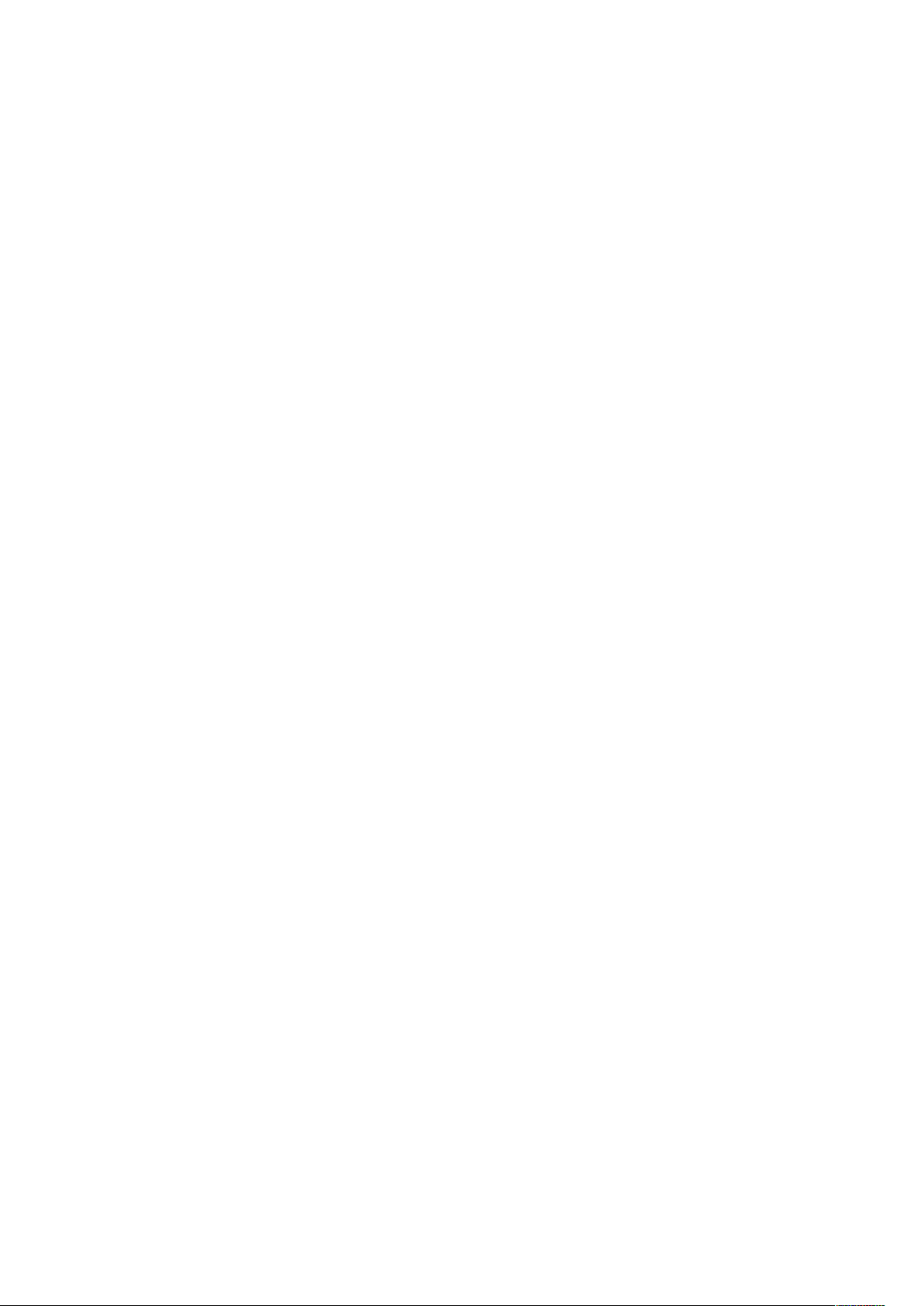
Spis treści
Podłączanie drukarki ........................................................................................................ 42
Wybieranie metody połączenia .................................................................................. 42
Podłączanie do komputera za pomocą kabla USB....................................................... 42
Podłączanie do sieci przewodowej .............................................................................. 43
Podłączanie do sieci bezprzewodowej......................................................................... 43
Łączenie się z funkcją Wi-Fi Direct .............................................................................. 52
Podłączanie do linii telefonicznej................................................................................ 53
Włączanie i wyłączanie drukarki ....................................................................................... 54
Kreator Instalacji........................................................................................................ 55
Konfiguracja ustawień sieci .............................................................................................. 56
Informacje na temat protokołu TCP/IP oraz adresów IP.............................................. 56
Przydzielanie adresu IP drukarki .................................................................................. 56
Konfigurowanie funkcji AirPrint ........................................................................................ 57
Konfigurowanie usługi Google Cloud Print ........................................................................ 58
Konfigurowanie ustawień ogólnych na panelu sterowania................................................ 59
Dostęp do informacji o drukarce na panelu sterowania............................................... 59
Wyświetlanie lub ukrywanie zainstalowanych aplikacji................................................ 59
Dostosowywanie lub personalizowanie listy funkcji..................................................... 59
Konfigurowanie ustawień domyślnych i innych ustawień faksu ......................................... 61
Instalowanie oprogramowania......................................................................................... 62
Wymagania systemu operacyjnego............................................................................ 62
Instalowanie sterowników drukarki sieciowej w systemie Windows ............................. 62
Instalowanie sterowników drukarki USB w systemie Windows..................................... 63
Instalacja sterowników i narzędzi w systemie Macintosh OS X .................................... 63
Instalacja sterowników i narzędzi dla systemów UNIX i Linux ..................................... 66
Instalowanie drukarki jako urządzenia usług sieci Web ............................................... 66
4 Papier i nośniki...................................................................................................................69
Obsługiwany papier ......................................................................................................... 70
Zalecane nośniki......................................................................................................... 70
Zamawianie papieru .................................................................................................. 70
Ogólne wskazówki dotyczące wkładania papieru ........................................................ 70
Papier, który może uszkodzić drukarkę ........................................................................ 70
Wskazówki dotyczące przechowywania papieru.......................................................... 71
Obsługiwane typy papieru wraz z gramaturą.............................................................. 71
Obsługiwane standardowe rozmiary papieru .............................................................. 72
Obsługiwane typy i gramatura papieru dla automatycznego drukowania
dwustronnego ............................................................................................................ 73
Obsługiwane specjalne rozmiary papieru.................................................................... 73
Wkładanie papieru ........................................................................................................... 74
Ładowanie papieru do tacy bocznej............................................................................ 74
Konfigurowanie długości papieru w tacy 1 lub 2......................................................... 76
Ładowanie papieru do tacy 1 i 2................................................................................. 78
Ustawianie trybu tacy ................................................................................................ 80
Drukowanie na papierze specjalnym................................................................................. 82
Koperty ...................................................................................................................... 82
Etykiety...................................................................................................................... 87
Błyszczący karton ....................................................................................................... 91
5 Drukowanie ........................................................................................................................93
4
Urządzenie wielofunkcyjne Xerox®WorkCentre®6515
Przewodnik użytkownika
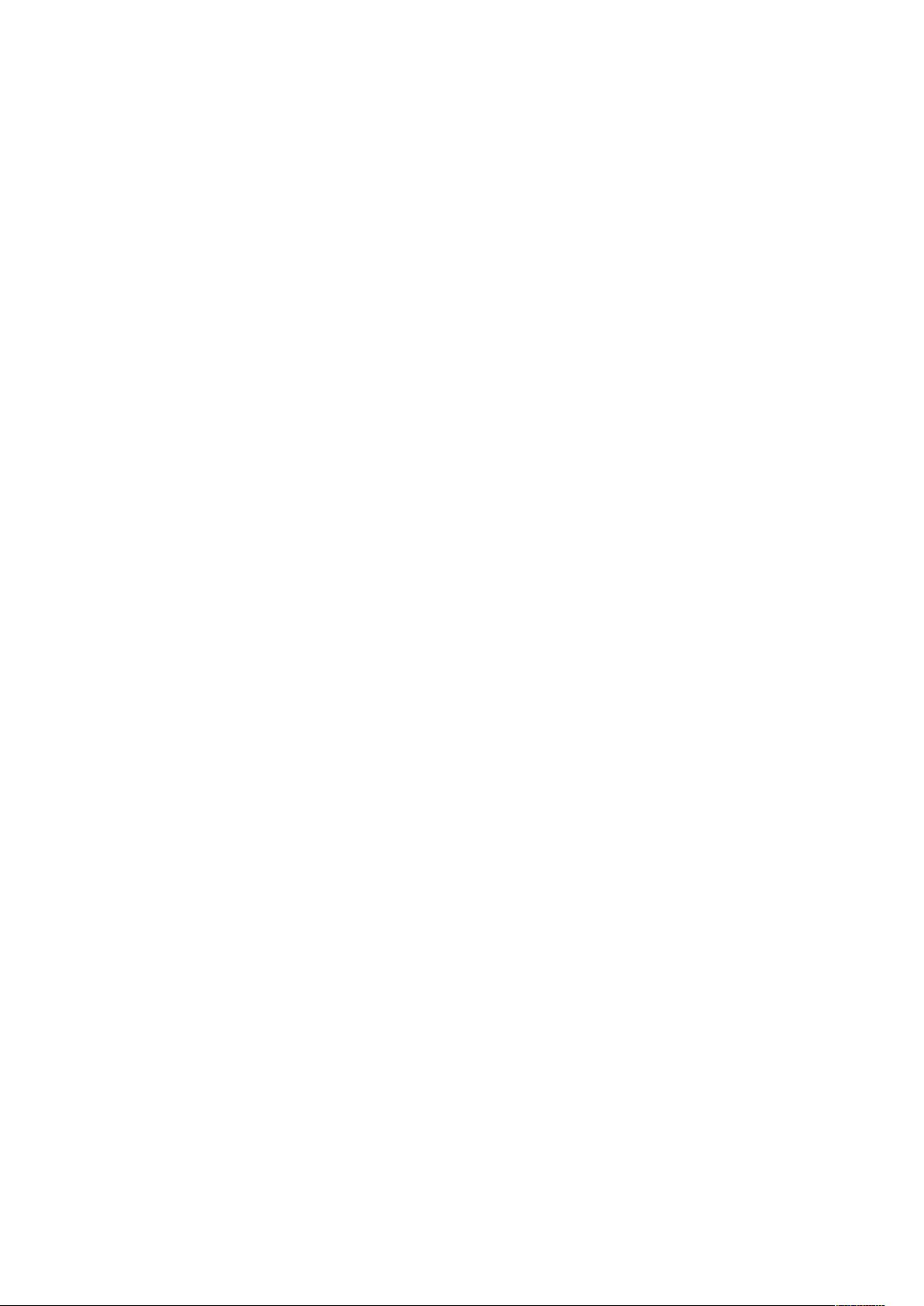
Spis treści
Drukowanie — omówienie................................................................................................ 94
Wybór opcji drukowania................................................................................................... 95
Pomoc sterownika drukarki ......................................................................................... 95
Opcje drukowania w systemie Windows...................................................................... 95
Opcje drukowania dla komputerów Macintosh............................................................ 97
Drukowanie w systemach UNIX i Linux:...................................................................... 97
Mobilne Opcje drukowania....................................................................................... 100
Drukowanie z pamięci flash USB..................................................................................... 102
Drukowanie z pamięci flash USB............................................................................... 102
Drukowanie z napędu Flash USB który już jest włożony do drukarki .......................... 102
Funkcje drukowania........................................................................................................ 104
Zarządzanie pracami ................................................................................................ 104
Drukowanie specjalnych typów prac......................................................................... 105
Drukowanie po obu stronach papieru ....................................................................... 108
Orientacja................................................................................................................ 109
Wybór opcji papieru dla drukowania......................................................................... 109
Drukowanie wielu stron na jednym arkuszu .............................................................. 109
Drukowanie broszur.................................................................................................. 110
Jakość druku............................................................................................................. 110
Opcje obrazu............................................................................................................ 111
Drukowanie znaków wodnych................................................................................... 111
Skalowanie............................................................................................................... 112
Jasność .................................................................................................................... 112
Kontrast................................................................................................................... 112
Drukowanie odbić lustrzanych .................................................................................. 112
Wybór powiadomienia o zakończeniu pracy (system Windows) ................................ 113
Korzystanie ze stron specjalnych............................................................................... 113
Używanie rozmiarów specjalnych papieru....................................................................... 115
Drukowanie na niestandardowych rozmiarach papieru ............................................. 115
Definiowanie rozmiarów papieru specjalnego........................................................... 115
@PrintByXerox................................................................................................................ 117
@PrintByXerox — omówienie ................................................................................... 117
Drukowanie przy użyciu aplikacji @PrintByXerox....................................................... 117
6 Kopiowanie...................................................................................................................... 119
Tworzenie kopii .............................................................................................................. 120
Wytyczne dotyczące jednoprzebiegowego automatycznego dwustronnego podaj-
nika dokumentów..................................................................................................... 121
Wskazówki dotyczące szyby dokumentów................................................................. 121
Ustawienia kopiowania .................................................................................................. 122
Wybór kopii kolorowych lub czarno-białych............................................................... 122
Ustawianie kopiowania dwustronnego ..................................................................... 122
Wybór tacy papieru.................................................................................................. 122
Układanie kopii ........................................................................................................ 123
Powiększanie i pomniejszanie obrazu........................................................................ 123
Określenie typu oryginału......................................................................................... 123
Rozjaśnianie i przyciemnianie obrazu........................................................................ 124
Określanie rozmiaru oryginalnego dokumentu .......................................................... 124
Określanie ukierunkowania oryginalnego dokumentu ............................................... 124
Zaawansowane ustawienia kopiowania.......................................................................... 126
Zapisywanie zadanych ustawień kopiowania............................................................ 126
Urządzenie wielofunkcyjne Xerox®WorkCentre®6515
Przewodnik użytkownika
5
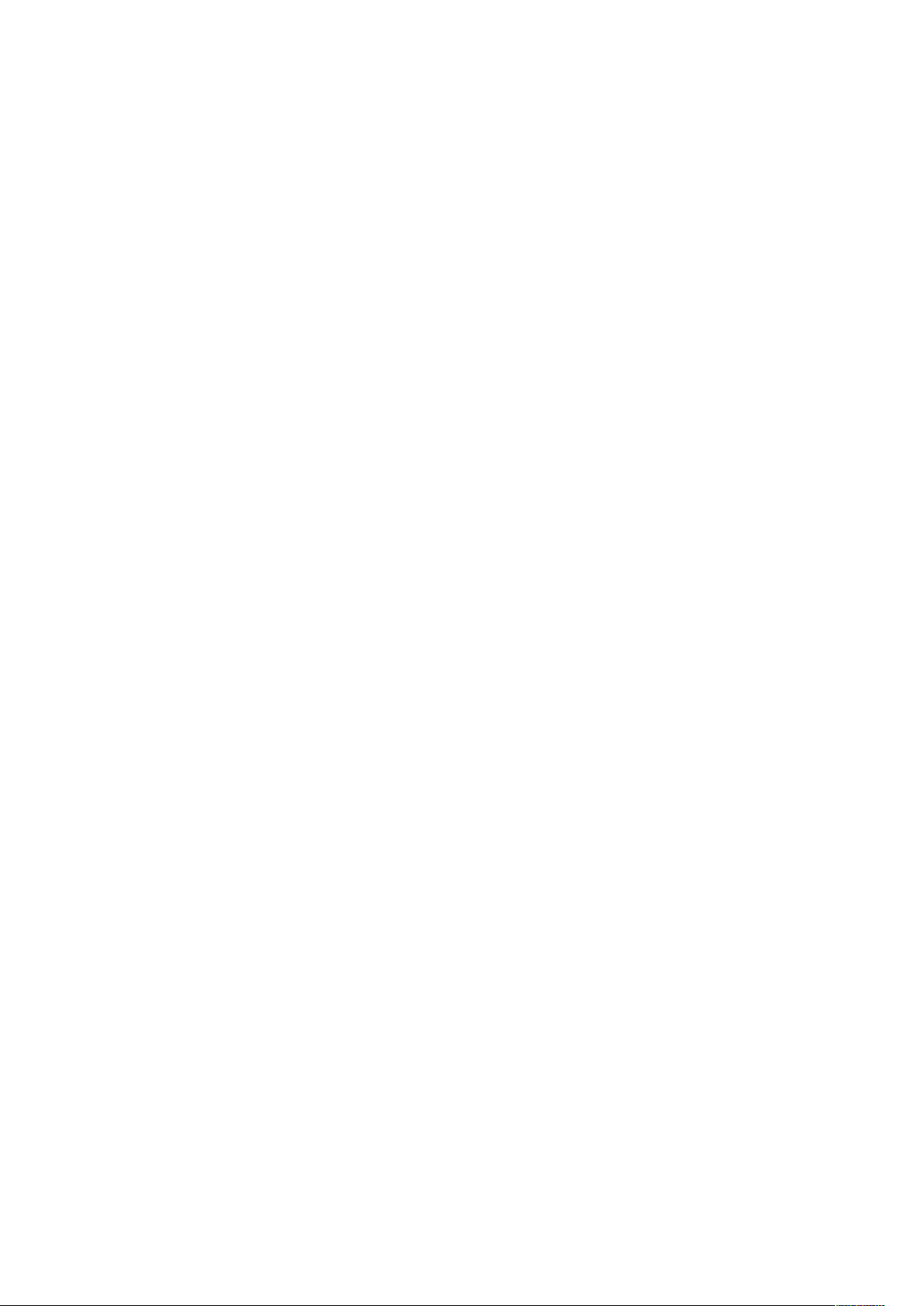
Spis treści
Zmienianie domyślnych ustawień kopiowania .......................................................... 126
Pobieranie zadanego ustawienia kopiowania............................................................ 126
Dostosowywanie Aplikacji kopiowania...................................................................... 127
7 Skanowanie..................................................................................................................... 129
Przegląd skanowania...................................................................................................... 130
Wskazówki dotyczące ładowania dokumentów............................................................... 131
Ładowanie dokumentów w celu skanowania............................................................. 131
Skanowanie do pamięci flash ......................................................................................... 132
Skanowanie do folderu macierzystego użytkownika ........................................................ 133
Informacje początkowe............................................................................................ 133
Skanowanie do folderu głównego............................................................................. 133
Skanowanie na adres e-mail ........................................................................................... 134
Skanuj na pulpit ............................................................................................................. 135
Skanowanie do serwera FTP lub SFTP ............................................................................. 136
Skanowanie do folderu wspólnego na komputerze sieciowym ......................................... 137
Udostępnianie folderu w komputerze z systemem Windows...................................... 137
Udostępnianie folderu w systemie Macintosh OS X w wersji 10.7 lub nowszej ........... 137
Dodawanie folderu SMB jako wpisu książki adresowej w oprogramowaniu Embed-
ded Web Server ........................................................................................................ 138
Dodawanie folderu jako wpisu książki adresowej za pomocą panelu
sterowania ............................................................................................................... 138
Skanowanie do folderu współdzielonego na komputerze sieciowym .......................... 138
Skanowanie obrazów do aplikacji na podłączonym komputerze...................................... 140
Skanowanie obrazu do aplikacji................................................................................ 140
Przykład skanowania obrazu w systemie Microsoft Windows .................................... 140
Skanowanie przy użyciu aplikacji Web Services on Devices w systemie
Windows .................................................................................................................. 141
Skanowanie do komputera skanera za pomocą połączenia przez kabel USB.................... 143
Podgląd i tworzenie prac................................................................................................. 144
8 Faksowanie ...................................................................................................................... 145
Faksowanie — omówienie.............................................................................................. 146
Wskazówki dotyczące ładowania dokumentów......................................................... 146
Faks ............................................................................................................................... 147
Konfigurowanie drukarki do faksowania ................................................................... 147
Wysyłanie faksu z drukarki........................................................................................ 147
Używanie zadanych ustawień do wysłania faksu z drukarki....................................... 148
Wysyłanie faksu z opóźnieniem................................................................................ 149
Wysyłanie strony tytułowej z faksem........................................................................ 149
Pobieranie ze zdalnego faksu.................................................................................... 150
Ręczne wysyłanie faksu ............................................................................................ 150
Drukowanie raportu aktywności faksu....................................................................... 151
Faks serwera................................................................................................................... 152
Wysyłanie faksu serwera .......................................................................................... 152
Wysyłanie faksu serwera z opóźnieniem ................................................................... 153
Podgląd i tworzenie prac................................................................................................. 154
Wysyłanie faksu z komputera ......................................................................................... 155
Wysyłanie faksu z aplikacji systemu Windows........................................................... 155
6
Urządzenie wielofunkcyjne Xerox®WorkCentre®6515
Przewodnik użytkownika
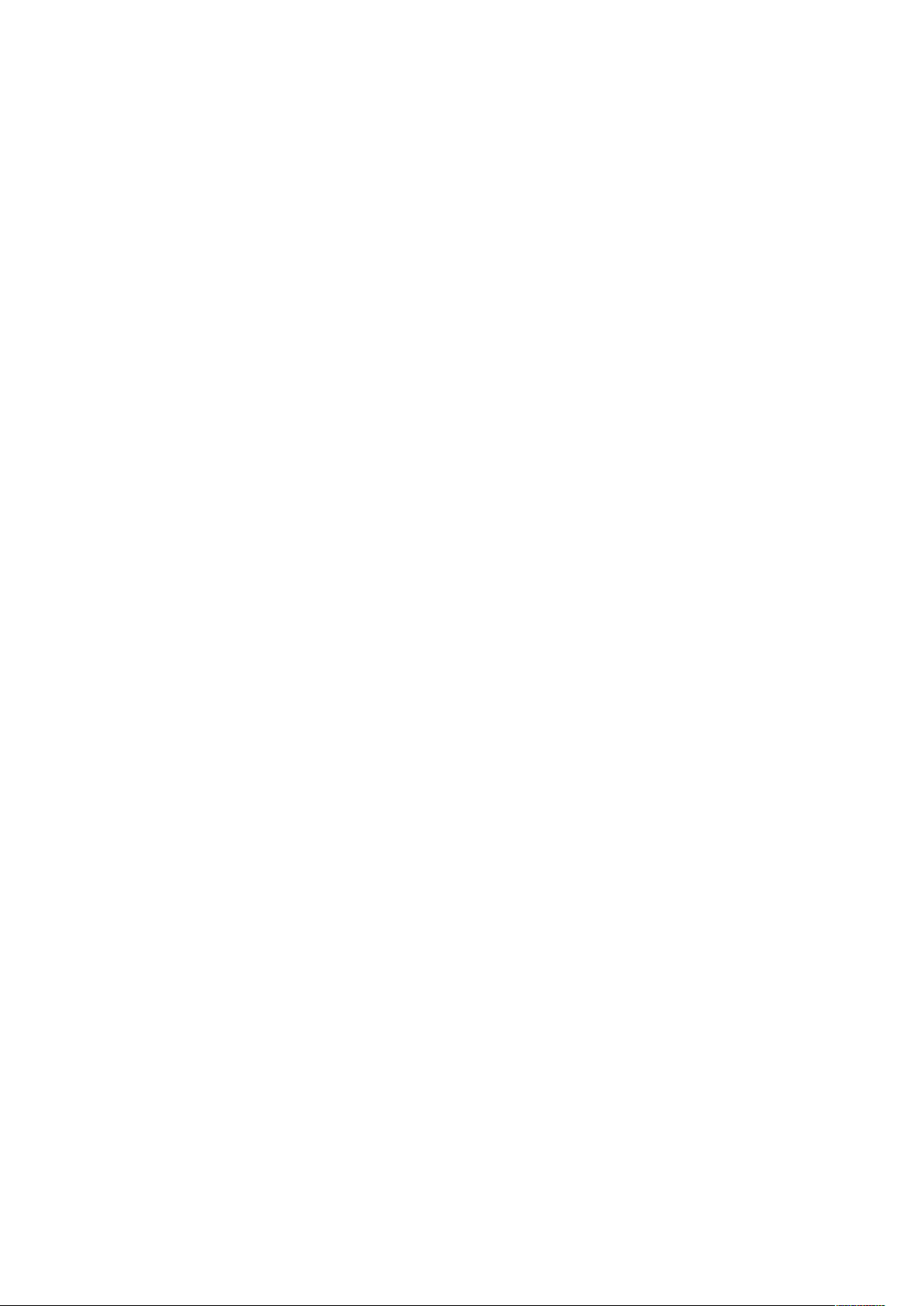
Spis treści
Wysyłanie faksu z aplikacji komputera Macintosh..................................................... 155
Drukowanie zabezpieczonego faksów ............................................................................. 157
Edytowanie książki adresowej......................................................................................... 158
Dodawanie lub edytowanie kontaktów faksu w książce adresowej za pomocą pane-
lu sterowania ........................................................................................................... 158
Dodawanie lub edytowanie grup w książce adresowej za pomocą panelu
sterowania ............................................................................................................... 158
Dodawanie lub edytowanie kontaktów faksu w książce adresowej w oprogramowa-
niu Embedded Web Server........................................................................................ 159
Dodawanie lub edytowanie grup w książce adresowej w oprogramowaniu Embed-
ded Web Server ........................................................................................................ 160
Tworzenie ulubionych i zarządzanie nimi .................................................................. 160
9 Konserwacja .................................................................................................................... 163
Czyszczenie drukarki ....................................................................................................... 164
Czyszczenie elementów zewnętrznych ...................................................................... 164
Czyszczenie skanera ................................................................................................. 164
Czyszczenie wnętrza drukarki.................................................................................... 168
Regulacje i czynności konserwacyjne .............................................................................. 175
Wyrównanie kolorów................................................................................................ 175
Kalibracja kolorów .................................................................................................... 175
Zgodność skanowania kolorów ................................................................................. 176
Regulowanie wyrównania papieru............................................................................ 176
Korekta napięcia transferowego ............................................................................... 178
Regulowanie urządzenia utrwalającego .................................................................... 179
Dostosowywanie do wysokości nad poziomem morza............................................... 179
Wykonywanie procedury czyszczenia urządzenia utrwalającego i rolki
transferowej ............................................................................................................. 179
Zamawianie materiałów eksploatacyjnych ..................................................................... 181
Materiały eksploatacyjne ......................................................................................... 181
Elementy rutynowej konserwacji............................................................................... 181
Kiedy zamawiać materiały eksploatacyjne................................................................ 181
Wyświetlanie stanu materiałów eksploatacyjnych drukarki ....................................... 182
Wkłady z tonerem.................................................................................................... 182
Recykling materiałów eksploatacyjnych.................................................................... 183
Sprawdzanie odczytów liczników............................................................................... 183
Przenoszenie drukarki ..................................................................................................... 184
10 Rozwiązywanie problemów........................................................................................ 189
Rozwiązywanie problemów ogólnych.............................................................................. 190
Drukarka nie jest włączana....................................................................................... 190
Drukarka często resetuje się lub wyłącza................................................................... 190
Drukarka nie drukuje ................................................................................................ 191
Drukowanie trwa zbyt długo..................................................................................... 192
Dokument jest drukowany z nieodpowiedniej tacy.................................................... 193
Problemy z automatycznym drukowaniem dwustronnym.......................................... 193
Nietypowe dźwięki po uruchomieniu drukarki ........................................................... 193
Taca papieru nie zamyka się ..................................................................................... 194
Wewnątrz drukarki zgromadził się kondensat............................................................ 194
Zacięcia papieru............................................................................................................. 195
Urządzenie wielofunkcyjne Xerox®WorkCentre®6515
Przewodnik użytkownika
7

Spis treści
Lokalizowanie zacięć papieru.................................................................................... 195
Minimalizacja liczby zacięć papieru .......................................................................... 195
Usuwanie zacięć papieru.......................................................................................... 197
Rozwiązywanie problemów z zacięciami papieru....................................................... 207
Problemy z jakością druku......................................................................................... 210
Problemy z kopiowaniem i skanowaniem.................................................................. 216
Problemy z faksem ................................................................................................... 217
Uzyskiwanie pomocy ...................................................................................................... 220
Wyświetlanie komunikatów ostrzegawczych na panelu sterowania ........................... 220
Wyświetlanie bieżących błędów na panelu sterowania ............................................. 220
Używanie zintegrowanych narzędzi do rozwiązywania problemów............................ 220
Online Support Assistant (Asystent pomocy online) .................................................. 221
Pomocne strony informacyjne .................................................................................. 221
Dalsze informacje o drukarce.................................................................................... 221
11 Funkcje administratora systemu............................................................................... 223
Uzyskiwanie dostępu do ustawień administracji i konfiguracji......................................... 224
Uzyskiwanie dostępu do panelu sterowania jako administrator systemu ................... 224
Uzyskiwanie dostępu do oprogramowania Embedded Web Server jako administra-
tor systemu .............................................................................................................. 224
Zmienianie hasła administratora systemu ................................................................ 225
Drukowanie raportu konfiguracji............................................................................... 225
Podłączanie drukarki ...................................................................................................... 227
Podłączanie do sieci bezprzewodowej....................................................................... 227
Funkcja Wi-Fi Direct ................................................................................................. 232
Protokół IP ............................................................................................................... 233
NFC.......................................................................................................................... 234
Konfigurowanie ustawień ogólnych za pomocą oprogramowania Embedded Web
Server............................................................................................................................. 236
Przeglądanie informacji o drukarce........................................................................... 236
Wyświetlanie adresu IPv4 na ekranie głównym ........................................................ 236
Konfigurowanie metody logowania w oprogramowaniu Embedded Web
Server....................................................................................................................... 236
Konfigurowanie trybu oszczędzania energii za pomocą funkcji Embedded Web
Server....................................................................................................................... 237
Zdalny panel sterowania .......................................................................................... 238
Ustawianie daty i godziny za pomocą oprogramowania Embedded Web
Server....................................................................................................................... 239
Ustawianie dźwięków za pomocą oprogramowania Embedded Web Server............... 239
Konfigurowanie limitu czasu panelu sterowania urządzenia...................................... 240
Konfigurowanie limitu czasu witryny sieci Web urządzenia........................................ 240
Ustawianie domyślnego ekranu panelu sterowania urządzenia................................. 241
Konfigurowanie ustawień tacy za pomocą oprogramowania Embedded Web
Server....................................................................................................................... 241
Klonowanie ustawień drukarki .................................................................................. 242
Włączanie funkcji dodatków ..................................................................................... 243
Resetowanie drukarki ............................................................................................... 243
Konfigurowanie serwera proxy.................................................................................. 243
Konfigurowanie sieciowej książki adresowej.............................................................. 244
Dodawanie lub edytowanie kontaktów w książce adresowej w oprogramowaniu
Embedded Web Server ............................................................................................. 244
8
Urządzenie wielofunkcyjne Xerox®WorkCentre®6515
Przewodnik użytkownika
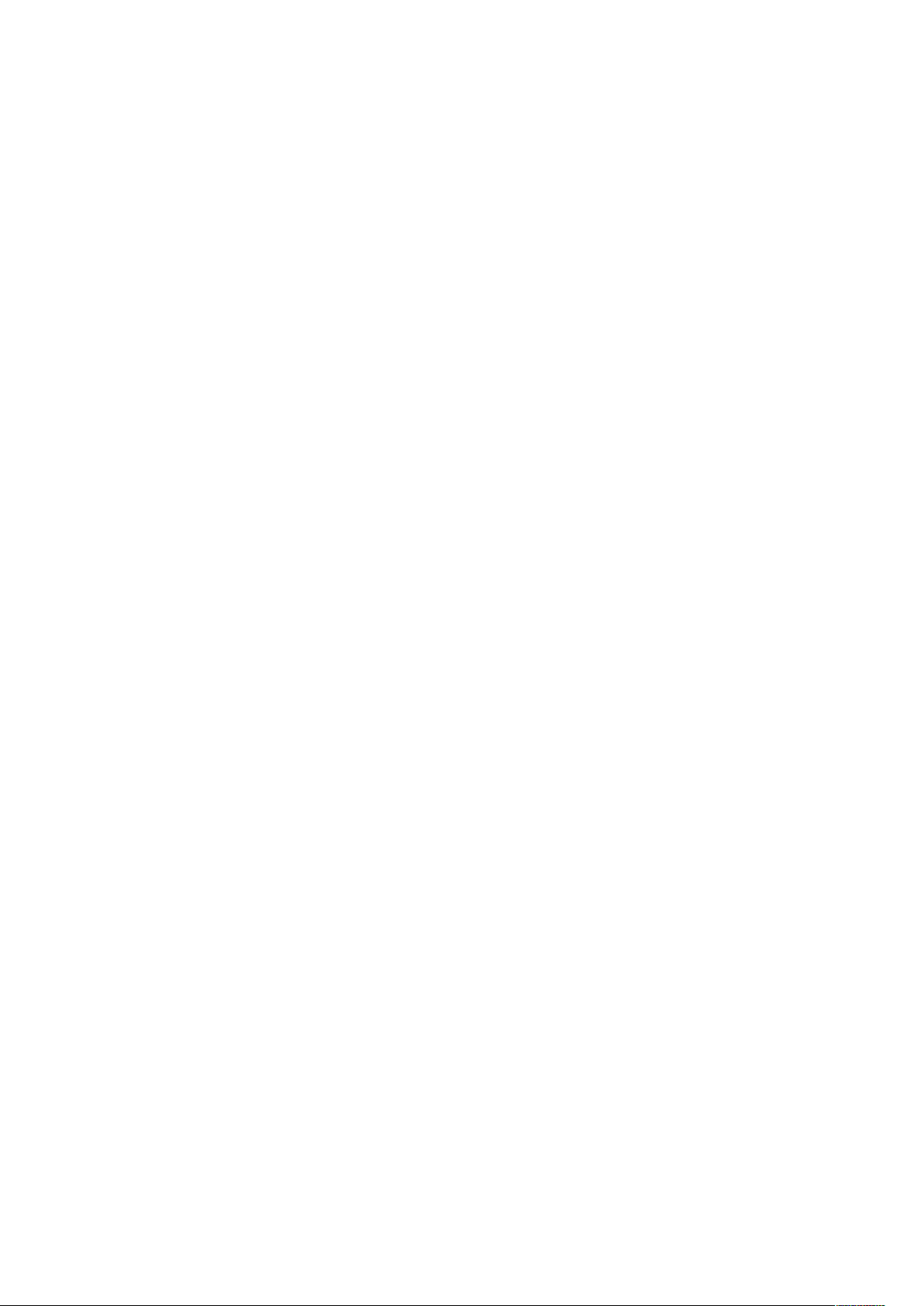
Spis treści
Dodawanie lub edytowanie kontaktów w książce adresowej za pomocą panelu
sterowania ............................................................................................................... 245
Konfigurowanie alertów ........................................................................................... 246
Konfigurowanie alertów e-mail................................................................................. 246
Konfigurowanie ustawień PDL w oprogramowaniu Embedded Web Server ................ 247
Konfigurowanie ustawień ogólnych na panelu sterowania.............................................. 251
Konfigurowanie trybów energooszczędnych.............................................................. 251
Ustawianie daty i godziny ........................................................................................ 251
Ustawianie jednostek miary ..................................................................................... 252
Konfigurowanie jasności ekranu ............................................................................... 252
Ustawianie dźwięków na panelu sterowania ............................................................. 252
Konfigurowanie komunikatów alarmu o niskim stanie materiałów
eksploatacyjnych...................................................................................................... 252
Ustawianie limitu czasu panelu sterowania za pomocą panelu sterowania ............... 253
Konfigurowanie ustawień tac ................................................................................... 253
Resetuj 802.1X i IPsec .............................................................................................. 254
Resetuj do ustawień fabrycznych .............................................................................. 254
Resetuj czcionki, formularze i makra.......................................................................... 254
Konfigurowanie ustawień domyślnych i zasad drukowania w oprogramowaniu Embedded
Web Server..................................................................................................................... 256
Konfigurowanie ustawień wspólnych........................................................................ 256
Konfigurowanie ustawień dostarczania papieru........................................................ 256
Ustawianie zasad drukarki........................................................................................ 257
Konfigurowanie ustawień raportu............................................................................. 261
Konfigurowanie skanowania........................................................................................... 263
Przegląd konfiguracji skanowania ............................................................................. 263
Konfigurowanie skanowania do wspólnego folderu w komputerze ............................ 263
Skonfigurowanie skanowania do serwera FTP........................................................... 263
Konfigurowanie skanowania do serwera SFTP........................................................... 264
Konfigurowanie skanowania do adresu email ........................................................... 265
Konfigurowanie aplikacji E-mail................................................................................ 266
Konfigurowanie skanowania do adresu e-mail używającego dostawcy
zewnętrznego........................................................................................................... 267
Konfigurowanie skanowania do wspólnego folderu systemu Windows przy użyciu
protokołu SMB ......................................................................................................... 268
Włączanie usług skanowania WSD ........................................................................... 270
Konfigurowanie faksowania ........................................................................................... 271
Włączanie aplikacji Faks lub Faks serwera ................................................................. 271
Faks ......................................................................................................................... 271
Faks serwera............................................................................................................. 275
Konfigurowanie ustawień zabezpieczeń za pomocą oprogramowania Embedded Web
Server............................................................................................................................. 280
Logowanie jako administrator na panelu sterowania ................................................ 280
Logowanie jako administrator w oprogramowaniu Embedded Web Server................ 280
Otwieranie menu zabezpieczeń ................................................................................ 281
Dostęp do zaawansowanych ustawień zabezpieczeń ................................................ 281
Konfigurowanie zaawansowanych ustawień zabezpieczeń........................................ 281
Konfigurowanie ustawień bezpiecznych.................................................................... 282
Serwer LDAP............................................................................................................. 283
Mapowanie użytkownika LDAP ................................................................................. 284
Konfigurowanie uwierzytelniania LDAP..................................................................... 285
Konfigurowanie uwierzytelniania sieciowego............................................................ 285
Urządzenie wielofunkcyjne Xerox®WorkCentre®6515
Przewodnik użytkownika
9

Spis treści
Konfigurowanie systemu uwierzytelniania LDAP....................................................... 286
Konfigurowanie systemu uwierzytelniania SMB ........................................................ 286
Konfigurowanie systemu uwierzytelniania Kerberos.................................................. 286
Konfigurowanie filtrowania adresów IP .................................................................... 287
Konfigurowanie ustawień SSL w oprogramowaniu Embedded Web Server................. 288
Włączanie protokołu HTTPS przy użyciu oprogramowania Embedded Web
Server....................................................................................................................... 289
Konfigurowanie filtrowania domen SMTP................................................................. 289
Zabezpieczenia portu USB........................................................................................ 290
Konfigurowanie ustawień bezpiecznych na panelu sterowania........................................ 291
Uwierzytelnianie przy użyciu systemu z czytnikiem kart............................................. 291
Konfigurowanie ról użytkownika i uprawnień dostępu ..................................................... 292
Ustawianie metody logowania................................................................................. 292
Zarządzanie kontami użytkownika ............................................................................ 292
Zarządzanie rolami użytkownika urządzenia ............................................................. 297
Zarządzanie rolami użytkownika drukującego........................................................... 299
Konfigurowanie grupy uprawnień użytkownika LDAP................................................ 302
Zarządzanie certyfikatami .............................................................................................. 303
Informacje o certyfikatach zabezpieczeń.................................................................. 303
Certyfikaty oprogramowania Embedded Web Server ................................................ 303
Przegląd konfiguracji certyfikatów cyfrowych............................................................ 305
Informacje początkowe............................................................................................ 305
Tworzenie certyfikatu zabezpieczeń.......................................................................... 306
Importowanie certyfikatu cyfrowego........................................................................ 306
Sprawdzanie celu certyfikatu cyfrowego ................................................................... 307
Usuwanie certyfikatu cyfrowego............................................................................... 307
Eksportowanie certyfikatu cyfrowego ....................................................................... 308
Konfigurowanie ładowania usług zdalnych..................................................................... 309
Konfigurowanie serwera proxy.................................................................................. 309
Włączanie usług zdalnych ........................................................................................ 309
®
Testowanie połączenia z centrum danych usług zdalnych Xerox
.............................. 310
Planowanie codziennego ładowania danych do centrum danych usług zdalnych
®
Xerox
..................................................................................................................... 310
Włączanie powiadomień e-mail dla usług zdalnych .................................................. 310
Wyłączanie usług zdalnych....................................................................................... 311
Aktualizowanie oprogramowania drukarki ...................................................................... 312
Sprawdzanie wersji oprogramowania........................................................................ 312
Włączanie uaktualnień ............................................................................................. 312
Instalowanie i konfigurowanie aktualizacji oprogramowania przy użyciu oprogra-
mowania Embedded Web Server .............................................................................. 312
Instalowanie i konfigurowanie aktualizacji oprogramowania z panelu
sterowania ............................................................................................................... 313
Instalowanie oprogramowania po powiadomieniu o aktualizacji
oprogramowania...................................................................................................... 313
Ręczne instalowanie oprogramowanie...................................................................... 314
Resetowanie ustawień drukarki................................................................................. 315
Ponowne uruchamianie drukarki na panelu sterowania............................................. 315
A Specyfikacje..................................................................................................................... 317
Konfiguracje i opcje drukarki .......................................................................................... 318
Dostępne konfiguracje ............................................................................................. 318
10
Urządzenie wielofunkcyjne Xerox®WorkCentre®6515
Przewodnik użytkownika
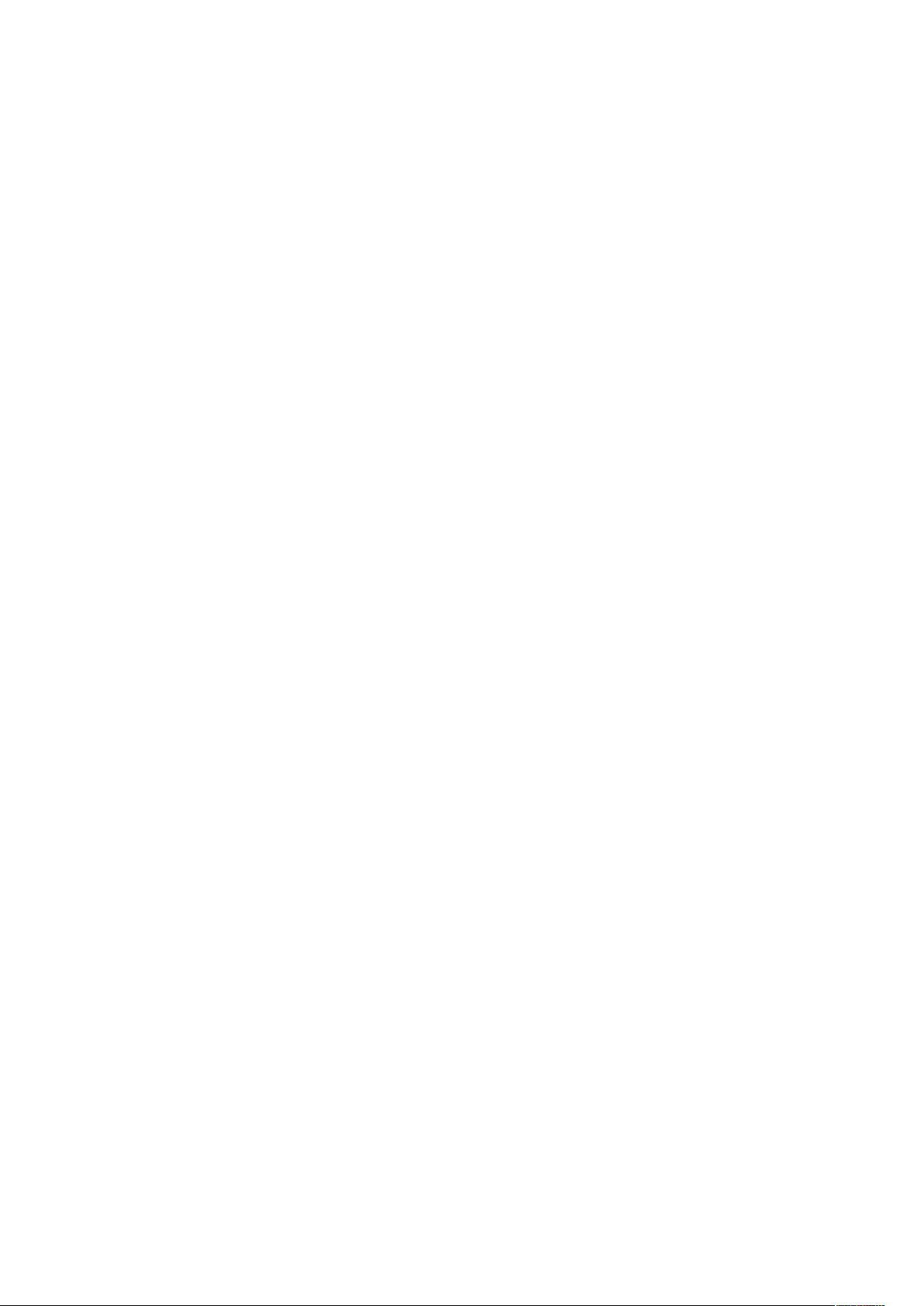
Spis treści
Funkcje standardowe................................................................................................ 318
Opcje i uaktualnienia................................................................................................ 320
Specyfikacje fizyczne...................................................................................................... 321
Ciężar i wymiary....................................................................................................... 321
Konfiguracja standardowa ....................................................................................... 321
Konfiguracja z opcjonalnym podajnikiem na 550 arkuszy ......................................... 321
Wymagane wolne miejsce........................................................................................ 322
Wymagana wolna przestrzeń ................................................................................... 322
Specyfikacje środowiskowe............................................................................................. 324
Temperatura ............................................................................................................ 324
Wilgotność względna ............................................................................................... 324
Wysokość nad poziomem morza............................................................................... 324
Specyfikacje elektryczne ................................................................................................. 325
Napięcie i częstotliwość zasilania.............................................................................. 325
Zużycie energii ......................................................................................................... 325
Produkt zatwierdzony w programie ENERGY STAR..................................................... 325
Niemcy — Blue Angel............................................................................................... 325
Recykling materiałów eksploatacyjnych.................................................................... 325
Specyfikacje techniczne.................................................................................................. 326
Prędkość drukowania................................................................................................ 326
B Informacje prawne ........................................................................................................ 327
Podstawowe przepisy...................................................................................................... 328
Stany Zjednoczone (przepisy FCC) ............................................................................ 328
Kanada .................................................................................................................... 328
Certyfikaty w Europie ............................................................................................... 328
Unia Europejska Część 4 Informacje na temat ochrony środowiska związane z umo-
wą dotyczącą urządzeń do przetwarzania obrazu...................................................... 329
Niemcy .................................................................................................................... 331
Turcja (Dyrektywa RoHS).......................................................................................... 331
Informacje prawne dotyczące karty sieci bezprzewodowej 2,4 GHz ........................... 331
Przepisy dotyczące kopiowania ....................................................................................... 333
Stany Zjednoczone................................................................................................... 333
Kanada .................................................................................................................... 334
Inne kraje................................................................................................................. 335
Przepisy dotyczące faksowania ....................................................................................... 336
Stany Zjednoczone................................................................................................... 336
Kanada .................................................................................................................... 337
Unia Europejska ....................................................................................................... 338
Nowa Zelandia......................................................................................................... 339
Republika Południowej Afryki.................................................................................... 339
Material Safety Data Sheets (Karty danych o bezpieczeństwie materiałów) .................... 340
C Recykling i utylizacja...................................................................................................... 341
Wszystkie kraje............................................................................................................... 342
Ameryka Północna ......................................................................................................... 343
Unia Europejska ............................................................................................................. 344
Środowisko domowe................................................................................................. 344
Środowisko profesjonalne/ biznesowe ....................................................................... 344
Odbiór i utylizacja sprzętu oraz baterii...................................................................... 345
Urządzenie wielofunkcyjne Xerox®WorkCentre®6515
Przewodnik użytkownika
11
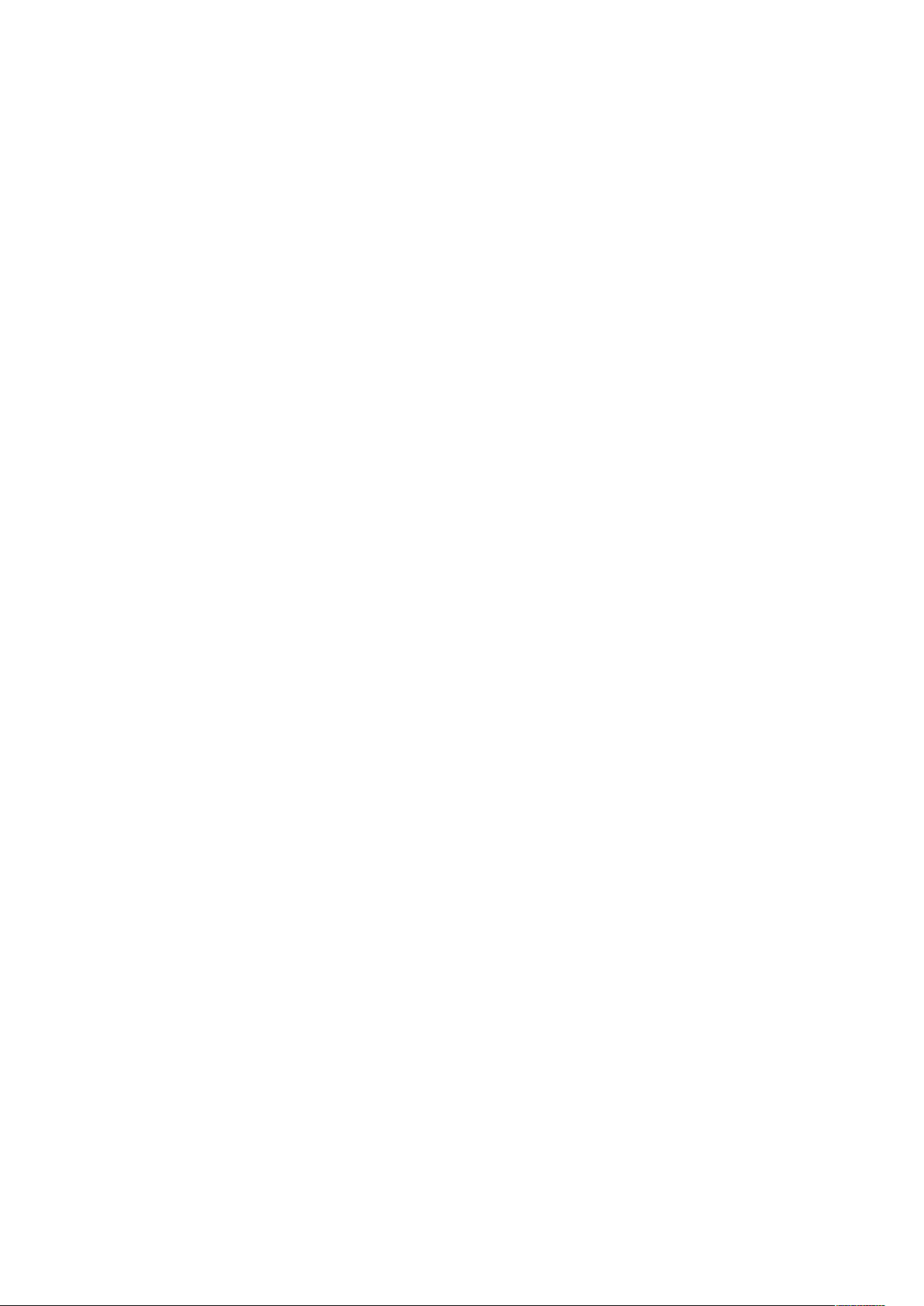
Spis treści
Informacja o symbolu baterii ................................................................................... 345
Usuwanie baterii ...................................................................................................... 345
Inne kraje....................................................................................................................... 346
12
Urządzenie wielofunkcyjne Xerox®WorkCentre®6515
Przewodnik użytkownika
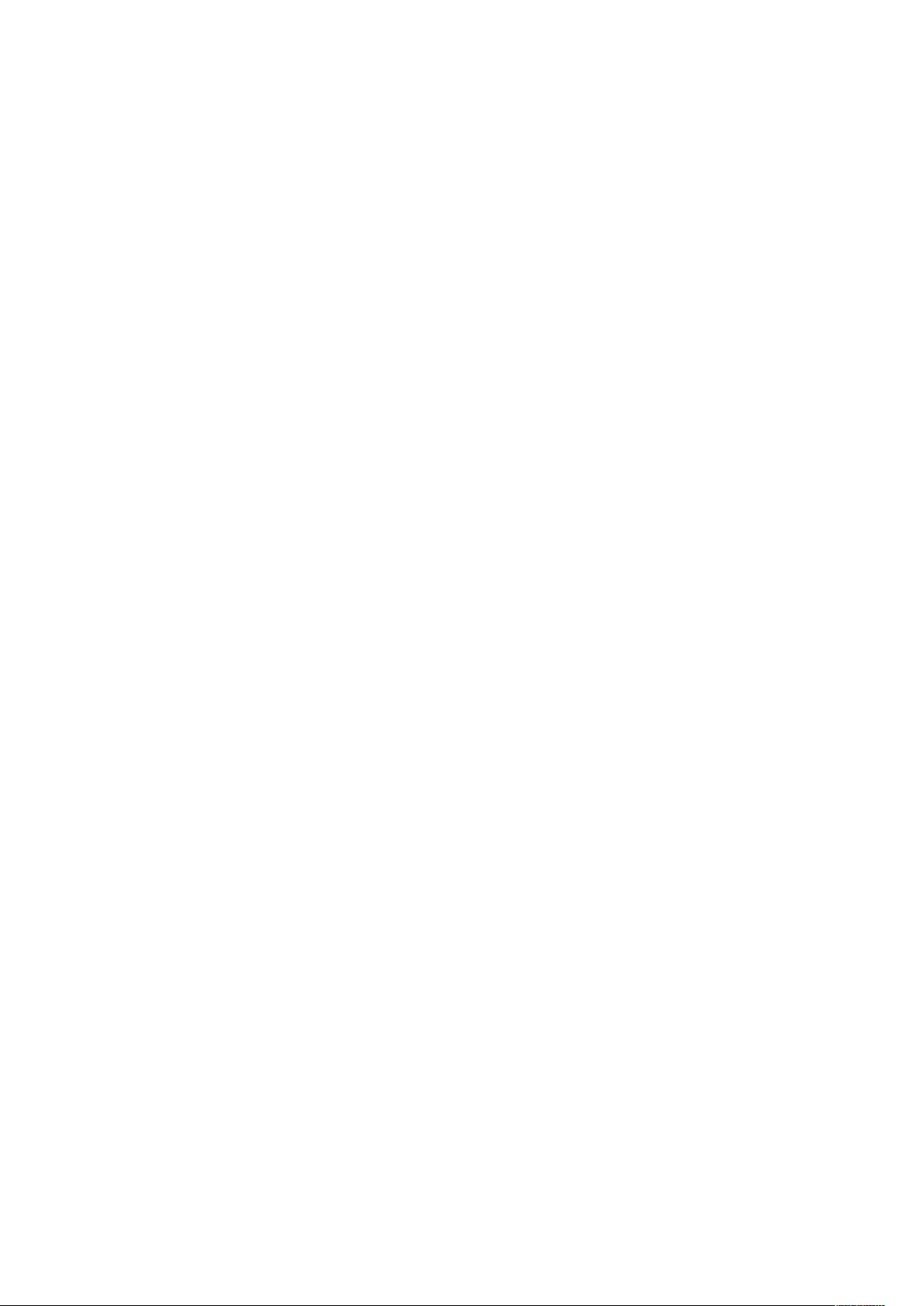
1
Bezpieczeństwo
Ten rozdział zawiera:
• Uwagi i bezpieczeństwo........................................................................................................ 14
• Bezpieczeństwo dotyczące prądu elektrycznego.................................................................... 15
• Bezpieczeństwo użytkowania................................................................................................ 17
• Bezpieczna konserwacja ....................................................................................................... 19
• Symbole drukarki.................................................................................................................. 20
• Informacje kontaktowe związane z ochroną środowiska i BHP............................................... 23
Drukarka i zalecane materiały eksploatacyjne zostały tak zaprojektowane i przetestowane, aby
spełniały rygorystyczne wymagania dotyczące bezpieczeństwa. Przestrzeganie poniższych zaleceń
zapewnia nieprzerwaną, bezpieczną pracę drukarki firmy Xerox.
Urządzenie wielofunkcyjne Xerox®WorkCentre®6515
Przewodnik użytkownika
13
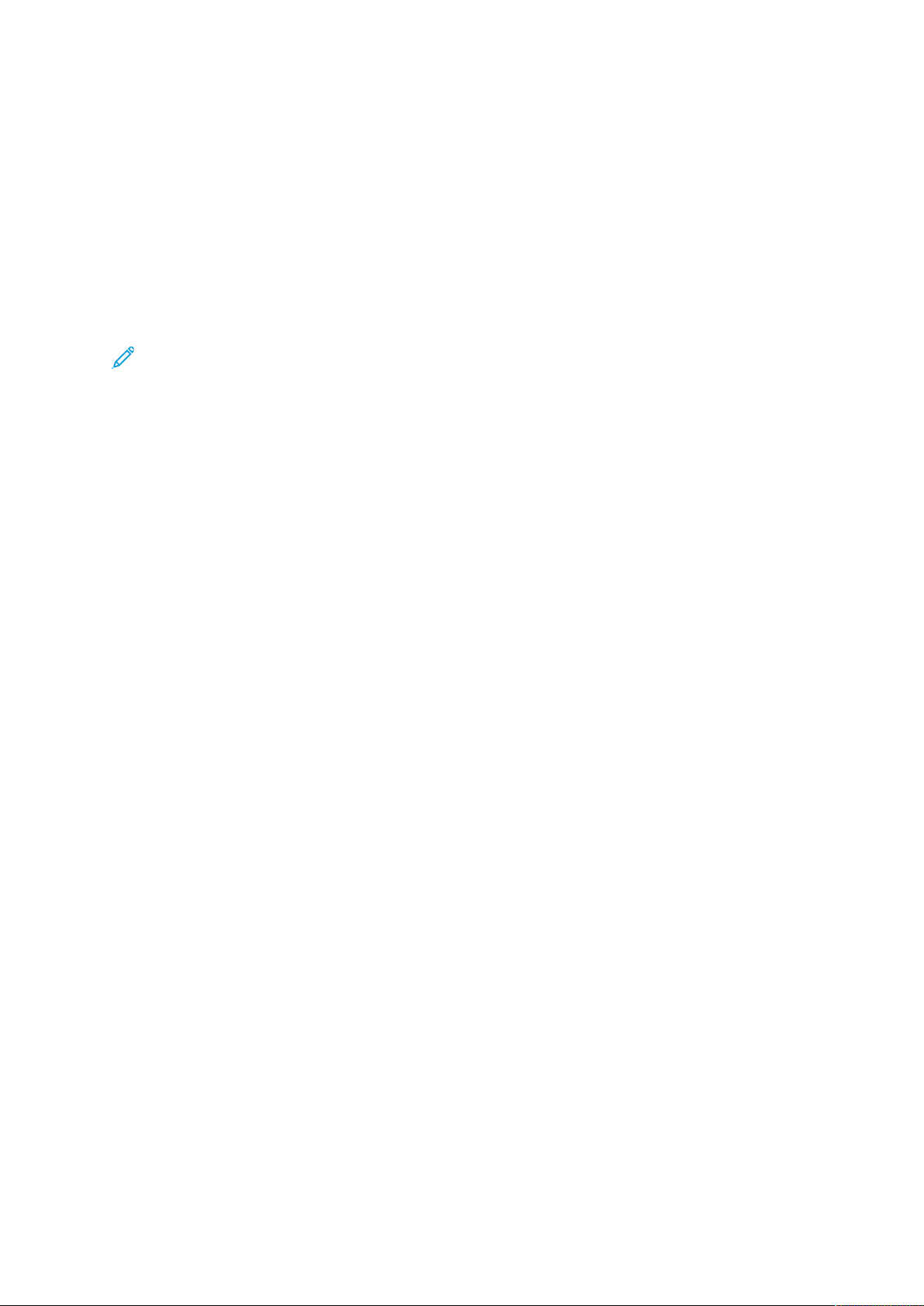
Bezpieczeństwo
Uwagi i bezpieczeństwo
Przeczytaj uważnie następujące instrukcje przed skorzystaniem z drukarki. Przestrzeganie poniższych zaleceń zapewnia nieprzerwaną, bezpieczną pracę drukarki.
Drukarka i materiały eksploatacyjne firmy Xerox
z rygorystycznymi wymaganiami dotyczącymi bezpieczeństwa. Dotyczy to oceny i certyfikacji
przez urząd do spraw bezpieczeństwa oraz zgodności z przepisami dotyczącymi kompatybilności
elektromagnetycznej i obowiązującymi standardami ochrony środowiska.
®
zostały zaprojektowane i przetestowane zgodnie
Testy związane z bezpieczeństwem i ochroną środowiska i parametry tego produktu zweryfikowano tylko przy użyciu materiałów firmy Xerox
Uwaga: Nieautoryzowane modyfikacje, takie jak dodanie nowych funkcji lub podłączenie
urządzeń zewnętrznych, mogą wpłynąć na certyfikację produktu. W celu uzyskania dalszych
informacji należy się skontaktować z przedstawicielem firmy Xerox.
®
.
14
Urządzenie wielofunkcyjne Xerox®WorkCentre®6515
Przewodnik użytkownika

Bezpieczeństwo
Bezpieczeństwo dotyczące prądu elektrycznego
OOggóóllnnee wwsskkaazzóówwkkii
OSTRZEŻENIE:
• Nie należy wpychać przedmiotów do gniazd lub otworów drukarki. Dotknięcie zasilanego
punktu lub zwarcie danej części może spowodować pożar lub porażenie prądem
elektrycznym.
• Nie należy zdejmować pokryw ani elementów ochronnych przykręconych śrubami, chyba
że instaluje się sprzęt opcjonalny i instrukcja mówi, że należy to zrobić. Podczas
wykonywania takiej instalacji należy wyłączyć drukarkę. Gdy instalacja sprzętu
opcjonalnego obejmuje zdjęcie pokrywy lub osłony, należy odłączyć przewód zasilający.
Z wyjątkiem elementów opcjonalnych instalowanych przez użytkownika, żadne części
pod tymi pokrywami nie podlegają konserwacji ani serwisowaniu.
Następujące czynniki zagrażają bezpieczeństwu:
• Przewód zasilający jest uszkodzony lub postrzępiony.
• Na drukarkę został wylany płyn.
• Drukarka została wystawiona na działanie wody.
• Z drukarki wydobywa się dym lub jej powierzchnia jest niezwykle gorąca.
• Drukarka emituje nietypowe dźwięki lub zapachy.
• Drukarka powoduje uaktywnienie wyłącznika automatycznego, bezpiecznika lub innego
urządzenia zabezpieczającego.
Jeśli wystąpią jakiekolwiek z tych czynników, należy wykonać następujące czynności:
1. Natychmiast wyłącz drukarkę.
2. Odłącz przewód zasilający od gniazda elektrycznego.
3. Skontaktuj się z przedstawicielem autoryzowanego serwisu.
PPrrzzeewwóódd zzaassiillaajjąąccyy
Należy używać przewodu zasilającego dostarczonego z drukarką.
• Przewód zasilający należy podłączyć bezpośrednio do odpowiednio uziemionego gniazda
elektrycznego. Należy się upewnić, że oba końce przewodu są dobrze podłączone. Jeśli nie
wiadomo, czy gniazdo jest uziemione, należy poprosić elektryka o dokonanie kontroli.
OSTRZEŻENIE: Aby uniknąć ryzyka pożaru lub porażenia prądem elektrycznym, nie
należy używać przedłużaczy, listew elektrycznych ani wtyczek dłużej niż przez 90 dni.
Jeśli nie można zamontować stałego gniazda elektrycznego, każdą drukarkę lub
urządzenie wielofunkcyjne należy podłączyć przy użyciu tylko jednego fabrycznie
gotowego przedłużacza o właściwej średnicy. Należy zawsze przestrzegać krajowych
i lokalnych przepisów budowlanych, przeciwpożarowych i elektrycznych dotyczących
długości przewodów, rozmiaru żył, uziemienia i zabezpieczeń.
• Nie należy używać uziemiającej wtyczki przejściowej do podłączania drukarki do gniazda
elektrycznego nie wyposażonego w bolec uziemienia.
Urządzenie wielofunkcyjne Xerox
®
WorkCentre®6515
Przewodnik użytkownika
15
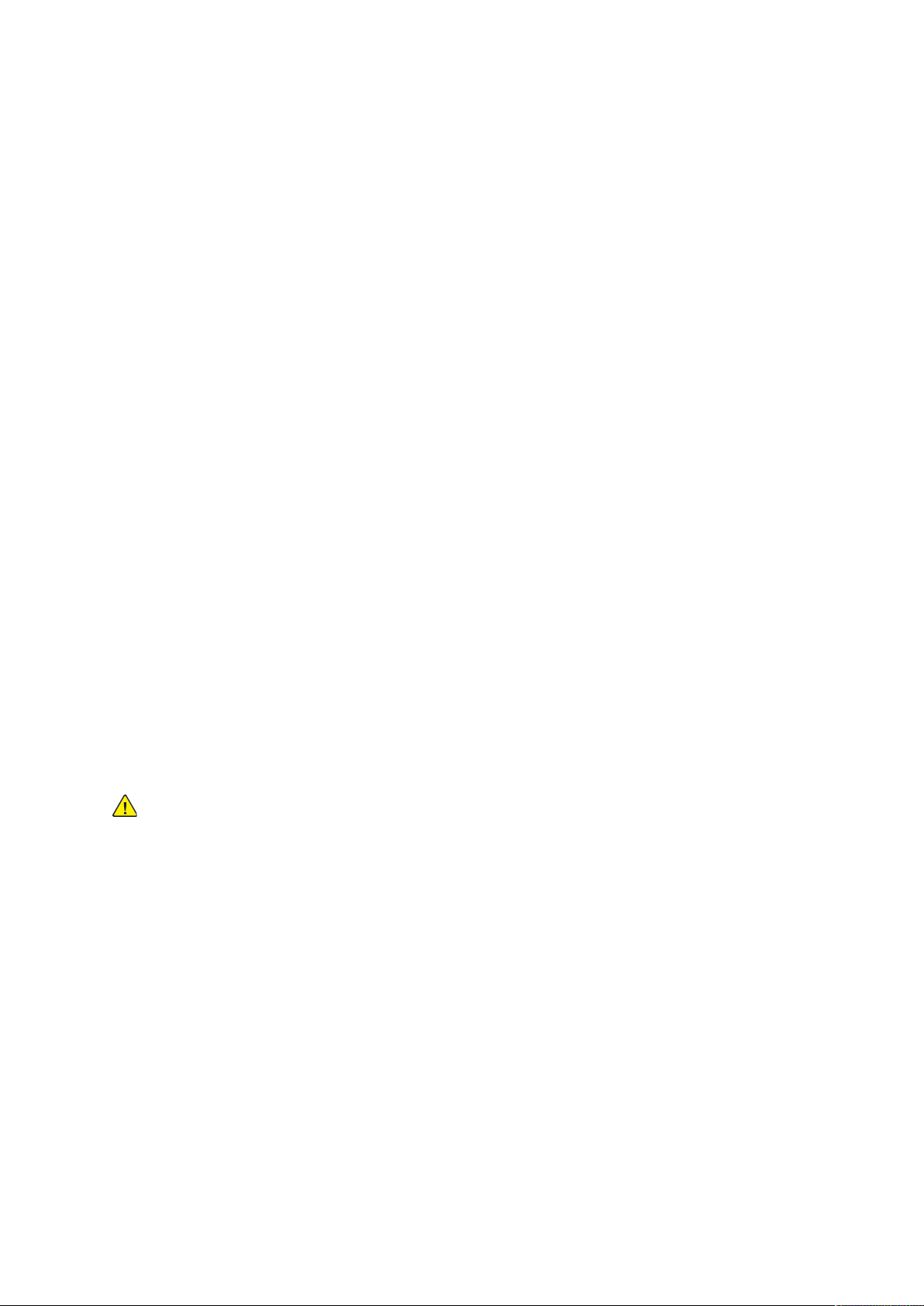
Bezpieczeństwo
• Należy sprawdzić, czy drukarka jest podłączona do gniazdka, które może dostarczyć prąd o
odpowiednim napięciu i mocy. Jeśli to konieczne, należy przejrzeć specyfikację elektryczną z
elektrykiem.
• Nie należy umieszczać drukarki w miejscu, w którym ktoś może nadepnąć na przewód.
• Nie umieszczać na przewodzie żadnych przedmiotów.
• Nie należy podłączać ani odłączać przewodu zasilającego, gdy przełącznik zasilania jest w
położeniu włączenia.
• Jeżeli przewód zasilający uległ przepaleniu lub zużyciu, należy go wymienić.
• Aby zapobiec porażeniu prądem i zniszczeniu kabla, w celu odłączenia kabla zasilającego
chwyć za wtyczkę.
Kabel zasilający stanowi oddzielny element, który jest przymocowany z tyłu drukarki. Jeśli jest
konieczne odłączenie wszystkich źródeł prądu od drukarki, należy odłączyć kabel zasilający od
gniazdka elektrycznego.
AAwwaarryyjjnnee wwyyłłąącczzeenniiee zzaassiillaanniiaa
W następujących okolicznościach należy natychmiast wyłączyć drukarkę i odłączyć przewód
zasilający od gniazda sieci elektrycznej. W następujących przypadkach należy skontaktować się z
autoryzowanym przedstawicielem serwisowym Xerox, aby rozwiązać problem:
• Nietypowe zapachy lub dźwięki po uruchomieniu wyposażenia.
• Przewód zasilający jest uszkodzony lub postrzępiony.
• Wyłącznik automatyczny na panelu ściennym, bezpiecznik lub inne urządzenie
zabezpieczające zostało uaktywnione.
• Na drukarkę został wylany płyn.
• Drukarka została wystawiona na działanie wody.
• Jedna z części drukarki jest uszkodzona.
PPrrzzeewwóódd lliinniiii tteelleeffoonniicczznneejj
OSTRZEŻENIE: Aby zmniejszyć ryzyko wywołania pożaru, należy używać wyłącznie
przewodów telekomunikacyjnych oznaczonych według amerykańskiego systemu określania
grubości kabla (American Wire Gauge, AWG) numerem 26 lub grubszych.
16
Urządzenie wielofunkcyjne Xerox®WorkCentre®6515
Przewodnik użytkownika

Bezpieczeństwo
Bezpieczeństwo użytkowania
Drukarka i materiały eksploatacyjne zostały zaprojektowane i przetestowane, aby spełniały rygorystyczne wymagania dotyczące bezpieczeństwa. Sformułowanie to obejmuje przebadanie przez
urząd do spraw bezpieczeństwa, zatwierdzenie i zgodność z obowiązującymi standardami
środowiskowymi.
Zwrócenie uwagi na poniższe wytyczne dotyczące bezpieczeństwa pomoże zapewnić ciągłe i bezpieczne działanie drukarki.
WWyyttyycczznnee ddoottyycczząąccee uużżyyttkkoowwaanniiaa
• Podczas drukowania nie należy wyjmować żadnych tac.
• Nie otwierać drzwi drukarki podczas drukowania.
• Nie przesuwać drukarki podczas drukowania.
• Ręce, włosy, krawaty itp. należy trzymać z dala od miejsc wyjściowych i rolek podających.
• Pokrywy, które usunąć można jedynie przy użyciu narzędzi, zabezpieczają niebezpieczne
miejsca w drukarce. Nie usuwaj pokryw zabezpieczających.
• Nie należy obchodzić żadnych zabezpieczeń elektrycznych ani mechanicznych.
• Nie należy podejmować prób usuwania papieru zaciętego głęboko w drukarce. Należy
niezwłocznie wyłączyć drukarkę i skontaktować się z lokalnym przedstawicielem firmy Xerox.
OSTRZEŻENIE:
• Metalowe powierzchnie w okolicy urządzenia utrwalającego silnie się nagrzewają.
Podczas usuwania zacięć papieru w tym obszarze należy zawsze zachowywać ostrożność
i unikać dotykania jakichkolwiek metalowych powierzchni.
• Aby uniknąć ryzyka przewrócenia, nie popychać ani nie przesuwać urządzenia z
wysuniętymi tacami papieru.
UUwwaallnniiaanniiee oozzoonnuu
Ta drukarka wytwarza ozon podczas użytkowania. Ilość wytwarzanego ozonu jest zależna od liczby
kopii. Ozon jest cięższy od powietrza i nie jest wytwarzany w ilościach, które mogą być szkodliwe.
Należy zainstalować drukarkę w pomieszczeniu z odpowiednią wentylacją.
Aby uzyskać więcej informacji w Stanach Zjednoczonych i Kanadzie, skorzystaj z witryny www.
xerox.com/environment. Na innych rynkach skontaktuj się z miejscowym przedstawicielem firmy
Xerox lub przejdź do www.xerox.com/environment_europe:
LLookkaalliizzaaccjjaa ddrruukkaarrkkii
• Drukarkę należy ustawić na poziomej, stałej i niewibrującej powierzchni o wytrzymałości
odpowiedniej do jej ciężaru. Informacja na temat ciężaru drukarki znajduje się w .
• Nie należy blokować ani zakrywać gniazd i otworów drukarki. Te otwory to szczeliny
wentylacyjne zapobiegające przegrzaniu drukarki.
• Drukarkę należy umieścić w miejscu, w którym jest odpowiednia przestrzeń na pracę i serwis.
• Drukarkę należy umieścić w niezapylonym miejscu.
• Nie należy przechowywać lub obsługiwać drukarki w bardzo gorącym, zimnym lub wilgotnym
środowisku.
• Nie należy umieszczać drukarki w pobliżu źródła ciepła.
Urządzenie wielofunkcyjne Xerox
®
WorkCentre®6515
Przewodnik użytkownika
17

Bezpieczeństwo
• Nie umieszczać drukarki w miejscu wystawionym na działanie promieni słonecznych, aby nie
narazić podzespołów wrażliwych na światło.
• Nie umieszczać drukarki w miejscu bezpośrednio wystawionym na przepływ zimnego powietrza
z systemu klimatyzacyjnego.
• Drukarki nie należy umieszczać w miejscach narażony na drgania.
• Aby zapewnić optymalną wydajność, drukarki należy używać na wysokościach określonych w
rozdziale .
MMaatteerriiaałłyy eekkssppllooaattaaccyyjjnnee ddrruukkaarrkkii
• Należy używać materiałów eksploatacyjnych przeznaczonych do posiadanej drukarki. Użycie
nieodpowiednich materiałów może spowodować niską wydajność i zagrażać bezpieczeństwu.
• Należy przestrzegać wszystkich ostrzeżeń i instrukcji, które zostały oznaczone na produkcie lub
dostarczone z produktami, elementami opcjonalnymi i materiałami eksploatacyjnymi.
• Wszystkie materiały eksploatacyjne należy przechowywać zgodnie z instrukcjami
umieszczonymi na pakiecie lub kontenerze.
• Wszystkie materiały eksploatacyjne należy przechowywać poza zasięgiem dzieci.
• Nie wolno wrzucać toneru, wkładów toneru, wkładów bębna ani wkładów odpadów do ognia.
• Podczas obsługi kaset, np. kaset z tonerem, należy unikać kontaktu ze skórą i oczami. Kontakt z
oczami może być przyczyną podrażnienia i zapalenia. Nie wolno demontować wkładu,
ponieważ może to być przyczyną podwyższenia ryzyka kontaktu ze skórą lub oczami.
OSTRZEŻENIE:
Użycie materiałów eksploatacyjnych innych firm niż Xerox nie jest zalecane. Gwarancja Xerox,
umowa serwisowa i Total Satisfaction Guarantee (Gwarancja całkowitej satysfakcji) nie obejmują
uszkodzeń, awarii lub pogorszenia wydajności spowodowanych użyciem materiałów
eksploatacyjnych innych firm niż Xerox lub użyciem materiałów eksploatacyjnych firmy Xerox nie
przeznaczonych do tej drukarki. Total Satisfaction Guarantee (Gwarancja całkowitej satysfakcji)
jest dostępna w Stanach Zjednoczonych i Kanadzie. Zakres może różnić się poza tymi obszarami.
Aby uzyskać szczegółowe informacje, skontaktuj się z lokalnym przedstawicielem firmy Xerox.
18
Urządzenie wielofunkcyjne Xerox®WorkCentre®6515
Przewodnik użytkownika

Bezpieczeństwo
Bezpieczna konserwacja
• Nie należy próbować wykonywać żadnych procedur konserwacyjnych, które nie zostały opisane
w dokumentacji dostarczonej z drukarką.
• Należy czyścić wyłącznie suchą ściereczką, niepozostawiającą włókien.
• Materiałów eksploatacyjnych i elementów konserwacyjnych nie należy palić. Aby uzyskać informacje dotyczące programów recyklingu materiałów eksploatacyjnych Xerox
xerox.com/gwa.
OSTRZEŻENIE: Nie należy używać środków czyszczących w aerozolu. Stosowanie środków
czyszczących w aerozolu do czyszczenia urządzeń elektromechanicznych może doprowadzić
do wybuchu lub pożaru.
Jeżeli urządzenie jest instalowane w korytarzu lub innym miejscu o podobnych ograniczeniach, konieczne może być zapewnienie dodatkowej przestrzeni. Należy przestrzegać wszystkich przepisów
dotyczących bezpieczeństwa w miejscu pracy, przepisów budowlanych oraz przepisów przeciwpożarowych obowiązujących w danym regionie.
®
, przejdź do www.
Urządzenie wielofunkcyjne Xerox
Przewodnik użytkownika
®
WorkCentre®6515
19

Bezpieczeństwo
Symbole drukarki
Symbol Opis
Ostrzeżenie:
Wskazuje zagrożenie, które, jeżeli się go nie uniknie, może doprowadzić
do śmierci lub poważnych obrażeń.
Ostrzeżenie dotyczące gorących powierzchni:
Gorąca powierzchnia na lub w drukarce. Należy zachować ostrożność,
aby uniknąć zranienia.
Przestroga:
Wskazuje obowiązkową czynność, niezbędną w celu uniknięcia uszkodze-
nia mienia.
Przestroga:
W celu uniknięcia uszkodzenia mienia należy uważać, aby nie rozlać to-
neru podczas pracy z wkładem odpadów.
Nie należy dotykać tej części ani obszaru drukarki.
Nie należy wystawiać wkładów bębna na bezpośrednie działanie promieni słonecznych.
Nie należy palić wkładów toneru.
Nie należy palić zużytego wkładu.
Nie należy palić wkładów bębna.
Nie należy używać papieru ze zszywkami ani innymi rodzajami spinaczy.
Nie należy używać papieru poskładanego, zagiętego, pomarszczonego
ani pogniecionego.
20
Urządzenie wielofunkcyjne Xerox®WorkCentre®6515
Przewodnik użytkownika

Symbol Opis
Nie należy używać papieru do drukarek atramentowych.
Nie należy używać folii ani arkuszy do projektorów.
Nie należy ponownie ładować papieru użytego wcześniej do drukowania
lub użytego w inny sposób.
Nie należy kopiować banknotów, znaczków opłaty skarbowej ani znaczków pocztowych.
Bezpieczeństwo
Dodaj papier lub nośniki.
Zacięcie papieru
Zablokuj
Odblokuj
Dokument
Papier
WLAN
Lokalna sieć bezprzewodowa
LAN
Sieć lokalna
USB
Uniwersalna magistrala szeregowa
Urządzenie wielofunkcyjne Xerox®WorkCentre®6515
21
Przewodnik użytkownika
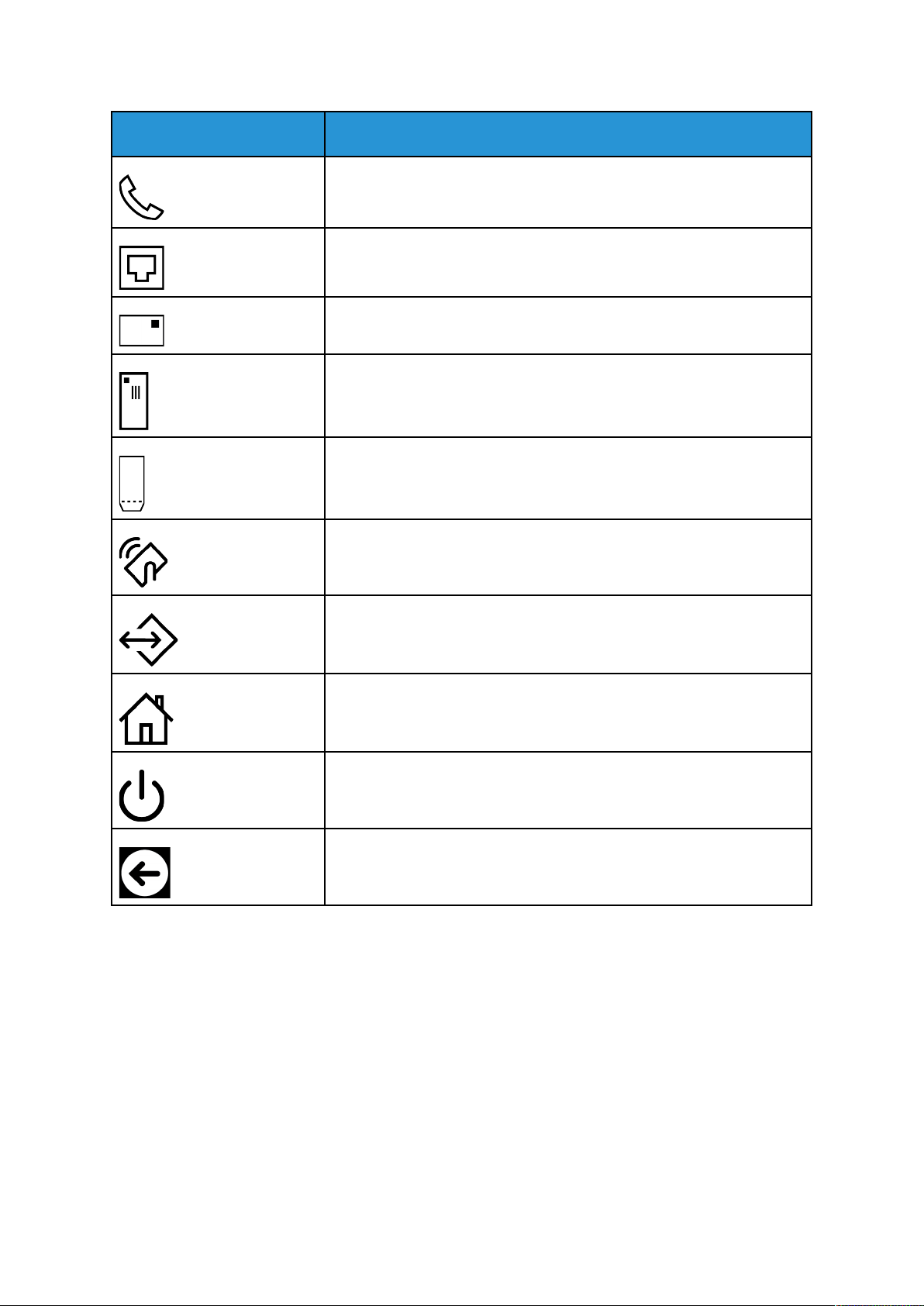
Bezpieczeństwo
Symbol Opis
Linia telefoniczna
Linia modemu
Pocztówka
Załaduj koperty do tacy z zamkniętymi klapkami skierowanymi w górę.
Załaduj koperty do tacy z otwartymi klapkami skierowanymi w górę.
Obszar funkcji NFC
Transmisja danych
Przycisk strony głównej
Przycisk zasilania/wybudzania
Wskaźnik kierunku podawania papieru
22
Urządzenie wielofunkcyjne Xerox®WorkCentre®6515
Przewodnik użytkownika

Bezpieczeństwo
Informacje kontaktowe związane z ochroną środowiska i BHP
Aby uzyskać więcej informacji dotyczących ochrony środowiska i BHP, związanych z tym produktem i materiałami eksploatacyjnymi firmy Xerox, należy skorzystać z następujących informacji:
• Stany Zjednoczone i Kanada: 1-800-ASK-XEROX (1-800-275-9376)
• Europa: EHS-Europe@xerox.com
Aby uzyskać informacje na temat bezpieczeństwa produktu w Stanach Zjednoczonych i Kanadzie,
przejdź do strony www.xerox.com/environment:
Aby uzyskać informacje dotyczące bezpiecznego użytkowania produktów w Europie, przejdź do
strony www.xerox.com/environment_europe.
Urządzenie wielofunkcyjne Xerox
Przewodnik użytkownika
®
WorkCentre®6515
23

Bezpieczeństwo
24
Urządzenie wielofunkcyjne Xerox®WorkCentre®6515
Przewodnik użytkownika

2
Funkcje
Ten rozdział zawiera:
• Części drukarki...................................................................................................................... 26
• Tryb oszczędzania energii ..................................................................................................... 32
• Strony z informacjami .......................................................................................................... 33
• Funkcje administracyjne ....................................................................................................... 34
• Więcej informacji ................................................................................................................. 38
Urządzenie wielofunkcyjne Xerox®WorkCentre®6515
Przewodnik użytkownika
25
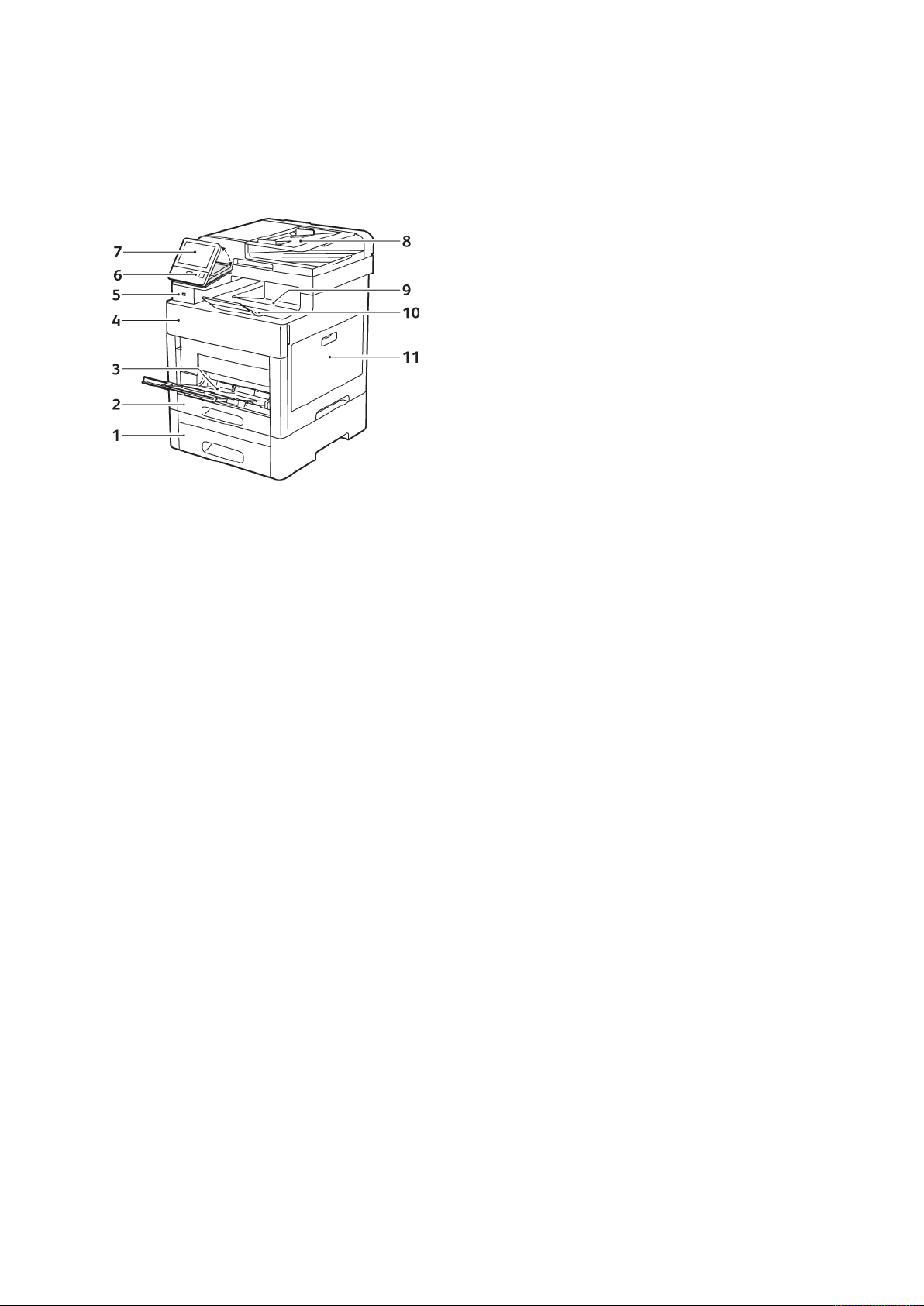
Funkcje
Części drukarki
WWiiddookk zz pprrzzoodduu
1. Taca 2, opcjonalny podajnik na 550
arkuszy
2. Taca 1
3. Taca boczna
4. Przednie drzwi
5. Gniazdo pamięci USB
6. Przycisk zasilania/wybudzania
7. Ekran dotykowy
8. Jednoprzebiegowy automatyczny
dwustronny podajnik dokumentów
(DADF)
9. Taca wyjściowa
10. Przedłużenie tacy wyjściowej
11. Drzwi prawe
26
Urządzenie wielofunkcyjne Xerox®WorkCentre®6515
Przewodnik użytkownika

Funkcje
DDwwuussttrroonnnnyy aauuttoommaattyycczznnyy ppooddaajjnniikk ddookkuummeennttóóww
1. Pokrywa podajnika dokumentów
2. Prowadnice dla dokumentów
3. Taca podajnika dokumentów
4. Przedłużenie tacy podajnika
dokumentów
5. Taca wyjściowa dokumentów
6. Przedłużenie tacy wyjściowej
dokumentów
7. Szyba CVT
8. Dźwignia pokrywy dostępu do zespołu
skanowania drugiej strony
9. Szyba skanera
10. Pokrywa dokumentów
Urządzenie wielofunkcyjne Xerox
Przewodnik użytkownika
®
WorkCentre®6515
27
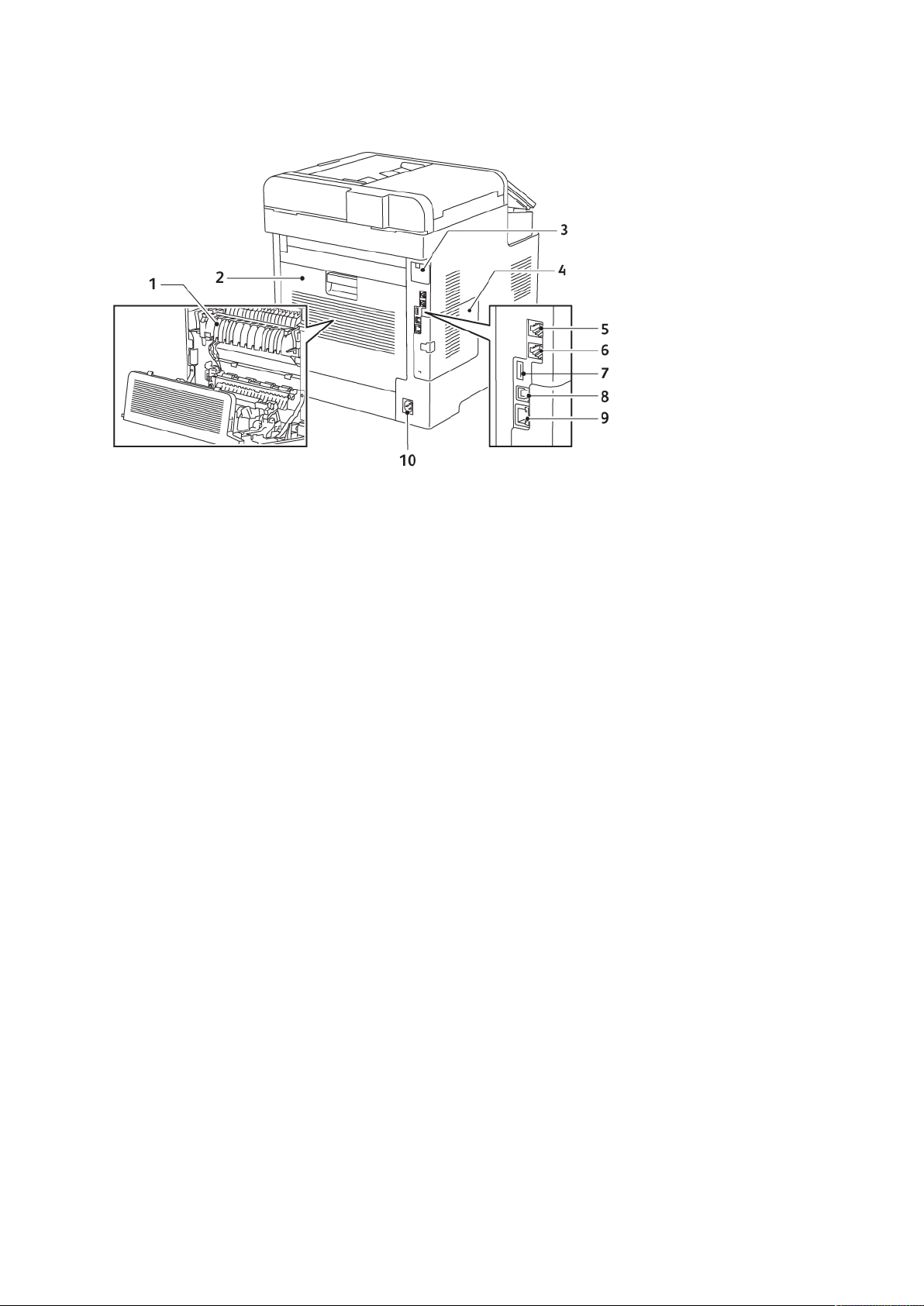
Funkcje
WWiiddookk zz ttyyłłuu
1. Urządzenie utrwalające
2. Tylne drzwi
3. Pokrywa gniazda karty sieci
bezprzewodowej
4. Lewa pokrywa boczna
5. Złącze telefoniczne
6. Złącze linii faksu
7. Port USB, Typ A
8. Port USB, Typ B
9. Złącze sieci Ethernet
10. Złącze zasilania
28
Urządzenie wielofunkcyjne Xerox®WorkCentre®6515
Przewodnik użytkownika

CCzzęęśśccii wweewwnnęęttrrzznnee
Funkcje
1. Przednie drzwi
2. Kasety z tonerem
3. Szyba skanera
4. Pokrywa dokumentów
5. Jednoprzebiegowy automatyczny
dwustronny podajnik dokumentów
(DADF)
6. Wkłady bębna
7. Wkład odpadów
8. Pałeczka czyszcząca
9. Drzwi prawe
Urządzenie wielofunkcyjne Xerox
Przewodnik użytkownika
®
WorkCentre®6515
29

Funkcje
PPaanneell sstteerroowwaanniiaa
Panel sterowania składa się z ekranu dotykowego oraz przycisków funkcji dostępnych w drukarce.
Panel sterowania:
• Pokazuje bieżący stan pracy drukarki.
• Pozwala na drukowanie, kopiowanie i skanowanie.
• Zapewnia dostęp do materiałów informacyjnych.
• Zapewnia dostęp do menu Tools (Narzędzia) oraz Setup (Ustawienia).
• Wyświetla komunikaty odnośnie braku papieru, konieczności wymiany materiałów
eksploatacyjnych i zacięć papieru.
• Wyświetla ostrzeżenia i komunikaty o błędach.
• Zapewnia przycisk Zasilanie/Wybudzanie, który służy do włączania lub wyłączania drukarki. Za
pomocą tego przycisku obsługiwane są również tryby oszczędzania energii; przycisk migając
wskazuje stan zasilania drukarki.
Element Nazwa
1 Obszar funkcji NFC NFC (ang. near field communication) to technologia, która
2 Ekran dotykowy Ekran ten wyświetla informacje i umożliwia dostęp do
3 Przycisk strony głównej Ten przycisk powoduje wyświetlenie menu Strona główna,
30
Urządzenie wielofunkcyjne Xerox®WorkCentre®6515
Opis
umożliwia komunikację pomiędzy urządzeniami
znajdującymi się w odległości do 10 cm (4 cali) od siebie.
Korzystaj z obszaru NFC, w celu uzyskania interfejsu
sieciowego lub nawiązania łączności TCP/IP pomiędzy
urządzeniem a drukarką.
funkcji drukarki.
zapewniającego dostęp do funkcji drukarki, tj. kopiowania,
skanowania i faksowania.
Przewodnik użytkownika

Funkcje
Element Nazwa
4 Zasilanie/Wybudzanie Ten przycisk obsługuje kilka funkcji związanych z zasilaniem.
Opis
• Gdy drukarka jest wyłączona, naciśnięcie przycisku
uruchamia drukarkę.
• Gdy drukarka jest włączona, naciśnięcie przycisku
powoduje wyświetlenie menu na panelu sterowania. Za
pomocą tego menu można wybrać opcję przejścia do
trybu uśpienia, ponownego uruchomienia lub
wyłączenia drukarki.
• Gdy drukarka jest włączona, ale znajduje się w trybie
energooszczędnym lub uśpienia, naciśnięcie tego
przycisku powoduje wybudzenie drukarki.
• Gdy drukarka jest włączona, przytrzymanie tego
przycisku przez 10 sekund powoduje wyłączenie
drukarki.
Przycisk również miga, sygnalizując stan zasilania drukarki.
• Gdy kontrolka miga powoli, sygnalizuje, że drukarka jest
w trybie niskiego zużycia energii lub trybie uśpienia.
• Gdy kontrolka miga szybko, drukarka przechodzi do
trybu niskiego zużycia energii, lub wychodzi z tego
trybu.
5 Dioda LED stanu Ta kontrolka miga na niebiesko lub pomarańczowo,
wskazując stan drukarki.
Niebieski
• Jednokrotne mignięcie na niebiesko sygnalizuje, że
żądanie uwierzytelnienia zakończyło się powodzeniem.
• Jedno wolne mignięcie na niebiesko sygnalizuje, że na
panelu sterowania została rozpoczęta praca kopiowania
lub drukowania.
• Wolne dwukrotne mignięcie na niebiesko oznacza, że z
sieci zostało odebrane zadanie faksu lub drukowania.
• Szybkie miganie na niebiesko oznacza, uruchamianie
zasilania drukarki lub sygnalizuje wykrycie sygnału
żądania połączenia za pomocą funkcji Wi-Fi Direct, np.
AirPrint™.
Pomarańczowy
• Miga na pomarańczowo, aby wskazać błąd lub
ostrzeżenie o problemie, który wymaga interwencji
użytkownika. Na przykład stan braku toneru,
zakleszczenia papieru lub braku papieru dla bieżącej
pracy.
• Miga na pomarańczowo również sygnalizując błąd
systemu, który zwykle powiązany jest z kodem błędu.
Urządzenie wielofunkcyjne Xerox®WorkCentre®6515
Przewodnik użytkownika
31

Funkcje
Tryb oszczędzania energii
Możesz ustawić czas, jaki drukarka spędza w trybie gotowości, zanim przejdzie na niższy poziom zużycia prądu. Aby uzyskać więcej informacji, przejdź do części .
Dostępne są dwa poziomy trybu energooszczędnego.
• Limit czasu niskiego zużycia energii: Drukarka przechodzi z trybu gotowości w tryb niskiego zużycia energii w celu zmniejszenia poboru mocy w stanie oczekiwania.
• Limit czasu uśpienia: Drukarka przechodzi z trybu niskiego zużycia energii w tryb spoczynku,
aby jeszcze bardziej zmniejszyć pobór mocy.
Uwaga: Zwiększenie domyślnych ustawień godzin aktywacji funkcji Oszczędzanie energii
może zwiększyć ogólne zużycie energii przez drukarkę.
WWyycchhooddzzeenniiee zz ttrryybbuu uuśśppiieenniiaa
Drukarka automatycznie wychodzi z trybu energooszczędnego lub uśpienia po odebraniu danych z
podłączonego urządzenia.
Aby ręcznie wyjść z trybu energooszczędnego lub trybu uśpienia, naciśnij przycisk Zasilanie/
Wybudzanie na panelu sterowania.
32
Urządzenie wielofunkcyjne Xerox®WorkCentre®6515
Przewodnik użytkownika

Funkcje
Strony z informacjami
Twoja drukarka posiada zbiór stron informacyjnych. Na stronach informacyjnych znajdują się między innymi dane o czcionce, konfiguracji czy przykładowe strony.
DDrruukkoowwaanniiee ssttrroonn iinnffoorrmmaaccyyjjnnyycchh
1. Na panelu sterowania drukarki naciśnij przycisk Ekran główny.
2. Dotknij opcji Urządzenie→Informacje→Strony informacyjne.
3. Aby wydrukować stronę informacyjną, dotknij żądanej strony.
4. Aby powrócić do Ekranu głównego, naciśnij przycisk Ekran główny.
RRaappoorrtt kkoonnffiigguurraaccjjii
Raport konfiguracji zawiera informacje o produkcie, m.in. zainstalowane opcje, ustawienia
sieciowe, konfigurację portu, informacje o tacy itd.
DDrruukkoowwaanniiee rraappoorrttuu kkoonnffiigguurraaccjjii
1. Na panelu sterowania drukarki naciśnij przycisk Ekran główny.
2. Dotknij opcji Urządzenie→Informacje→Strony informacyjne.
3. Dotknij pozycji Raport konfiguracji.
4. Aby powrócić do Ekranu głównego, naciśnij przycisk Ekran główny.
KKoonnffiigguurroowwaanniiee ddrruukkoowwaanniiaa ssttrroonnyy ppoocczząąttkkoowweejj
pprrzzyy wwłłąącczzaanniiuu zzaassiillaanniiaa
Strona początkowa zapewnia podstawowe informacje o konfiguracji drukarki, takie jak nazwa
drukarki, numer seryjny, czcionki, wersja oprogramowania sprzętowego i wersja Ethernet. Gdy
funkcja ta jest włączona, strona początkowa jest drukowana za każdym razem, gdy zostanie
włączona drukarka. Jeżeli nie chcesz drukować Strony początkowej, możesz wyłączyć tę funkcję.
Aby skonfigurować Stronę początkową:
1. Na komputerze uruchom przeglądarkę internetową. Na pasku adresu wpisz adres IP drukarki,
a następnie naciśnij klawisz Enter lub Return.
Uwaga: Jeśli nie znasz adresu IP drukarki, zapoznaj się z częścią .
2. Kliknij przycisk System (System).
3. Kliknij kolejno pozycje Defaults and Policies (Wartości domyślne i zasady)→Startup Page
(Strona początkowa).
a. Aby wydrukować stronę początkową po włączeniu zasilania, kliknij opcję Auto Print
(Drukowanie automatyczne).
b. Aby wyłączyć drukowanie strony początkowej po włączeniu zasilania, kliknij opcję Do Not
Auto Print (Bez drukowania automatycznego).
4. Kliknij przycisk OK.
Urządzenie wielofunkcyjne Xerox
®
WorkCentre®6515
Przewodnik użytkownika
33

Funkcje
Funkcje administracyjne
EEmmbbeeddddeedd WWeebb SSeerrvveerr
Embedded Web Server to zainstalowane na drukarce oprogramowanie do administracji i
konfiguracji. Zestaw narzędzi pozwala na korzystanie z drukarki przy użyciu przeglądarki
internetowej.
Wymagania oprogramowania Embedded Web Server:
• Połączenia TCP/IP między drukarką a siecią (w środowiskach Windows, Macintosh, UNIX lub
Linux).
• W drukarce musi być włączony protokół TCP/IP oraz HTTP.
• Komputera podłączonego do sieci i przeglądarki internetowej z obsługą języka JavaScript.
UUzzyysskkiiwwaanniiee ddoossttęęppuu ddoo oopprrooggrraammoowwaanniiaa EEmmbbeeddddeedd WWeebb
SSeerrvveerr
Na komputerze uruchom przeglądarkę internetową. Na pasku adresu wpisz adres IP drukarki, a
następnie naciśnij klawisz Enter lub Return.
ZZnnaajjddoowwaanniiee aaddrreessuu IIPP ddrruukkaarrkkii
Do zainstalowania sterownika druku dla drukarki podłączonej do sieci często potrzebny jest adres
IP drukarki. Adres IP jest również używany do uzyskiwania dostępu do ustawień drukarki za
pośrednictwem oprogramowania Embedded Web Server. Możliwy jest pogląd adresu IP drukarki z
panelu sterowania lub z raportu konfiguracji.
Uwaga: Aby wyświetlić adres TCP/IP na panelu sterowania, odczekaj 2 minuty od włączenia
drukarki. Jeżeli po tym czasie adres TCP/IP to 0.0.0.0 lub rozpoczyna się liczbą 169, oznacza
to problem z łącznością z siecią. Jeśli jednak jako główne połączenie Ethernet ustawiono
sieć Wi-Fi, jako adres IP drukarki zostanie wyświetlony ciąg 0.0.0.0.
WWyyśśwwiieettllaanniiee aaddrreessuu IIPP ddrruukkaarrkkii nnaa ppaanneelluu sstteerroowwaanniiaa
Aby zobaczyć adres IP w panelu sterowania drukarki:
1. Na panelu sterowania drukarki naciśnij przycisk Ekran główny.
2. Dotknij opcji Urządzenie→Informacje.
3. Zapisz adres IP z wyświetlacza.
4. Aby powrócić do Ekranu głównego, naciśnij przycisk Ekran główny.
UUzzyysskkiiwwaanniiee aaddrreessuu IIPP ddrruukkaarrkkii zz rraappoorrttuu kkoonnffiigguurraaccjjii
Aby uzyskać adres IP drukarki z raportu konfiguracji:
1. Na panelu sterowania drukarki naciśnij przycisk Ekran główny.
2. Dotknij opcji Urządzenie→Informacje→Strony informacyjne.
3. Dotknij pozycji Raport konfiguracji.
Adres IP jest wyświetlany w sekcji Łączność raportu konfiguracji dla protokołu IPv4 lub IPv6.
4. Aby powrócić do Ekranu głównego, naciśnij przycisk Ekran główny.
34
Urządzenie wielofunkcyjne Xerox®WorkCentre®6515
Przewodnik użytkownika

Funkcje
CCeerrttyyffiikkaattyy oopprrooggrraammoowwaanniiaa EEmmbbeeddddeedd WWeebb
SSeerrvveerr
Urządzenie ma certyfikat HTTPS z podpisem własnym. Urządzenie generuje certyfikat
automatycznie podczas instalacji. Certyfikat jest używany do szyfrowania komunikacji między
komputerem i urządzeniem firmy Xerox.
Uwaga:
• Na stronie oprogramowania Embedded Web Server dla urządzenia firmy Xerox może
zostać wyświetlony komunikat o błędzie informujący o tym, że certyfikat bezpieczeństwa
nie jest zaufany. Ta konfiguracja nie zmniejsza poziomu bezpieczeństwa komunikacji
między komputerem u urządzeniem firmy Xerox.
• Aby wyeliminować ostrzeżenia dotyczące połączenia w przeglądarce internetowej,
można zastąpić certyfikat z podpisem własnym certyfikatem podpisanym z urzędu
certyfikacji. Aby dowiedzieć się więcej na temat uzyskiwania certyfikatu z urzędu
certyfikacji, skontaktuj się z dostawcą usług internetowych.
Aby uzyskać szczegółowe informacje na temat uzyskiwania, instalowania i włączania certyfikatów,
zapoznaj się z częścią Zarządzanie certyfikatami.
PPoobbiieerraanniiee rraappoorrttuu kkoonnffiigguurraaccjjii zz oopprrooggrraammoowwaanniiaa
EEmmbbeeddddeedd WWeebb SSeerrvveerr
Z oprogramowania Embedded Web Server można pobrać raport konfiguracji i zapisać jego kopię
na dysku twardym komputera. Raporty konfiguracji z wielu urządzeń umożliwiają porównywanie
wersji programów, konfiguracji i informacji na temat zgodności.
Aby pobrać kopię raportu konfiguracji z oprogramowania Embedded Web Server:
1. Na komputerze uruchom przeglądarkę internetową. Na pasku adresu wpisz adres IP drukarki,
a następnie naciśnij klawisz Enter lub Return.
Uwaga: Szczegóły dotyczące uzyskiwania adresu IP drukarki można znaleźć w części .
2. Aby pobrać raport konfiguracji, przewiń stronę w dół, a następnie w sekcji szybkich łączy kliknij
pozycję Pobierz raport konfiguracji.
Uwaga: Jeśli funkcja nie jest wyświetlana, skontaktuj się z administratorem systemu.
Dokument zostanie automatycznie zapisany jako plik XML w domyślnej lokalizacji pobierania
na dysku twardym komputera. Aby otworzyć konfigurację raportu, użyj przeglądarki XML.
Urządzenie wielofunkcyjne Xerox
Przewodnik użytkownika
®
WorkCentre®6515
35

Funkcje
KKoorrzzyyssttaanniiee zz ffuunnkkccjjii zzddaallnneeggoo ppaanneelluu sstteerroowwaanniiaa
Funkcja Panel sterowania zdalnego w oprogramowaniu Embedded Web Server umożliwia zdalne
uzyskiwanie dostępu do panelu sterowania drukarki z przeglądarki internetowej.
Uwaga: Aby uzyskać dostęp do funkcji panelu sterowania zdalnego, włącz funkcję. Aby
uzyskać szczegółowe informacje, skontaktuj się z administratorem systemu lub zapoznaj się
z częścią Zdalny panel sterowania.
Aby uzyskać dostęp do funkcji panelu sterowania zdalnego:
1. Na komputerze uruchom przeglądarkę internetową. W polu adresu wpisz adres IP drukarki, a
następnie naciśnij klawisz Enter lub Return.
Uwaga: Szczegóły dotyczące uzyskiwania adresu IP drukarki można znaleźć w części .
2. W obszarze Szybkie łącza kliknij pozycję Panel sterowania zdalnego.
Uwaga: Jeśli opcja Panel sterowania zdalnego nie jest wyświetlania lub nie można jej
załadować, skontaktuj się z administratorem systemu.
3. Aby ograniczyć dostęp użytkowników do panelu sterowania urządzenia po nawiązaniu
zdalnego połączenia z tym urządzeniem, kliknij opcję Blokowanie panelu sterowania
urządzenia.
Uwaga: Jeśli użytkownik lokalny próbuje uzyskać dostęp do panelu sterowania
urządzenia, gdy panel ten jest zablokowany, panel sterowania nie odpowiada. Na
panelu sterowania jest wyświetlany komunikat potwierdzający, że panel sterowania
został zablokowany, a sterowanie urządzeniem odbywa się zdalnie.
4. Aby włączyć zdalny dostęp do panelu sterowania urządzenia, kliknij pozycję Zażądaj sesji.
Panel sterowania zdalnego wysyła żądanie do panelu sterowania lokalnego.
• Jeśli panel sterowania lokalnego jest nieaktywny, sesja panelu sterowania zdalnego
zostanie aktywowana automatycznie.
• Jeśli użytkownik lokalny jest aktywny na urządzeniu, na panelu sterowania lokalnego
zostanie wyświetlony komunikat Żądane sesji zdalnej. Użytkownik lokalny wybiera opcję
zaakceptowania lub odrzucenia żądania. W przypadku zaakceptowania żądania zostanie
aktywowana sesja panelu sterowania zdalnego. W przypadku odrzucenia żądania w
oprogramowaniu Embedded Web Server pojawi się komunikat oznaczający odmowę
żądania.
Uwaga: Jeśli administrator systemu zażąda sesji zdalnej i nastąpi odmowa żądania,
zostanie wyświetlona opcja nadpisywania sesji lokalnej.
DDoossttęępp ddoo ddrruukkaarrkkii
Aby uniemożliwić dostęp do drukarki nieupoważnionym użytkownikom, administrator systemu
może ustawić prawa dostępu. Jeżeli administrator systemu skonfiguruje funkcje identyfikacji i
uwierzytelniania, aby móc korzystać z niektórych lub wszystkich funkcji drukarki użytkownicy będą
potrzebowali identyfikatora logowania i hasła.
LLooggoowwaanniiee
Logowanie to proces podczas którego użytkownik umożliwia drukarce dokonanie identyfikacji
użytkownika. Jeśli identyfikacja jest włączona, dostęp do funkcji drukarki wymaga zalogowania się
przy użyciu danych logowania.
36
Urządzenie wielofunkcyjne Xerox®WorkCentre®6515
Przewodnik użytkownika

Funkcje
Logowanie na panelu sterowania
1. Na panelu sterowania drukarki naciśnij przycisk Ekran główny.
2. Dotknij pozycji Zaloguj się.
3. Wpisz Nazwę użytkownika korzystając z klawiatury, a następnie dotknij przycisku Enter.
4. Po wyświetleniu komunikatu wprowadź hasło, a następnie dotknij przycisku Enter.
Uwaga: Więcej informacji dotyczących logowania jako administrator systemu można
znaleźć w części Logowanie jako administrator na panelu sterowania.
5. Dotknij przycisku OK.
Uwaga: Aby przejść do poszczególnych usług zabezpieczonych hasłem, wprowadź
nazwę użytkownika i hasło.
LLiicczznniikkii zzlliicczzaanniiaa//LLiicczznniikkii eekkssppllooaattaaccyyjjnnee
Menu Liczniki zliczania pokazuje łączną liczbę wykonanych obrazów. Nie można wyzerować
odczytów licznika, które sumują łączną liczbę stron wydrukowanych na drukarce. Kopią jest jedna
strona kartki papieru, która może zostać wydrukowana na jednej lub dwóch stronach. Kopia z
dwoma zadrukowanymi stronami liczy się jako dwie kopie.
Aby wyświetlić Liczniki eksploatacyjne na panelu sterowania:
1. Na panelu sterowania drukarki naciśnij przycisk Ekran główny.
2. Dotknij opcji Urządzenie→Zliczanie/Zużycie.
3. Aby wyświetlić więcej szczegółów, dotknij pozycji Liczniki eksploatacyjne, a następnie
wybierz opcję.
4. Aby powrócić do ekranu głównego, po wyświetleniu odczytów eksploatacyjnych, naciśnij
przycisk Ekran główny.
Aby wyświetlić Liczniki eksploatacyjne za pomocą wbudowanego serwera sieci Web:
1. Na komputerze uruchom przeglądarkę internetową. W polu adresu wpisz adres IP drukarki, a
następnie naciśnij klawisz Enter lub Return.
Uwaga: Jeśli nie znasz adresu IP drukarki, zapoznaj się z częścią .
2. Aby wyświetlić liczniki zliczania/eksploatacyjne w oprogramowaniu Embedded Web Server,
kliknij opcję Home (Ekran główny).
3. Aby uzyskać więcej szczegółów dotyczących zliczania/eksploatacji, kliknij opcję Details
(Szczegóły).
• Aby wyświetlić szczegóły licznika zliczania, kliknij opcje Billing Meters (Liczniki zliczania).
• Aby wyświetlić szczegóły licznika eksploatacyjnego, kliknij opcję Usage Counters (Liczniki
eksploatacyjne).
4. Aby powrócić do poprzedniego okna, kliknij przycisk Close (Zamknij).
Urządzenie wielofunkcyjne Xerox
Przewodnik użytkownika
®
WorkCentre®6515
37

Funkcje
Więcej informacji
Więcej informacji dotyczących drukarki zamieszczono w następujących źródłach:
Materiał
Instrukcja instalacji W komplecie z drukarką.
Inna dokumentacja drukarki www.xerox.com/office/WC6515docs
Lista zalecanych nośników Stany Zjednoczone: www.xerox.com/rmlna
Informacje pomocy technicznej dla drukarki obejmuje pomoc techniczną, Online Support Assistant
(Asystent pomocy online) i pliki sterowników druku
do pobrania.
Strony informacyjne Wydrukuj z panelu sterowania. Aby uzyskać więcej
Zamawianie materiałów eksploatacyjnych dla
drukarki
Sprzedaż lokalna oraz Pomoc techniczna dla
klientów
Lokalizacja
Unia Europejska: www.xerox.com/rmleu
www.xerox.com/office/WC6515support
informacji, zobacz .
www.xerox.com/office/WC6515supplies
www.xerox.com/office/worldcontacts
Rejestracja drukarki www.xerox.com/office/register
Bezpośredni sklep online Xerox
®
www.direct.xerox.com/
38
Urządzenie wielofunkcyjne Xerox®WorkCentre®6515
Przewodnik użytkownika

3
Instalacja i konfiguracja
Ten rozdział zawiera:
• Przegląd instalacji i konfiguracji............................................................................................ 40
• Wybieranie miejsca dla drukarki ........................................................................................... 41
• Podłączanie drukarki............................................................................................................. 42
• Włączanie i wyłączanie drukarki ........................................................................................... 54
• Konfiguracja ustawień sieci .................................................................................................. 56
• Konfigurowanie funkcji AirPrint............................................................................................. 57
• Konfigurowanie usługi Google Cloud Print ............................................................................ 58
• Konfigurowanie ustawień ogólnych na panelu sterowania.................................................... 59
• Konfigurowanie ustawień domyślnych i innych ustawień faksu ............................................. 61
• Instalowanie oprogramowania ............................................................................................. 62
Dodatkowe informacje:
• Podręcznik instalacji jest w zestawie z twoją drukarką
• Online Support Assistant (Asystent pomocy online) na stronie www.xerox.com/office/
WC6515docs
Urządzenie wielofunkcyjne Xerox®WorkCentre®6515
Przewodnik użytkownika
39

Instalacja i konfiguracja
Przegląd instalacji i konfiguracji
Przed drukowaniem sprawdź, czy komputer i drukarka mają zasilanie oraz czy zostały włączone i
podłączone. Skonfiguruj ustawienia początkowe drukarki, a następnie zainstaluj na komputerze
oprogramowanie sterownika druku oraz narzędzia dodatkowe.
Drukarkę można podłączyć bezpośrednio do komputera za pomocą kabla USB lub do sieci za pomocą kabla Ethernet lub złącza bezprzewodowego. Wymagania sprzętu i okablowania mogą być
różne, w zależności od sposobu połączenia. Routery, koncentratory i przełączniki sieciowe, modemy, kable Ethernet i USB nie są dostarczane z drukarką i należy zakupić je osobno. Firma Xerox zaleca korzystanie z połączenia Ethernet, ponieważ jest ono przeważnie szybsze od połączenia USB i
umożliwia dostęp do oprogramowania Embedded Web Server.
Więcej informacji można znaleźć w części Podłączanie drukarki.
40
Urządzenie wielofunkcyjne Xerox®WorkCentre®6515
Przewodnik użytkownika

Instalacja i konfiguracja
Wybieranie miejsca dla drukarki
1. Wybierz niezapylone miejsce, o temperaturze z przedziału 5–32°C (41–90°F) i wilgotności
względnej z zakresu 15–85%.
Uwaga: Nagłe zmiany temperatury mogą mieć wpływ na jakość druku. Nagłe ogrzanie
chłodnego pomieszczenia może spowodować kondensację wewnątrz drukarki, co ma
bezpośredni wpływ na transfer obrazu.
2. Drukarkę należy ustawić na poziomej, stałej i wolnej od drgań powierzchni o wytrzymałości
odpowiedniej do ciężaru drukarki. Drukarka powinna być wypoziomowana, a wszystkie cztery
nóżki muszą mieć stały kontakt z podłożem. Informacje na temat ciężaru drukarki można
znaleźć w części . Wybierz miejsce zapewniające odpowiednią ilość wolnej przestrzeni,
umożliwiającej dostęp do materiałów eksploatacyjnych oraz właściwą wentylację. Aby
uzyskać informacje na temat wymogów dotyczących wolnej przestrzeni, zapoznaj się z częścią
.
3. Po ustawieniu drukarki można podłączyć ją do źródła zasilania oraz komputera lub sieci.
OOttwwiieerraanniiee pprrzzeeddłłuużżeenniiaa ttaaccyy wwyyjjśścciioowweejj
1. Aby lepiej podeprzeć wydruki, otwórz przedłużenie tacy wyjściowej.
2. Aby drukować na dłuższym papierze, wysuń przedłużenie tacy wyjściowej, następnie wyciągnij
jego górną część do końca.
Urządzenie wielofunkcyjne Xerox
Przewodnik użytkownika
®
WorkCentre®6515
41

Instalacja i konfiguracja
Podłączanie drukarki
WWyybbiieerraanniiee mmeettooddyy ppoołłąącczzeenniiaa
Możesz podłączyć drukarkę do komputera za pomocą kabla USB, kabla ethernetowego lub
połączenia bezprzewodowego. Metoda zależy od tego, w jaki sposób komputer jest podłączony do
sieci. Połączenie USB jest połączeniem bezpośrednim, najłatwiejszym w konfiguracji. Połączenie
ethernetowe jest używane do połączeń sieciowych. Jeżeli używane jest połączenie sieciowe, należy
uzyskać niezbędną wiedzę na temat sposobu podłączenia komputera do sieci.
Uwaga: Wymagania sprzętu i okablowania mogą być różne, w zależności od sposobu
połączenia. Routery, koncentratory sieciowe, przełączniki sieciowe, modemy, kable Ethernet
i USB nie są dostarczane z drukarką i należy zakupić je osobno.
USB
Jeśli podłączysz drukarkę do jednego komputera, a nie posiadasz łącza sieciowego, skorzystaj z
portu USB. Połączenie USB pozwala sprawnie przesyłać dane, ale zwykle nie jest tak szybkie jak
połączenie sieciowe.
Uwaga: Połączenie sieciowe jest niezbędne, by uzyskać dostęp do oprogramowania
Embedded Web Server.
Sieć
Jeśli komputer jest podłączony do sieci biurowej lub domowej, użyj kabla Ethernet, aby
podłączyć drukarkę do sieci. Nie można podłączyć drukarki bezpośrednio do komputera poprzez
Ethernet. Wymagane jest połączenie za pośrednictwem routera lub przełącznika sieciowego.
Sieć Ethernet może łączyć drukarkę z jednym lub kilkoma komputerami i może obsługiwać
wiele drukarek i systemów jednocześnie. Połączenie Ethernet jest zwykle szybsze niż USB i
pozwala na bezpośredni dostęp do ustawień drukarki za pomocą oprogramowania Embedded
Web Server.
Sieć bezprzewodowa
Jeżeli środowisko jest wyposażone w router bezprzewodowy lub WAP, drukarkę można
podłączyć do sieci za pomocą złącza bezprzewodowego. Bezprzewodowe połączenie sieciowe
zapewnia taki sam dostęp oraz usługi, jak połączenie przewodowe. Bezprzewodowe połączenie
sieciowe jest zwykle szybsze niż USB i pozwala na bezpośredni dostęp do ustawień drukarki za
pomocą oprogramowania Embedded Web Server.
Telefon
Aby wysyłać i odbierać faksy, drukarka wielofunkcyjna musi być podłączona do osobnej linii
telefonicznej.
PPooddłłąącczzaanniiee ddoo kkoommppuutteerraa zzaa ppoommooccąą kkaabbllaa UUSSBB
Aby nawiązać połączenie za pomocą portu USB, należy korzystać z jednego z następujących
systemów operacyjnych: Windows Vista, Windows 7, Windows 8.1, Windows 10, Windows
Server 2008, Windows Server 2008 R2, Windows Server 2012 lub Macintosh OS X w wersji 10.9 lub
nowszej.
Aby podłączyć drukarkę do komputera za pomocą kabla USB:
1. Podłącz koniec B standardowego kabla A/B USB 2.0 lub USB 3.0 do gniazda USB z tyłu
drukarki.
2. Podłącz koniec A przewodu USB do gniazda USB na komputerze.
42
Urządzenie wielofunkcyjne Xerox®WorkCentre®6515
Przewodnik użytkownika

Instalacja i konfiguracja
3. Jeśli zostanie wyświetlony Kreator znajdowania nowego sprzętu systemu Windows, anuluj go.
4. Zainstaluj sterownik drukarki.
PPooddłłąącczzaanniiee ddoo ssiieeccii pprrzzeewwooddoowweejj
1. Upewnij się, że drukarka jest wyłączona.
2. Podłącz kabel Ethernet kategorii 5 lub lepszy z drukarki do gniazda sieci lub routera. Użyj
przełącznika lub routera sieci Ethernet i dwóch lub więcej kabli sieciowych. Podłącz komputer
do przełącznika lub routera za pomocą jednego kabla, a następnie podłącz drukarkę do
przełącznika lub routera za pomocą drugiego kabla. Można użyć dowolnego portu w
przełączniku lub routerze poza portem nadrzędnym.
3. Podłącz przewód zasilania do drukarki i włącz ją.
4. Ustaw adres sieciowy IP drukarki lub skonfiguruj drukarkę do automatycznego wykrywania
adresu IP.
PPooddłłąącczzaanniiee ddoo ssiieeccii bbeezzpprrzzeewwooddoowweejj
Bezprzewodowa sieć lokalna (WLAN) zapewnia sposób połączenia dwóch lub większej liczby
urządzeń w sieci LAN bez połączenia fizycznego. Drukarkę można podłączyć do bezprzewodowej
sieci LAN wyposażonej w router bezprzewodowy lub protokół WAP. Przed podłączeniem drukarki
do sieci bezprzewodowej należy skonfigurować na routerze bezprzewodowym identyfikator SSID
(Service Set Identifier), hasło oraz protokoły zabezpieczeń.
Uwaga: Sieć bezprzewodowa jest dostępna tylko w drukarkach z zainstalowaną opcjonalną
kartą sieci bezprzewodowej.
KKoonnffiigguurroowwaanniiee ddrruukkaarrkkii ddoo uużżyycciiaa ww ssiieeccii bbeezzpprrzzeewwooddoowweejj
Uwaga: Przed skonfigurowaniem ustawień sieci bezprzewodowej zainstaluj®zestaw karty
sieci bezprzewodowej firmy Xerox.
Jeśli zakupiono i zainstalowano zestaw karty sieci bezprzewodowej, można połączyć urządzenie z
siecią bezprzewodową. Jeśli urządzenie zostało połączono z siecią przewodową, można
skonfigurować pracę w sieci bezprzewodowej na urządzeniu lub użyć oprogramowania Embedded
Web Server.
Uwaga: Po zainstalowaniu karty sieci bezprzewodowej należy ją usunąć tylko, jeśli jest to
konieczne. Informacje na temat usuwania karty można znaleźć w części Usuwanie karty
sieci bezprzewodowej.
Urządzenie wielofunkcyjne Xerox
Przewodnik użytkownika
®
WorkCentre®6515
43

Instalacja i konfiguracja
IInnssttaalloowwaanniiee kkaarrttyy ssiieeccii bbeezzpprrzzeewwooddoowweejj
Opcjonalną kartę sieci bezprzewodowej podłącza się z tyłu panelu kontrolnego. Po zainstalowaniu
karty i włączeniu oraz skonfigurowaniu sieci bezprzewodowej kartę można podłączyć do sieci
bezprzewodowej.
Aby zainstalować kartę sieci bezprzewodowej:
1. Wyłącz drukarkę.
2. Aby usunąć pokrywę gniazda karty sieci bezprzewodowej, naciśnij w dół zatrzask i wyciągnij
pokrywę z drukarki.
3. Wyjmij kartę sieci bezprzewodowej z opakowania.
44
Urządzenie wielofunkcyjne Xerox®WorkCentre®6515
Przewodnik użytkownika

Instalacja i konfiguracja
4. Aby zainstalować kartę sieci bezprzewodowej, postępuj zgodnie z procedurą przedstawioną na
arkuszu instalacji dostarczonym wraz z kartą.
Uwaga: Wyciąganie karty na siłę może spowodować jej uszkodzenie. Po zainstalowaniu
karty wymontowuje się ją tylko wtedy, gdy to konieczne, zgodnie z instrukcjami
demontażu karty sieci bezprzewodowej. Aby uzyskać więcej informacji, przejdź do części
.
5. Włącz drukarkę.
6. Skonfiguruj ustawienia Wi-Fi Direct.
Urządzenie wielofunkcyjne Xerox
Przewodnik użytkownika
®
WorkCentre®6515
45

Instalacja i konfiguracja
UUssuuwwaanniiee kkaarrttyy ssiieeccii bbeezzpprrzzeewwooddoowweejj
1. Wyłącz drukarkę.
2. Aby odblokować lewą pokrywę, odsuń uchwyt od drukarki, następnie obróć go w kierunku tyłu
drukarki.
3. Aby zdjąć pokrywę, przesuń ją do tyłu, następnie zdejmij z drukarki.
46
Urządzenie wielofunkcyjne Xerox®WorkCentre®6515
Przewodnik użytkownika

Instalacja i konfiguracja
4. Sięgnij do drukarki i popchnij dźwignię zwalniającą w kierunku przodu drukarki. Przytrzymaj
dźwignię zwalniającą w tym położeniu i ostrożnie wyciągnij kartę sieci bezprzewodowej z
drukarki.
Uwaga: Nie wyciągaj karty sieci bezprzewodowej na siłę. Jeśli zatrzask zostanie
zwolniony prawidłowo, kartę można łatwo wyjąć. Wyciąganie zablokowanej karty na
siłę może spowodować jej uszkodzenie.
5. Aby ponownie zamontować pokrywę gniazda karty sieci bezprzewodowej, włóż dolny trzpień
w małe gniazdo. Ostrożnie dociśnij pokrywę gniazda do tyłu drukarki, aż zatrzaśnie się na
miejscu.
Urządzenie wielofunkcyjne Xerox®WorkCentre®6515
Przewodnik użytkownika
47

Instalacja i konfiguracja
6. Umieść lewą boczną pokrywę na miejscu, następnie przesuń ją w kierunku przodu drukarki.
7. Aby zatrzasnąć pokrywę, obróć uchwyt w kierunku przodu drukarki. Następnie naciśnij uchwyt,
aż zatrzaśnie się w położeniu zablokowanym.
48
Urządzenie wielofunkcyjne Xerox®WorkCentre®6515
Przewodnik użytkownika

Instalacja i konfiguracja
8. Podłącz drukarkę z komputerem kablem USB lub z siecią za pomocą kabla Ethernet.
9. Włącz drukarkę.
RReesseettoowwaanniiee uussttaawwiieeńń bbeezzpprrzzeewwooddoowwyycchh
Jeżeli drukarka była wcześniej zainstalowana w środowisku sieci bezprzewodowej, mogła
zachować dane o ustawieniach i konfiguracji. Aby zapobiec próbie łączenia się drukarki z
poprzednią siecią, zresetuj ustawienia sieci bezprzewodowej.
Aby zresetować ustawienia bezprzewodowe:
1. Na panelu sterowania drukarki naciśnij przycisk Ekran główny.
2. Dotknij pozycji Urządzenie→Łączność→Wi-Fi.
3. Dotknij sieci, którą chcesz zresetować.
4. Dotknij pozycji Zapomnij tę sieć.
5. Po wyświetleniu monitu dotknij pozycji Zapomnij i uruchom ponownie.
PPooddłłąącczzaanniiee ddoo ssiieeccii zz uussttaawwiieenniiaammii kkoonnffiigguurraaccjjii cchhrroonniioonneejj WWii-FFii
Konfiguracja chroniona Wi-Fi (WPS) to standard sieciowy do konfigurowania sieci
bezprzewodowej. Protokoły WPS umożliwiają skonfigurowanie urządzeń w bezpiecznej sieci
Urządzenie wielofunkcyjne Xerox
®
WorkCentre®6515
Przewodnik użytkownika
49

Instalacja i konfiguracja
bezprzewodowej użytkownikom nie posiadającym doświadczenia w zakresie sieci
bezprzewodowych. Dzięki routerowi z certyfikatem WPS możesz użyć narzędzi, w które jest
wyposażony router oraz drukarka, w celu podłączenia drukarki do sieci. Aby użyć tych narzędzi,
router bezprzewodowy musi być prawidłowo skonfigurowany i zgodny z protokołem WPS.
• Połączenie PBC to najprostszy sposób podłączenia drukarki do sieci bezprzewodowej.
Nawiązanie połączenia następuje automatycznie w momencie naciśnięcia przycisku na
routerze i drukarce. Gdy ruter i drukarka wymienią się informacjami, drukarka akceptuje dane
zabezpieczeń oraz konfiguracji z routera i łączy się z siecią. PBC to umiarkowanie bezpieczny
sposób łączenia drukarki z siecią. Nie ma potrzeby wprowadzania danych, aby utworzyć
połączenie sieciowe.
• Numer PIN (numer identyfikacyjny) automatycznie łączy drukarkę z routerem
bezprzewodowym, dzięki wykorzystaniu wspólnego numeru PIN. Drukarka generuje i drukuje
PIN na potrzeby procesu konfiguracji. Po wprowadzeniu numeru PIN do routera, router rozsyła
informacje sieciowe wykorzystując ten numer PIN. Gdy oba urządzenia rozpoznają numer PIN,
router zapewnia ochronę i dostarcza dane konfiguracyjne do drukarki, która wykorzystuje je do
nawiązania połączenia z siecią.
PPooddłłąącczzaanniiee rręęcczznnee ddoo ssiieeccii bbeezzpprrzzeewwooddoowweejj
Podczas łączenia z siecią bezprzewodową bez użycia routera obsługującego funkcję WPS, ręcznie
wprowadź ustawienia i skonfiguruj drukarkę. Przed uruchomieniem należy uzyskać dane ustawień i
konfiguracji routera, takie jak nazwa i hasło. Aby uzyskać pomoc, skontaktuj się z administratorem
systemu.
Aby ręcznie połączyć się z siecią bezprzewodową:
1. Zaloguj się jako administrator. Aby uzyskać więcej informacji, przejdź do części Logowanie
jako administrator na panelu sterowania.
2. Dotknij pozycji Urządzenie→Łączność→Wi-Fi.
3. Aby włączyć funkcję Wi-Fi, kliknij przycisk przełączający służący do włączania.
4. Aby automatycznie nawiązać połączenie z istniejącą siecią Wi-Fi:
a. Na liście dostępnych sieci Wi-Fi dotknij wymaganej sieci.
Uwaga: Jeśli wymaganej sieci Wi-Fi nie ma na liście lub gdy wymagana sieć używa
funkcji WPS, skonfiguruj połączenie ręcznie. Aby uzyskać więcej informacji, przejdź
do kroku 6.
b. W razie potrzeby w celu zalogowania się do sieci wpisz hasło.
c. Aby wybrać pasmo częstotliwości Wi-Fi, dotknij pozycji Pasmo sieci Wi-Fi i wybierz opcję.
Uwaga: Pasmo częstotliwości sieci Wi-Fi jest domyślnie ustawiony na
AUTOMATYCZNIE.
d. Dotknij przycisku OK.
5. Aby ręcznie nawiązać połączenie z siecią Wi-Fi:
a. Dotknij pozycji Ustawienia ręczne.
b. W pierwszym polu wpisz nazwę sieci Wi-Fi, a następnie dotknij klawisza Enter.
c. Dotknij pola Typ sieci i wybierz opcję.
d. Dotknij pola Zabezpieczenia i wybierz opcję.
e. Dotknij pozycji Konfiguracja chronionej sieci Wi-Fi (WPS), a następnie wybierz opcję.
Uwaga: W przypadku konfiguracji WPS przy użyciu połączenia Push Button
Connection (PBC) wybierz pozycję PBC.
50
Urządzenie wielofunkcyjne Xerox®WorkCentre®6515
Przewodnik użytkownika

Instalacja i konfiguracja
f. Dotknij przycisku OK.
6. Aby aktywować zmiany ustawienia sieci Wi-Fi, naciśnij przycisk Ekran główny.
7. Po wyświetleniu monitu dotknij pozycji Uruchom ponownie teraz.
8. Po ponownym uruchomieniu drukarki odczekaj 2 minuty. Aby uzyskać dane sieciowe, w tym
adres IP, wydrukuj raport konfiguracji. Więcej informacji można znaleźć w części .
KKoonnffiigguurroowwaanniiee ssiieeccii ppooddssttaawwoowweejj zzaa ppoommooccąą ppaanneelluu
sstteerroowwaanniiaa
Typ połączenia z siecią podstawową można ustawić na panelu sterowania urządzenia.
Uwaga:
• Sieć podstawową trzeba skonfigurować tylko po zainstalowaniu i włączeniu
opcjonalnego zestawu połączenia z siecią Wi-Fi.
• Domyślnie w przypadku braku połączenia z siecią Wi-Fi sieć podstawowa jest ustawiana
na Ethernet. Po zainstalowaniu i włączeniu zestawu urządzenie nawiązuje dwa
połączenia sieciowe. Pierwsze połączenie sieciowe to połączenie podstawowe, a drugie
to połączenie pomocnicze.
• Poniższe funkcje są dostępne tylko w przypadku podstawowego połączenia sieciowego:
– IPsec
– SMTP
– SNTP
– Skanowanie WSD
– Skanowanie do SFTP, Skanowanie do SMB, Skanowanie do poczty e-mail
– LDAP
– Wykrywanie UPnP
– ThinPrint
– Usługa internetowa EIP
• W przypadku usunięcia modułu połączenia z siecią Wi-Fi podstawowe połączenie
sieciowe jest ustawiane na Ethernet.
Aby skonfigurować sieć podstawową za pomocą panelu sterowania:
1. Na panelu sterowania drukarki naciśnij przycisk Ekran główny.
2. Zaloguj się jako administrator. Aby uzyskać więcej informacji, przejdź do części Uzyskiwanie
dostępu do panelu sterowania jako administrator systemu.
3. Dotknij pozycji Urządzenie→Łączność→Sieć podstawowa.
4. Wybierz odpowiedni typ połączenia sieciowego dla urządzenia.
5. Aby zastosować zmiany i ponownie uruchomić urządzenie, po wyświetleniu monitu dotknij
pozycji Uruchom ponownie teraz.
Urządzenie wielofunkcyjne Xerox
®
WorkCentre®6515
Przewodnik użytkownika
51

Instalacja i konfiguracja
KKoonnffiigguurroowwaanniiee ssiieeccii ppooddssttaawwoowweejj ww oopprrooggrraammoowwaanniiuu
EEmmbbeeddddeedd WWeebb SSeerrvveerr
Typ połączenia z siecią podstawową można ustawić w oprogramowaniu Embedded Web Server.
Uwaga:
• Sieć podstawową można skonfigurować w oprogramowaniu Embedded Web Server tylko
po zainstalowaniu i włączeniu opcjonalnego zestawu połączenia z siecią Wi-Fi.
• Domyślnie w przypadku braku połączenia z siecią Wi-Fi sieć podstawowa jest ustawiana
na Ethernet. Po zainstalowaniu i włączeniu zestawu urządzenie nawiązuje dwa
połączenia sieciowe. Pierwsze połączenie sieciowe to połączenie podstawowe, a drugie
to połączenie pomocnicze.
• Poniższe funkcje są dostępne tylko w przypadku podstawowego połączenia sieciowego:
– IPsec
– SMTP
– SNTP
– Skanowanie WSD
– Skanowanie do SFTP, Skanowanie do SMB, Skanowanie do poczty e-mail
– LDAP
– Wykrywanie UPnP
– ThinPrint
– Usługa internetowa EIP
• W przypadku usunięcia modułu połączenia z siecią Wi-Fi podstawowe połączenie
sieciowe jest ustawiane na Ethernet.
1. W oprogramowaniu Embedded Web Server zaloguj się jako administrator systemu, a
następnie kliknij pozycję Łączność.
2. W obszarze Połączenia kliknij pozycję Ethernet.
3. W obszarze Wspólne kliknij pozycję Edytuj.
4. Kliknij pozycję Sieć podstawowa, a następnie wybierz odpowiedni typ połączenia sieciowego
dla urządzenia.
5. Kliknij przycisk OK.
6. Aby aktywować zmiany, po wyświetleniu monitu kliknij przycisk Uruchom ponownie teraz.
ŁŁąącczzeenniiee ssiięę zz ffuunnkkccjjąą WWii--FFii DDiirreecctt
Nie możesz połączyć się z drukarką z urządzenia mobilnego z funkcją Wi-Fi, takiego jak tablet,
komputer lub smartfon za pomocą funkcji Wi-Fi Direct. Funkcja Wi-Fi Direct jest domyślnie
wyłączona. Aby uzyskać więcej informacji, przejdź do części .
Uwaga: Sieć bezprzewodowa jest dostępna tylko w drukarkach z zainstalowaną opcjonalną
kartą sieci bezprzewodowej.
ŁŁąącczzeenniiee pprrzzyy uużżyycciiuu ffuunnkkccjjii WWii--FFii DDiirreecctt zz uurrzząąddzzeenniiaa mmoobbiillnneeggoo
W celu nawiązania połączenia przy użyciu funkcji Wi-Fi Direct postępuj zgodnie z instrukcjami
dołączonymi do urządzenia mobilnego.
52
Urządzenie wielofunkcyjne Xerox®WorkCentre®6515
Przewodnik użytkownika

Instalacja i konfiguracja
PPooddłłąącczzaanniiee ddoo lliinniiii tteelleeffoonniicczznneejj
OSTRZEŻENIE: Aby zmniejszyć ryzyko wywołania pożaru, należy używać wyłącznie
przewodów telekomunikacyjnych oznaczonych według amerykańskiego systemu określania
grubości kabla (American Wire Gauge, AWG) numerem 26 lub grubszych.
1. Upewnij się, że drukarka jest wyłączona.
2. Podłącz standardowy przewód telefoniczny typu RJ11 oznaczony według amerykańskiego
systemu określania grubości kabla (American Wire Gauge, AWG) numerem 26 lub grubszy do
gniazda linii, znajdującego się z tyłu drukarki.
3. Podłącz drugi koniec kabla RJ11 do gniazdka telefonicznego.
4. Włącz drukarkę.
5. Włącz opcje faksu i dokonaj ich konfiguracji.
Dodatkowe informacje:
.
Urządzenie wielofunkcyjne Xerox
Przewodnik użytkownika
®
WorkCentre®6515
53

Instalacja i konfiguracja
Włączanie i wyłączanie drukarki
Drukarka jest wyposażona w pojedynczy przycisk wielofunkcyjny na panelu sterowania. Przycisk
zasilania/wybudzania służy do ponownego uruchamiania, włączania i wyłącza drukarki. Przycisk
ten włącza także i wyłącza tryb energooszczędny i miga, gdy drukarka jest w trybie
energooszczędnym.
Aby włączyć drukarkę lub opuścić tryb energooszczędny lub uśpienia, naciśnij przycisk zasilania/
wybudzania.
Uwaga:
• Przycisk zasilania/wybudzania to jedyny przycisk zasilania drukarki.
• Drukarka automatycznie wychodzi z trybu energooszczędnego lub uśpienia po
odebraniu danych z podłączonego urządzenia.
54
Urządzenie wielofunkcyjne Xerox®WorkCentre®6515
Przewodnik użytkownika

Instalacja i konfiguracja
• W trybie energooszczędnym lub uśpienia ekran dotykowy jest wyłączony i nie reaguje.
Aby wybudzić drukarkę ręcznie, naciśnij przycisk zasilania/wybudzania.
Aby uruchomić ponownie, włącz tryb uśpienia lub wyłącz drukarkę:
1. Na panelu sterowania drukarki naciśnij przycisk Zasilanie/Wybudzanie.
2. Wybierz opcję.
• Aby ponownie uruchomić drukarkę, dotknij pozycji Uruchom ponownie. Po wyświetleniu
monitu wybierz opcję Uruchom ponownie.
• Aby włączyć tryb uśpienia drukarki, dotknij pozycji Uśpij.
W trybie uśpienia ekran dotykowy jest wyłączony i miga przycisk zasilania/wybudzania.
• Aby wyłączyć drukarkę, dotknij pozycji Wyłącz.
3. Jeśli drukarka nie reaguje na pojedyncze naciśnięcie przycisku zasilania/wybudzania, naciśnij
ten przycisk i przytrzymaj przez 5 sekund. Zostaje wyświetlony komunikat z prośbą o
poczekanie na wyłączenie drukarki.
Po 10 sekundach ekran dotykowy stanie się ciemny, a przycisk zasilania/wybudzania będzie
migał, aż drukarka zakończy proces wyłączania zasilania.
Przestroga: Nie podłączaj ani nie odłączaj przewodu zasilającego, gdy drukarka jest
włączona.
KKrreeaattoorr IInnssttaallaaccjjii
Kreator instalacji uruchamia się przy pierwszym włączeniu drukarki. Kreator wyświetla szereg
pytań ułatwiających konfigurację podstawowych ustawień drukarki.
Uwaga: Ustawienia w kreatorze można zmienić w dowolnym momencie.
Urządzenie wielofunkcyjne Xerox
Przewodnik użytkownika
®
WorkCentre®6515
55

Instalacja i konfiguracja
Konfiguracja ustawień sieci
IInnffoorrmmaaccjjee nnaa tteemmaatt pprroottookkoołłuu TTCCPP//IIPP oorraazz
aaddrreessóóww IIPP
Komputery i drukarki używają protokołów TCP/IP głównie do komunikacji poprzez sieć Ethernet.
Komputery Macintosh zwykle do komunikacji z drukarką sieciową używają protokołu TCP/IP lub
Bonjour. W przypadku systemów Macintosh OS X preferowany jest protokół TCP/IP. W
przeciwieństwie do protokołu TCP/IP protokół Bonjour nie wymaga jednak, by do drukarek czy
komputerów były przypisane adresy IP.
W przypadku protokołów TCP/IP każda drukarka i komputer muszą mieć przypisany
niepowtarzalny adres IP. W wielu sieciach działają routery kablowe i DSL wyposażone w serwer
DHCP (Dynamic Host Configuration Protocol). Serwer DHCP automatycznie przypisuje adres IP
każdemu komputerowi czy drukarce w sieci, która jest skonfigurowana do używania protokołu
DHCP.
Jeśli wykorzystywany jest router kablowy lub DSL, należy zajrzeć do dokumentacji routera w celu
uzyskania informacji o adresach IP.
PPrrzzyyddzziieellaanniiee aaddrreessuu IIPP ddrruukkaarrkkii
Domyślnie, drukarka skonfigurowana jest tak, aby uzyskać adres IP z serwera sieciowego za
pomocą DHCP. Jednak adresy sieciowe przydzielone przez DHCP są tymczasowe. Po określonym
czasie drukarce może zostać przydzielony nowy adres IP. Jeżeli sterownik drukarki jest
skonfigurowany do używania określonego adresu IP, który okresowo się zmienia, mogą wystąpić
problemy z połączeniem. Aby uniknąć problemów lub jeśli administrator sieci wymaga
statycznego adresu IP drukarki, można przydzielić adres IP drukarki ręcznie.
Możliwy jest pogląd adresu IP drukarki z panelu sterowania lub z raportu konfiguracji. Aby uzyskać
więcej informacji, przejdź do części .
AAuuttoommaattyycczznnee pprrzzyyppiissyywwaanniiee aaddrreessuu IIPP
1. Na panelu sterowania drukarki naciśnij przycisk Ekran główny.
2. Dotknij kolejno pozycji Urządzenie→Łączność →Ethernet→IPv4.
3. Aby włączyć protokół IPv4, dotknij przycisku przełączającego Włącz IPv4.
4. Aby umożliwić serwerowi DHCP przypisanie adresu IP do drukarki, dotknij pozycji DHCP,
następnie dotknij pozycji OK.
Uwaga: W celu uzyskania najlepszych rezultatów w większości sieci należy włączyć
opcję DHCP. Ta opcja uruchamia Rejestrację Dynamicznej DNS.
5. Aby zapisać ustawienia, dotknij przycisku OK.
6. Naciśnij przycisk Dom.
7. Aby ustawienia zostały wprowadzone, po wyświetleniu monitu dotknij pozycji Uruchom
ponownie teraz.
8. Po dwóch minutach od ponownego uruchomienia drukarki sprawdź, czy drukarka uzyskała
prawidłowy adres IP. Aby uzyskać więcej informacji, przejdź do części .
56
Urządzenie wielofunkcyjne Xerox®WorkCentre®6515
Przewodnik użytkownika

Instalacja i konfiguracja
Konfigurowanie funkcji AirPrint
AirPrint to funkcja oprogramowania, która umożliwia drukowanie za pomocą urządzeń
przenośnych z systemem Apple iOS oraz z urządzeń opartych na systemie Mac OS bez potrzeby
instalowania sterownika drukarki. Drukarki obsługujące funkcję AirPrint umożliwiają drukowanie
lub faksowanie bezpośrednio z komputera Mac lub urządzenia iPhone, iPad oraz iPod. Możesz użyć
funkcji AirPrint do drukowania za pomocą urządzenia przewodowego lub bezprzewodowego bez
konieczności używania sterownika drukowania.
Uwaga:
• Nie wszystkie aplikacje obsługują funkcję AirPrint.
• Urządzenia bezprzewodowe muszą dołączyć do sieci bezprzewodowej, w której znajduje
się drukarka.
• Aby funkcja AirPrint działała, musi być włączony protokół IPP i Bonjour
• Urządzenie przesyłające pracę AirPrint musi się znajdować w tej samej podsieci co
drukarka. Aby umożliwić urządzeniom drukowanie z różnych podsieci, należy
skonfigurować sieć tak, aby przekazywała ruch multiemisji DNS między podsieciami.
®
(mDNS).
• Urządzenie z systemem Mac OS musi zawierać system Mac OS w wersji 10.7 lub
nowszej.
• Drukarki z funkcją AirPrint obsługują urządzenia iPad (wszystkie modele), iPhone
(modele 3GS i nowsze) oraz iPod touch (trzecia generacja i nowsze) z najnowszą wersją
systemu iOS.
1. Na komputerze uruchom przeglądarkę internetową. Na pasku adresu wpisz adres IP drukarki,
a następnie naciśnij klawisz Enter lub Return.
Uwaga: Jeśli nie znasz adresu IP drukarki, zapoznaj się z częścią .
2. W oprogramowaniu Embedded Web Server kliknij pozycję Dom→Łączność.
Uwaga: Jeśli funkcja nie jest wyświetlana, skontaktuj się z administratorem systemu.
3. W obszarze Drukowanie mobilne kliknij pozycję AirPrint.
4. Aby włączyć funkcję AirPrint, kliknij przycisk przełącznik Włącz.
Uwaga: Funkcja AirPrint®jest domyślnie włączona, gdy włączona jest zarówno opcja
IPP, jak i Bonjour
• Aby zmienić nazwę drukarki, w polu Name (Nazwa) wpisz nową nazwę.
• Aby podać lokalizację drukarki, w polu Location (Lokalizacja) wpisz lokalizację drukarki.
• Aby podać lokalizację fizyczną lub adres drukarki, w polu Geo-Location (Geolokalizacja)
wpisz koordynaty szerokości i długości geograficznej w formie dziesiętnej. Na przykład
podaj koordynaty, takie jak 45,325026, -122,766831.
®
(mDNS).
5. Kliknij przycisk OK.
6. Aby aktywować zmiany, po wyświetleniu monitu kliknij przycisk Uruchom ponownie teraz.
Urządzenie wielofunkcyjne Xerox
®
WorkCentre®6515
Przewodnik użytkownika
57

Instalacja i konfiguracja
Konfigurowanie usługi Google Cloud Print
Technologia Google Cloud Print umożliwia drukowanie dokumentów zapisanych w chmurze bez
użycia sterownika drukarki.
Informacje początkowe:
• Skonfiguruj konto e-mail Google.
• Skonfiguruj drukarkę do obsługi protokołu IPv4.
• W razie potrzeby skonfiguruj ustawienia serwera proxy.
Aby skonfigurować usługę Google Cloud Print:
1. Na komputerze uruchom przeglądarkę internetową. Na pasku adresu wpisz adres IP drukarki,
a następnie naciśnij klawisz Enter lub Return.
Uwaga: Jeśli nie znasz adresu IP drukarki, zapoznaj się z częścią .
2. W oprogramowaniu Embedded Web Server kliknij pozycję Dom→Łączność.
3. W obszarze Drukowanie mobilne kliknij pozycję Google Cloud Print.
4. Aby włączyć funkcję Google Cloud Print, kliknij przycisk przełączający Włącz.
5. Kliknij przycisk OK.
6. Uruchom ponownie drukarkę, a następnie odczekaj dwie minuty, aż drukarka nawiąże
połączenie.
7. Odśwież stronę w przeglądarce internetowej, następnie w obszarze Drukowanie mobilne kliknij
pozycję Google Cloud Print.
8. Kliknij pozycję Rejestracja drukarki.
9. Kliknij przycisk Zarejestruj.
Zostanie wydrukowana strona rejestracji drukarki.
10. Aby zarejestrować drukarkę, wpisz podany adres URL w przeglądarce internetowej lub
zeskanuj kod kreskowy przy użyciu telefonu komórkowego.
Po zarejestrowaniu drukarki zostanie wyświetlone okno potwierdzenia stanu.
11. Aby uzyskać dostęp do funkcji Google Cloud Print, kliknij opcję Manage Your Printer
(Zarządzaj drukarką) w swoim koncie Google.
Uwaga: Domyślna nazwa drukarki jest widoczna w następującym formacie: Nazwa
modelu (adres MAC).
58
Urządzenie wielofunkcyjne Xerox®WorkCentre®6515
Przewodnik użytkownika

Instalacja i konfiguracja
Konfigurowanie ustawień ogólnych na panelu sterowania
DDoossttęępp ddoo iinnffoorrmmaaccjjii oo ddrruukkaarrccee nnaa ppaanneelluu
sstteerroowwaanniiaa
Aby wyświetlić informacje o drukarce:
1. Na panelu sterowania drukarki naciśnij przycisk Ekran główny.
2. Dotknij opcji Urządzenie→Informacje.
3. Aby powrócić do ekranu głównego, naciśnij przycisk Ekran główny.
4. Na panelu sterowania drukarki naciśnij przycisk Ekran główny.
5. Dotknij opcji Urządzenie→Informacje→Strony informacyjne.
6. Aby wydrukować określoną stronę informacyjną, dotknij wybranego raportu.
7. Aby powrócić do ekranu głównego, naciśnij przycisk Ekran główny.
Aby wydrukować informacje o drukarce:
1. Na panelu sterowania drukarki naciśnij przycisk Ekran główny.
2. Dotknij opcji Urządzenie→Informacje→Strony informacyjne.
3. Aby wydrukować określoną stronę informacyjną, dotknij wybranego raportu.
4. Aby powrócić do ekranu głównego, naciśnij przycisk Ekran główny.
WWyyśśwwiieettllaanniiee lluubb uukkrryywwaanniiee zzaaiinnssttaalloowwaannyycchh
aapplliikkaaccjjii
1. Na panelu sterowania drukarki naciśnij przycisk Ekran główny.
2. Dotknij opcji Dostosuj.
3. Aby wyświetlić zainstalowaną aplikacje, która została początkowo ukryta:
a. Dotknij ikony plusa (+).
b. Dotknij aplikacji, która ma być widoczna na panelu sterowania.
c. Dotknij pozycji Gotowe.
4. Aby ukryć zainstalowaną aplikację:
a. W przypadku wybranej aplikacji dotknij symbolu X.
b. Dotknij pozycji Gotowe.
5. Sprawdź, czy tylko wybrane aplikacje pojawiły się na ekranie głównym.
DDoossttoossoowwyywwaanniiee lluubb ppeerrssoonnaalliizzoowwaanniiee lliissttyy ffuunnkkccjjii
Aby dostosować listę Funkcje dla aplikacji:
1. Na panelu sterowania drukarki naciśnij przycisk Ekran główny.
2. Dotknij wymaganej aplikacji.
3. Przewiń w dół i dotknij pozycji Dostosuj.
Urządzenie wielofunkcyjne Xerox
®
WorkCentre®6515
Przewodnik użytkownika
59

Instalacja i konfiguracja
4. Dotknij pozycji Lista funkcji.
Uwaga: W przypadku zalogowanych administratorów wyświetlane jest okno z prośbą o
potwierdzenie, czy zmiany dotyczą gościa czy wprowadzającego je użytkownika.
5. Dotknij określonej opcji.
• Aby ukryć funkcję, dotknij ikony oka dla wybranej funkcji. Gdy funkcja zostanie ukryta,
ikona oka zostanie przekreślona linią.
• Aby pokazać funkcję, dotknij ikony oka dla wybranej funkcji. Gdy funkcja będzie widoczna,
ikona oka nie będzie przekreślona linią.
6. Aby zmienić porządek funkcji menu, dotknij i przeciągnij funkcje do odpowiedniej kolejności.
7. Aby zapisać bieżącą konfigurację, dotknij przycisku Gotowe.
60
Urządzenie wielofunkcyjne Xerox®WorkCentre®6515
Przewodnik użytkownika

Instalacja i konfiguracja
Konfigurowanie ustawień domyślnych i innych ustawień faksu
Wysyłanie wiadomości faksem bez podania odpowiednich danych w jego nagłówku jest
niezgodne z prawem. Na pierwszej stronie, ewentualnie w górnym lub dolnym marginesie każdej
strony muszą się pojawić następujące dane:
• Tożsamość osoby lub podmiotu wysyłającego faks
• Numer telefonu nadawcy
• Data i godzina wysłania.
Przy pierwszym włączeniu drukarki zostaje uruchomiony kreator instalacji. Kreator instalacji
prowadzi użytkownika przez początkową konfigurację drukarki, która obejmuje konfigurację
ustawień faksu i ustawień domyślnych.
Ustawienia faksu można konfigurować w czterech obszarach:
• Ustawienia linii faksu
• Domyślne ustawienia połączeń przychodzących
• Domyślne ustawienia transmisji
• Raporty faksu
Aby faks działał prawidłowo, przed rozpoczęciem korzystania z niego należy skonfigurować
wszystkie ustawienia. Ustawienia można zmienić przy użyciu panelu sterowania lub
oprogramowania Embedded Web Server.
Uwaga: Jeżeli drukarka połączona z komputerem za pośrednictwem połączenia Ethernet,
aby skonfigurować ustawienia faksu, należy użyć oprogramowania Embedded Web Server.
Urządzenie wielofunkcyjne Xerox
Przewodnik użytkownika
®
WorkCentre®6515
61

Instalacja i konfiguracja
Instalowanie oprogramowania
Przed instalacją sterowników sprawdź, czy drukarka jest podłączona do prądu, włączona i podłączona do sieci oraz czy posiada prawidłowy adres IP. Adres IP jest zwykle wyświetlany w prawym
górnym rogu panelu sterowania. Jeśli nie możesz znaleźć adresu IP, zapoznaj się z częścią .
Uwaga:
Jeśli płyta Oprogramowanie i dokumentacja jest niedostępna, pobierz najnowsze sterowniki
ze strony www.xerox.com/office/WC6515drivers.
WWyymmaaggaanniiaa ssyysstteemmuu ooppeerraaccyyjjnneeggoo
• Windows Vista, Windows 7, Windows 8.1, Windows Server 2008, Windows 10,
Windows Server 2008 R2 i Windows Server 2012.
• Macintosh OS X w wersji 10.9 i nowszej.
• UNIX i Linux: Drukarka obsługuje połączenia sieciowe z całą gamą platform typu UNIX.
IInnssttaalloowwaanniiee sstteerroowwnniikkóóww ddrruukkaarrkkii ssiieecciioowweejj ww
ssyysstteemmiiee WWiinnddoowwss
1. Włóż płytę Oprogramowanie i dokumentacja do odpowiedniej stacji komputera. Jeżeli
instalator nie uruchomi się automatycznie, przejdź do napędu i dwukrotnie kliknij plik Setup.
exe.
Uwaga:
Jeśli płyta Oprogramowanie i dokumentacja jest niedostępna, pobierz najnowsze
sterowniki ze strony www.xerox.com/office/WC6515drivers.
2. Wybierz model drukarki.
3. Kliknij przycisk Zainstaluj sterowniki.
4. Wybierz opcję Zainstaluj sterownik drukarki, Zainstaluj sterownik skanowania lub
Zainstaluj sterowniki drukowania i skanowania.
5. Po przeczytaniu umowy licencyjnej kliknij przycisk Zgadzam się.
6. Z listy wykrytych drukarek wybierz posiadaną.
Uwaga: Jeśli instalujesz sterowniki dla drukarki sieciowej, a nie jest ona wyświetlona na
liście, kliknij przycisk Adres IP lub nazwa DNS. W polu Adres IP lub nazwa DNS wpisz
adres IP drukarki, a następnie kliknij przycisk Wyszukaj, aby zlokalizować i wybrać
drukarkę. Jeśli nie znasz adresu IP drukarki, zapoznaj się z częścią .
7. Kliknij przycisk Dalej.
8. W razie potrzeby możesz nazwać drukarkę, wpisując nazwę w polu Nazwa kolejki.
9. W przypadku instalowania sterownika drukarki wybierz odpowiedni sterownik.
10. W przypadku instalowania sterownika skanowania wybierz odpowiedni sterownik.
11. Kliknij przycisk Zainstaluj.
12. W razie potrzeby ustaw drukarkę jako domyślną.
Uwaga: Przed wybraniem opcji Udostępnij drukarkę skontaktuj się z administratorem
systemu.
13. Aby ukończyć instalację, kliknij przycisk Zakończ, a następnie kliknij przycisk Zamknij.
62
Urządzenie wielofunkcyjne Xerox®WorkCentre®6515
Przewodnik użytkownika

Instalacja i konfiguracja
IInnssttaalloowwaanniiee sstteerroowwnniikkóóww ddrruukkaarrkkii UUSSBB ww ssyysstteemmiiee
WWiinnddoowwss
1. Włóż płytę Oprogramowanie i dokumentacja do odpowiedniej stacji komputera.
Jeżeli instalator nie uruchomi się automatycznie, przejdź do napędu i dwukrotnie kliknij plik
Setup.exe.
2. Kliknij przycisk Zainstaluj oprogramowanie.
3. W Umowie licencyjnej kliknij pozycję Zgadzam się, następnie kliknij przycisk Dalej.
4. Aby zainstalować oprogramowanie pomocnicze drukarki, wybierz opcję Software
(Oprogramowanie), a następnie kliknij opcję Next (Dalej).
5. W oknie Oprogramowanie i dokumentacja usuń zaznaczenie pola wyboru niewłaściwych opcji.
6. Kliknij przycisk Dalej.
7. Aby zakończyć instalację, kliknij przycisk Zakończ.
IInnssttaallaaccjjaa sstteerroowwnniikkóóww ii nnaarrzzęęddzzii ww ssyysstteemmiiee
MMaacciinnttoosshh OOSS XX
1. Włóż płytę Oprogramowanie i dokumentacja do odpowiedniej stacji komputera.
2. Otwórz plik Xerox
3. Aby uruchomić plik Xerox
odpowiedniego pliku.
4. Po wyświetleniu monitu kliknij polecenie Kontynuuj.
5. Aby zaakceptować umowę licencyjną, kliknij przycisk Zgadzam się.
6. Kliknij przycisk Instaluj, aby zaakceptować miejsce bieżącej instalacji lub wybierz inne przed
kliknięciem przycisku Instaluj.
7. Po pojawieniu się komunikatu wprowadź hasło i naciśnij przycisk OK.
8. Wybierz swoje urządzenie z listy wykrytych drukarek i kliknij przycisk Dalej.
9. Jeśli drukarka nie jest widoczna na liście wykrytych drukarek:
a. Kliknij ikonę Network Printer (Drukarka sieciowa).
b. Wpisz adres IP lub nazwę drukarki, a następnie kliknij przycisk Kontynuuj.
c. Wybierz swoje urządzenie z listy wykrytych drukarek i kliknij przycisk Continue
(Kontynuuj).
10. Jeśli drukarka nie została wykryta, sprawdź, czy jest włączona i czy kabel Ethernet lub USB jest
podłączony prawidłowo.
11. Aby zaakceptować komunikat kolejki druku, kliknij przycisk OK.
®
Print Drivers 3.xx.x.dmg/.pkg, zgodnie z wymogami dla danej drukarki.
®
Print Drivers 3.xx.x.dmg/.pkg, kliknij dwukrotnie nazwę
12. Zaznacz lub wyczyść pola wyboru dla opcji Set Printer as Default (Ustaw drukarkę jako
domyślną) i Print a Test Page (Drukuj stronę testową).
13. Kliknij przycisk Continue (Kontynuuj), a następnie kliknij przycisk Close (Zamknij).
Urządzenie wielofunkcyjne Xerox
®
WorkCentre®6515
Przewodnik użytkownika
63

Instalacja i konfiguracja
DDooddaawwaanniiee ddrruukkaarrkkii
W przypadku połączenia sieciowego, skonfiguruj drukarkę przy użyciu protokołu Bonjour
(Rendezvous) lub podłącz ją przy użyciu adresu IP drukarki (dotyczy połączenia LPD/LPR). W
przypadku drukarki niepodłączonej do sieci utwórz połączenie USB z komputerem.
Aby dodać drukarkę, korzystając z usługi Bonjour:
1. Z folderu Programy lub z paska dokowania otwórz folder Preferencje systemowe.
2. Kliknij pozycję Drukarki i skanery.
Po lewej stronie okna zostanie wyświetlona lista drukarek.
3. Na liście drukarek kliknij przycisk plusa (+).
4. Na górze okna kliknij ikonę Domyślne.
5. Wybierz drukarkę z listy i kliknij przycisk Dodaj.
Uwaga: Jeśli drukarka nie została wykryta, sprawdź, czy jest włączona i czy kabel
Ethernet jest podłączony prawidłowo.
Aby dodać drukarkę, określając jej adres IP:
1. Z folderu Programy lub z paska dokowania otwórz folder Preferencje systemowe.
2. Kliknij pozycję Drukarki i skanery.
Po lewej stronie okna zostanie wyświetlona lista drukarek.
3. Na liście drukarek kliknij przycisk plusa (+).
4. Naciśnij przycisk IP.
5. Wybierz protokół z menu rozwijanego Protokół.
6. W polu Adres wprowadź adres IP drukarki.
7. W polu Nazwa wprowadź nazwę urządzenia.
8. Z rozwijanego menu Drukuj za pomocą wybierz opcję Sterownik do zastosowania.
9. Na liście oprogramowania drukarki wybierz sterownik drukarki do posiadanego modelu
drukarki.
10. Kliknij przycisk Dodaj.
Dodatkowe informacje:
Online Support Assistant (Asystent pomocy online) na stronie: www.xerox.com/office/
WC6515support
IInnssttaalloowwaanniiee sstteerroowwnniikkóóww sskkaannoowwaanniiaa ww kkoommppuutteerrzzee MMaacciinnttoosshh
1. Włóż do komputera płytę Oprogramowanie i dokumentacja.
2. Kliknij dwukrotnie ikonę dysku na pulpicie, aby wyświetlić plik .dmg na komputerze.
3. Otwórz plik Scan Installer.dmg i przejdź do odpowiedniego pliku instalacyjnego dla
posiadanego system operacyjnego.
4. Otwórz plik pakietu Scan Installer.
5. Kliknij pozycję Kontynuuj, aby potwierdzić zaznajomienie się z wiadomościami
ostrzegawczymi i wprowadzającymi.
6. Aby zaakceptować umowę licencyjną, kliknij Kontynuuj, a następnie przycisk Zgadzam się.
64
Urządzenie wielofunkcyjne Xerox®WorkCentre®6515
Przewodnik użytkownika

Instalacja i konfiguracja
7. Kliknij przycisk Instaluj, aby zaakceptować miejsce bieżącej instalacji lub wybierz inne przed
kliknięciem przycisku Instaluj.
8. Wprowadź hasło, a następnie kliknij przycisk OK.
9. Wybierz swoje urządzenie z listy wykrytych drukarek i kliknij przycisk Continue (Kontynuuj).
10. Kliknij opcję Kontynuuj instalację.
11. Aby uruchomić ponownie, kliknij pozycję Wyloguj.
IInnssttaalloowwaanniiee sstteerroowwnniikkóóww ffaakkssuu LLAANN ww kkoommppuutteerrzzee MMaacciinnttoosshh
1. Włóż do komputera płytę Oprogramowanie i dokumentacja.
2. Kliknij dwukrotnie ikonę dysku na pulpicie, aby wyświetlić plik .dmg na komputerze.
3. Otwórz plik LAN Fax Installer.dmg i przejdź do odpowiedniego pliku instalacyjnego dla
posiadanego system operacyjnego.
4. Otwórz plik pakietu instalacyjnego LAN Fax.
5. Kliknij pozycję Kontynuuj, aby potwierdzić zaznajomienie się z wiadomościami
ostrzegawczymi i wprowadzającymi.
6. Aby zaakceptować umowę licencyjną, kliknij Kontynuuj, a następnie przycisk Zgadzam się.
7. Kliknij przycisk Instaluj, aby zaakceptować miejsce bieżącej instalacji lub wybierz inne przed
kliknięciem przycisku Instaluj.
8. Wprowadź hasło, a następnie kliknij przycisk OK.
9. Wybierz swoje urządzenie z listy wykrytych drukarek i kliknij przycisk Continue (Kontynuuj).
10. Kliknij opcję Kontynuuj instalację.
11. Aby zakończyć, kliknij przycisk Zamknij.
12. Aby zarejestrować drukarkę i oprogramowanie, wypełnij formularz rejestracji.
DDooddaawwaanniiee ddrruukkaarrkkii ffaakkssóóww LLAANN ddllaa kkoommppuutteerróóww MMaacciinnttoosshh
Po zainstalowaniu sterownika faksów LAN na komputerze Macintosh, użyj aplikacji Bonjour, aby
skonfigurować drukarkę. Drukarkę możesz także dodać za pomocą adresu IP drukarki, aby uzyskać
połączenie LDP/LPR. W przypadku drukarek niepodłączonych do sieci utwórz połączenie USB z
komputerem.
Aby dodać drukarkę, korzystając z usługi Bonjour:
1. Z folderu Programy lub z paska dokowania otwórz folder Preferencje systemowe.
2. Kliknij pozycję Drukarki i skanery.
Po lewej stronie okna zostanie wyświetlona lista drukarek.
3. Na liście drukarek kliknij przycisk znaku dodawania (+).
4. Na górze okna kliknij ikonę Domyślne.
5. Wybierz drukarkę z listy i kliknij przycisk Dodaj.
Uwaga: Jeśli drukarka nie została wykryta, sprawdź, czy jest włączona i czy kabel jest
podłączony prawidłowo.
6. Z listy rozwijanej Drukuj za pomocą wybierz pozycję Wybierz oprogramowanie drukarki.
7. Na liście oprogramowania drukarki wybierz odpowiedni model sterownika faksu LAN Xerox®,
a następnie kliknij przycisk OK.
Urządzenie wielofunkcyjne Xerox
®
WorkCentre®6515
Przewodnik użytkownika
65

Instalacja i konfiguracja
8. Kliknij przycisk Dodaj.
9. Z folderu Programy lub z paska dokowania otwórz folder Preferencje systemowe.
10. Kliknij pozycję Drukarki i skanery.
Po lewej stronie okna zostanie wyświetlona lista drukarek.
11. Na liście drukarek kliknij przycisk znaku dodawania (+).
12. Naciśnij przycisk IP.
13. Z menu rozwijanego Protokół wybierz pozycję Protokół.
14. W polu Adres wprowadź adres IP drukarki.
15. W polu Nazwa podaj nazwę drukarki.
16. Z listy rozwijanej Drukuj za pomocą wybierz pozycję Wybierz oprogramowanie drukarki.
17. Na liście oprogramowania drukarki wybierz odpowiedni model sterownika faksu LAN Xerox®,
a następnie kliknij przycisk OK.
18. Kliknij przycisk Dodaj.
Aby dodać drukarkę, określając jej adres IP:
1. Z folderu Programy lub z paska dokowania otwórz folder Preferencje systemowe.
2. Kliknij pozycję Drukarki i skanery.
Po lewej stronie okna zostanie wyświetlona lista drukarek.
3. Na liście drukarek kliknij przycisk znaku dodawania (+).
4. Naciśnij przycisk IP.
5. Z menu rozwijanego Protokół wybierz pozycję Protokół.
6. W polu Adres wprowadź adres IP drukarki.
7. W polu Nazwa podaj nazwę drukarki.
8. Z listy rozwijanej Drukuj za pomocą wybierz pozycję Wybierz oprogramowanie drukarki.
9. Na liście oprogramowania drukarki wybierz odpowiedni model sterownika faksu LAN Xerox®, a
następnie kliknij przycisk OK.
10. Kliknij przycisk Dodaj.
IInnssttaallaaccjjaa sstteerroowwnniikkóóww ii nnaarrzzęęddzzii ddllaa ssyysstteemmóóww
UUNNIIXX ii LLiinnuuxx
W celu uzyskania szczegółowych informacji o instalowaniu narzędzi i sterowników druku w
systemie UNIX i Linux zapoznaj się z częścią .
IInnssttaalloowwaanniiee ddrruukkaarrkkii jjaakkoo uurrzząąddzzeenniiaa uussłłuugg ssiieeccii
WWeebb
Funkcja Web Services on Devices (WSD) umożliwia klientowi wykrycie i dostęp do urządzenia
zdalnego oraz powiązanych z nim usług za pośrednictwem sieci. WSD obsługuje wykrywanie,
sterowanie i użytkowanie urządzeń.
Aby zainstalować drukarkę WSD za pomocą Kreatora dodawania urządzeń:
1. W komputerze kliknij menu Start, a następnie wybierz opcję Urządzenia i drukarki.
2. Aby uruchomić Kreatora dodawania urządzeń, kliknij pozycję Dodaj urządzenie.
66
Urządzenie wielofunkcyjne Xerox®WorkCentre®6515
Przewodnik użytkownika

Instalacja i konfiguracja
3. Z listy dostępnych urządzeń wybierz to, którego chcesz użyć, a następnie kliknij polecenie
Dalej.
Uwaga: Jeżeli drukarka, której chcesz użyć, nie została wyświetlona na liście, kliknij
przycisk Anuluj. Dodaj drukarkę WSD ręcznie za pomocą Kreatora dodawania drukarki.
4. Kliknij przycisk Zamknij.
Aby zainstalować drukarkę WSD za pomocą Kreatora dodawania drukarki:
1. W komputerze kliknij menu Start, a następnie wybierz pozycję Urządzenia i drukarki.
2. Aby uruchomić Kreatora dodawania drukarki, kliknij pozycję Dodaj drukarkę.
3. Kliknij pozycję Dodaj drukarkę sieciową, bezprzewodową lub Bluetooth.
4. Z listy dostępnych urządzeń wybierz to, którego chcesz użyć, a następnie kliknij polecenie
Dalej.
5. Jeżeli drukarka, której chcesz użyć nie pojawia się na liście, kliknij Drukarki, której zamierzam
użyć nie ma na liście.
6. Wybierz pozycję Dodaj drukarkę, używając adresu TCP/IP lub nazwy hosta, a następnie
kliknij przycisk Dalej.
7. W polu Typ urządzenia wybierz pozycję Urządzenie usług sieci Web.
8. Wprowadź adres IP drukarki w polu Nazwa hosta lub Adres IP, a następnie kliknij przycisk
Dalej.
9. Kliknij przycisk Zamknij.
Urządzenie wielofunkcyjne Xerox
Przewodnik użytkownika
®
WorkCentre®6515
67

Instalacja i konfiguracja
68
Urządzenie wielofunkcyjne Xerox®WorkCentre®6515
Przewodnik użytkownika

4
Papier i nośniki
Ten rozdział zawiera:
• Obsługiwany papier.............................................................................................................. 70
• Wkładanie papieru ............................................................................................................... 74
• Drukowanie na papierze specjalnym..................................................................................... 82
Urządzenie wielofunkcyjne Xerox®WorkCentre®6515
Przewodnik użytkownika
69

Papier i nośniki
Obsługiwany papier
Drukarka jest przeznaczona do użytku z różnymi typami papieru oraz innych nośników. Aby zapewnić najwyższą jakość wydruków i uniknąć zakleszczeń papieru, postępuj zgodnie ze wskazówkami
zawartymi w tej sekcji.
Aby uzyskać najlepsze wyniki, należy używać papieru oraz nośników do drukowania firmy Xerox,
zalecanych dla twojej drukarki.
ZZaalleeccaannee nnoośśnniikkii
Lista papieru oraz nośników zalecanych dla twojej drukarki znajduje się pod adresem:
• www.xerox.com/rmlna Lista zalecanych nośników (Stany Zjednoczone)
• www.xerox.com/rmleu Lista zalecanych nośników (Europa)
ZZaammaawwiiaanniiee ppaappiieerruu
Aby zamówić papier lub inne nośniki, odwiedź lokalnego sprzedawcę lub przejdź do strony www.
xerox.com/office/WC6515supplies.
OOggóóllnnee wwsskkaazzóówwkkii ddoottyycczząąccee wwkkłłaaddaanniiaa ppaappiieerruu
• Nie należy przeładowywać tac papieru. Nie wkładaj papieru powyżej linii maksymalnego
zapełnienia w tacy.
• Dopasuj prowadnice papieru do rozmiaru papieru.
• Rozwachluj papier przed załadowaniem go do tacy papieru.
• Jeśli często występują zacięcia, użyj papieru lub innych zatwierdzonych nośników z nowej
paczki.
• Nie drukuj na nośnikach etykiet, gdy etykieta została odklejona z arkusza.
• Należy używać wyłącznie papierowych kopert. Należy używać tylko kopert jednostronnych.
PPaappiieerr,, kkttóórryy mmoożżee uusszzkkooddzziićć ddrruukkaarrkkęę
Niektóre rodzaje papieru i inne nośniki mogą powodować niską jakość wydruku, zwiększoną
częstotliwość zacięć papieru lub uszkodzenie drukarki. Nie należy używać następujących
materiałów:
• Gruby lub porowaty papier
• Papier do drukarek atramentowych
• Papier błyszczący lub powlekany, nieprzeznaczony do drukarek laserowych
• Papier, który został skserowany
• Papier, który został złożony lub jest pomarszczony
• Papier z wycięciami lub perforacjami
• Papier ze zszywkami
• Koperty z okienkami, metalowymi klamrami, bocznymi szwami lub klejem z paskami
zabezpieczającymi
• Koperty ochronne
• Nośniki plastikowe
70
Urządzenie wielofunkcyjne Xerox®WorkCentre®6515
Przewodnik użytkownika

Papier i nośniki
• Folie
Przestroga: Gwarancja Xerox, umowa serwisowa lub Total Satisfaction Guarantee
(Gwarancja całkowitej satysfakcji) Xerox nie obejmują uszkodzeń spowodowanych przez
użycie nieobsługiwanego papieru lub nośników specjalnych. Total Satisfaction Guarantee
(Gwarancja całkowitej satysfakcji) Xerox jest dostępna na terenie Stanów Zjednoczonych i
Kanady. Zakres może różnić się poza tymi obszarami. Aby uzyskać szczegółowe informacje,
skontaktuj się z lokalnym przedstawicielem.
WWsskkaazzóówwkkii ddoottyycczząąccee pprrzzeecchhoowwyywwaanniiaa ppaappiieerruu
Prawidłowe przechowywanie papieru oraz innych nośników wpływa na optymalną jakość druku.
• Papier należy przechowywać w ciemnym, chłodnym i w miarę suchym miejscu. Większość
materiałów papierowych ulega uszkodzeniu pod wpływem działania światła ultrafioletowego
lub widzialnego. Materiały papierowe niszczy w szczególności promieniowanie UV emitowane
przez słońce i świetlówki.
• Unikaj wystawiania papieru na silne światło przez dłuższy okres czasu.
• Należy utrzymywać stałą temperaturę i wilgotność względną.
• Unikać przechowywania papieru na strychach, w kuchniach, garażach lub piwnicach. Te
miejsca są najbardziej narażone na gromadzenie się wilgoci.
• Papier powinien być przechowywany na leżąco, na paletach, w kartonach, na półkach lub w
szafkach.
• Należy unikać spożywania posiłków lub napojów w miejscach, w których papier jest
przechowywany lub używany.
• Nie należy otwierać zapieczętowanych opakowań papieru, zanim nie będą one gotowe do
umieszczenia w drukarce. Papier należy przechowywać w oryginalnym opakowaniu.
Opakowanie chroni papier przed utratą lub pochłanianiem wilgoci.
• Niektóre nośniki specjalne są zapakowane w plastikowe torby umożliwiające ponowne szczelne
zamknięcie. Nośniki należy przechowywać w opakowaniu aż do chwili ich użycia. Nieużywane
nośniki należy przechowywać w opakowaniu, szczelnie zamknięte.
OObbssłłuuggiiwwaannee ttyyppyy ppaappiieerruu wwrraazz zz ggrraammaattuurrąą
Tace
Wszystkie tace Papier makulaturowy 60–80 g/m²
Typy papieru
Niestandardowy 60–90 g/m²
Dokumentowy
Gramatura
75–105 g/m²
Dziurkowany
Firmowy
Zwykły
Zadrukowany
Karton o małej gramaturze
Karton błyszczący o małej
gramaturze
Urządzenie wielofunkcyjne Xerox®WorkCentre®6515
106–176 g/m²
Przewodnik użytkownika
71

Papier i nośniki
Tace
Taca 1 i
Taca boczna
Typy papieru
Karton
Błyszczący karton
Koperta
Etykiety
Gramatura
177–220 g/m²
OObbssłłuuggiiwwaannee ssttaannddaarrddoowwee rroozzmmiiaarryy ppaappiieerruu
Taca
Taca 1 i taca boczna A6 (105 x 148 mm,
Standard europejski Standard amerykański
Pocztówka (102 x 152 mm, 4 x
4,1 x 5,8 cala)
A5 (148 x 210 mm,
5,8 x 8,3 cala)
A4 (210 x 297 mm,
8,3 x 11,7 cala)
215 x 315 mm, 8,5 x 12,4 cala
6 cali)
127 x 178 mm, 5 x 7 cali
Statement (140 x 216 mm,
5,5 x 8,5 cala)
Executive (184 x 267 mm,
7,25 x 10,5 cala)
Koperta DL (110 x 220 mm,
4,33 x 8,66 cala)
Koperta C6 (114 x 162 mm,
4,5 x 6,38 cala)
Taca 2 A5 (148 x 210 mm,
5,8 x 8,3 cala)
A4 (210 x 297 mm,
8,3 x 11,7 cala)
203 x 254 mm, 8 x 10 cali
Letter (216 x 279 mm, 8,5 x 11
cali)
Folio (216 x 330 mm, 8,5 x 13
cali)
Legal (216 x 356 mm, 8,5 x 14
cali)
Koperta Monarch (98 x 190 mm,
3,9 x 7,5 cala)
Koperta Nr 10 (241 x 105 mm,
4,1 x 9,5 cala)
Executive (184 x 267 mm,
7,25 x 10,5 cala)
Letter (216 x 279 mm, 8,5 x 11
cali)
Folio (216 x 330 mm, 8,5 x 13
cali)
Legal (216 x 356 mm, 8,5 x 14
cali)
72
Urządzenie wielofunkcyjne Xerox®WorkCentre®6515
Przewodnik użytkownika

OObbssłłuuggiiwwaannee ttyyppyy ii ggrraammaattuurraa ppaappiieerruu ddllaa
aauuttoommaattyycczznneeggoo ddrruukkoowwaanniiaa ddwwuussttrroonnnneeggoo
Papier i nośniki
Typ papieru
Makulaturowy 60–80 g/m²
Niestandardowy 60-90 g/m²
Dokumentowy
Dziurkowany
Firmowy
Zwykły
Zadrukowany
Karton o małej gramaturze
Karton błyszczący o małej gramaturze
Gramatura
75-105 g/m²
106–176 g/m²
OObbssłłuuggiiwwaannee ssppeeccjjaallnnee rroozzmmiiaarryy ppaappiieerruu
Numer tacy Rozmiar papieru
Taca 1 Minimalny: 76 x 148 mm (3 x 5,8 cala)
Maksymalny: 216 x 356 mm (8,5 x 14 cali)
Taca 2 Minimalny: 76 x 191 mm (3 x 7,5 cala)
Maksymalny: 216 x 356 mm (8,5 x 14 cali)
Taca boczna Minimalny: 76 x 127 mm (3 x 5 cali)
Maksymalny: 216 x 356 mm (8,5 x 14 cali)
Drukowanie dwustronne, tylko model DN Minimalny: 140 x 210 mm (5,5 x 8,3 cala)
Maksymalny: 216 x 356 mm (8,5 x 14 cali)
Urządzenie wielofunkcyjne Xerox®WorkCentre®6515
Przewodnik użytkownika
73

Papier i nośniki
Wkładanie papieru
ŁŁaaddoowwaanniiee ppaappiieerruu ddoo ttaaccyy bboocczznneejj
1. Otwórz tacę boczną. Jeżeli do tacy bocznej jest już włożony papier, wyjmij papier innego
rozmiaru lub typu.
2. W przypadku większych rozmiarów wyciągnij wysuniętą część tacy.
3. Przesuń ograniczniki szerokości do krawędzi tacy.
4. Zegnij arkusze w obie strony i rozwachluj je, a następnie wyrównaj krawędzie stosu na płaskiej
powierzchni. W ten sposób oddzielisz arkusze sklejone razem, co zmniejszy możliwość zacięcia
się papieru.
Uwaga: Aby uniknąć zacięcia się papieru i problemów z podawaniem, nie wyjmuj
arkuszy z opakowania, dopóki nie będziesz ich potrzebować.
74
Urządzenie wielofunkcyjne Xerox®WorkCentre®6515
Przewodnik użytkownika

5. Załaduj papier do tacy. Włóż papier dziurkowany z otworami po lewej stronie.
• W celu drukowania jednostronnego załaduj papier firmowy lub zadrukowany stroną z
nadrukiem w górę, górną krawędzią w stronę drukarki.
Papier i nośniki
• W przypadku drukowania dwustronnego, papier firmowy lub wstępnie zadrukowany
wkładaj stroną zadrukowaną w dół i górną krawędzią w stronę drukarki.
Uwaga: Nie ładuj papieru powyżej linii maksymalnego zapełniania. Nadmierna ilość
papieru może powodować jego zacinanie się.
6. Wyreguluj ograniczniki szerokości tak, aby dotykały krawędzi papieru.
7. Jeżeli Tryb tacy jest ustawiony na W pełni regulowana, drukarka monituje o ustawienie typu i
rozmiaru papieru.
Urządzenie wielofunkcyjne Xerox
®
WorkCentre®6515
Przewodnik użytkownika
75

Papier i nośniki
a. Jeżeli rozmiar i typ papieru są prawidłowe, dotknij przycisk OK.
b. Jeżeli rozmiar lub typ papieru jest nieprawidłowy, zmień ustawienia.
• Aby wybrać rozmiar kartki, dotknij bieżącego ustawienia rozmiaru, następnie wybierz
rozmiar z listy
• Aby wybrać typ papieru, dotknij bieżącego typu papieru, następnie wybierz typ z listy.
• Aby zapisać ustawienia, dotknij przycisku OK.
8. Jeżeli po włożeniu papieru nie zostanie wyświetlona żadna wskazówka, ustaw typ i rozmiar
papieru.
a. Na panelu sterowania drukarki naciśnij przycisk Ekran główny.
b. Dotknij opcji Urządzenie→Tace papieru.
c. Aby otworzyć menu Taca boczna, dotknij ikony Taca boczna. Jest ona wyświetlana na
najwyższej pozycji, przed tacami numerowanymi.
d. Aby wybrać rozmiar papieru lub koperty, dotknij bieżącego ustawienia rozmiaru,
następnie wybierz rozmiar z listy.
e. Aby wybrać typ papieru, dotknij bieżącego typu papieru, następnie wybierz typ papieru.
f. Aby zapisać ustawienie, dotknij pozycji OK.
9. Aby powrócić do ekranu głównego, naciśnij przycisk Ekran główny.
KKoonnffiigguurroowwaanniiee ddłłuuggoośśccii ppaappiieerruu ww ttaaccyy 11 lluubb 22
Długość tacy 1 i 2 można regulować, aby dopasować ją do formatów A4/Letter oraz Legal. W
przypadku ustawienia długości do formatu Legal tace wystają z przodu drukarki.
Aby zmienić tace 1 i 2 w celu dopasowania do długości papieru:
1. Wyjmij cały papier z tacy.
2. Aby wyjąć tacę z drukarki, wysuń tacę, aż do jej zatrzymania, podnieś lekko przód tacy, a
następnie wyciągnij tacę na zewnątrz.
76
Urządzenie wielofunkcyjne Xerox®WorkCentre®6515
Przewodnik użytkownika

Papier i nośniki
3. Skonfiguruj tacę.
• Aby wsunąć tacę w celu dopasowania do krótszego papieru, przytrzymaj tylną część tacy
jedną ręką. Drugą ręką naciśnij zatrzask zwalniający znajdujący się z przodu tacy, a
następnie wsuń końcówki do wewnątrz, aby się zablokowały.
• Aby wysunąć tacę odpowiednio do dłuższego papieru, przytrzymaj jej tył jedną ręką.
Drugą ręką naciśnij zatrzask zwalniający znajdujący się z przodu tacy i wyciągnij końcówki
na zewnątrz, aby się zablokowały.
Aby zabezpieczyć papier, gdy taca jest wysunięta, umieść pokrywę papieru nad wysuniętą
częścią tacy.
Uwaga: Jeśli taca jest wysunięta do papieru formatu Legal, wystaje po włożeniu do
drukarki.
4. Włóż papier do tacy przed wsunięciem jej z powrotem do drukarki. Aby uzyskać więcej
informacji, przejdź do części .
Urządzenie wielofunkcyjne Xerox
®
WorkCentre®6515
Przewodnik użytkownika
77

Papier i nośniki
ŁŁaaddoowwaanniiee ppaappiieerruu ddoo ttaaccyy 11 ii 22
1. Aby wyjąć tacę z drukarki, wysuń tacę, aż do jej zatrzymania, podnieś lekko przód tacy, a
następnie wyciągnij tacę na zewnątrz.
2. Dostosuj ograniczniki długości i szerokości papieru do rozmiaru papieru.
3. Zegnij arkusze w obie strony i rozwachluj je, a następnie wyrównaj krawędzie stosu na płaskiej
powierzchni. W ten sposób oddzielisz arkusze sklejone razem, co zmniejszy możliwość zacięcia
się papieru.
78
Urządzenie wielofunkcyjne Xerox®WorkCentre®6515
Przewodnik użytkownika

4. Włóż papier do tacy stroną zadrukowaną w górę.
• Załaduj papier dziurkowany z otworami po lewej stronie.
• W przypadku drukowania jednostronnego papier firmowy należy wkładać stroną
zadrukowaną do góry, górną krawędzią do tyłu tacy.
• W przypadku drukowania dwustronnego papier firmowy należy wkładać stroną
zadrukowaną w dół i górną krawędzią w stronę tyłu tacy.
Uwaga: Nie ładuj papieru powyżej linii maksymalnego zapełniania. Nadmierna ilość
papieru może powodować jego zacinanie się.
Papier i nośniki
5. Wyreguluj ograniczniki długości i szerokości papieru tak, aby dotykały krawędzi papieru.
6. Wsuń tacę z powrotem do drukarki.
7. Wepchnij tacę do końca.
Uwaga:
• Jeżeli taca nie wsunie się do końca, upewnij się, że podnośnik papieru z tyłu tacy jest
zablokowany w pozycji obniżonej.
• Aby uniknąć zacięć papieru, nie należy w trakcie drukowania zdejmować pokrywy
papieru.
Urządzenie wielofunkcyjne Xerox
®
WorkCentre®6515
79
Przewodnik użytkownika

Papier i nośniki
• Jeżeli taca jest wydłużona do papieru formatu Legal, taca wystaje, gdy jest włożona
do drukarki.
8. Jeżeli na panelu sterowania pojawi się monit, sprawdź rozmiar i typ papieru na ekranie. Jeżeli
nie zostanie wyświetlony monit, zmień ustawienia papieru.
a. Na panelu sterowania drukarki naciśnij przycisk Ekran główny.
b. Dotknij opcji Urządzenie→Tace papieru.
c. W menu Tace papieru zaznacz żądaną tacę.
d. Aby skonfigurować drukarkę do monitowania o ustawienie typu i rozmiaru papieru
podczas jego ładowania, wybierz pozycję Tryb tacy, następnie dotknij pozycji W pełni
regulowana.
e. Aby przeznaczyć tacę do formatu, rodzaju lub koloru papieru, wybierz opcję Tryb tacy, a
następnie dotknij pozycji Przeznaczona.
• Aby wybrać rozmiar papieru lub koperty, dotknij bieżącego ustawienia rozmiaru,
następnie wybierz rozmiar z listy.
• Aby wybrać typ papieru, dotknij bieżącego typu papieru, następnie wybierz typ
papieru.
• Aby wybrać kolor papieru, dotknij bieżącego koloru papieru, następnie wybierz kolor
papieru.
f. Aby zapisać ustawienie, dotknij pozycji OK.
9. Aby powrócić do ekranu głównego, naciśnij przycisk Ekran główny.
UUssttaawwiiaanniiee ttrryybbuu ttaaccyy
Tryb tacy określa, czy wyświetlane będą monity o potwierdzenie lub zmianę ustawień papieru po
załadowaniu papieru do tacy. Tryb tacy definiuje także zachowanie drukarki w przypadku konfliktu
lub niedopasowania papieru.
Aby skonfigurować tryb tacy bocznej:
1. Na panelu sterowania drukarki naciśnij przycisk Ekran główny.
2. Dotknij opcji Urządzenie→Tace papieru.
3. Dotknij ikony Taca boczna. Jest ona wyświetlana na najwyższej pozycji, przed tacami
numerowanymi.
4. Dotknij opcji Tryb tacy.
80
Urządzenie wielofunkcyjne Xerox®WorkCentre®6515
Przewodnik użytkownika

Papier i nośniki
5. Dotknij żądanego trybu:
• Opcja W pełni regulowane monituje o potwierdzenie lub zmianę ustawień tacy papieru,
gdy papier załadowany jest do tacy bocznej.
• Opcja Taca boczna monituje o potwierdzenie lub zmianę ustawień tacy papieru, gdy
papier załadowany jest do tacy bocznej. Ponadto ustawia tacę boczną jako tacę domyślną
dla wszystkich prac drukowania bez określonej tacy.
6. Aby zapisać ustawienie, dotknij pozycji OK.
7. Aby powrócić do ekranu głównego, naciśnij przycisk Ekran główny.
8. Na panelu sterowania drukarki naciśnij przycisk Ekran główny.
9. Dotknij opcji Urządzenie→Tace papieru.
10. Dotknij wybranej tacy.
11. Dotknij opcji Tryb tacy.
12. Dotknij żądanego trybu:
• Opcja W pełni regulowane prosi o potwierdzenie lub zmianę ustawień tacy papieru, gdy
papier załadowany jest do tacy.
• Opcja Przeznaczona wykorzystuje bieżące ustawienia rozmiaru i typu papieru i nie prosi o
potwierdzenie lub zmianę ustawień. Użyj tych ustawień, aby użyć tacy do drukowania na
papierze o określonym typie i rozmiarze, np. na papierze formatu Letter lub dziurkowanym.
13. Aby zapisać ustawienie, dotknij pozycji OK.
14. Aby powrócić do ekranu głównego, naciśnij przycisk Ekran główny.
Aby skonfigurować tryb tacy 1 i tacy 2:
1. Na panelu sterowania drukarki naciśnij przycisk Ekran główny.
2. Dotknij opcji Urządzenie→Tace papieru.
3. Dotknij wybranej tacy.
4. Dotknij opcji Tryb tacy.
5. Dotknij żądanego trybu:
• Opcja W pełni regulowane prosi o potwierdzenie lub zmianę ustawień tacy papieru, gdy
papier załadowany jest do tacy.
• Opcja Przeznaczona wykorzystuje bieżące ustawienia rozmiaru i typu papieru i nie prosi o
potwierdzenie lub zmianę ustawień. Użyj tych ustawień, aby użyć tacy do drukowania na
papierze o określonym typie i rozmiarze, np. na papierze formatu Letter lub dziurkowanym.
6. Aby zapisać ustawienie, dotknij pozycji OK.
7. Aby powrócić do ekranu głównego, naciśnij przycisk Ekran główny.
Urządzenie wielofunkcyjne Xerox
Przewodnik użytkownika
®
WorkCentre®6515
81

Papier i nośniki
Drukowanie na papierze specjalnym
Aby zamówić papier lub inne nośniki, odwiedź lokalnego sprzedawcę lub przejdź do strony www.
xerox.com/office/WC6515supplies.
Dodatkowe informacje:
• www.xerox.com/rmlna Lista zalecanych nośników (Stany Zjednoczone)
• www.xerox.com/rmleu Lista zalecanych nośników (Europa)
KKooppeerrttyy
Koperty można drukować z tacy 1 lub tacy bocznej.
WWsskkaazzóówwkkii ddoottyycczząąccee ddrruukkoowwaanniiaa kkooppeerrtt
• Należy używać wyłącznie papierowych kopert.
• Nie wolno używać kopert z okienkami lub metalowymi klamrami.
• Jakość druku na kopertach zależy od jakości i struktury kopert. Jeżeli uzyskany rezultat nie
spełnia oczekiwań, wypróbuj koperty innej marki.
• Należy utrzymywać stałą temperaturę i wilgotność względną.
• Nieużywane koperty należy przechowywać w ich opakowaniu, aby uniknąć zawilgocenia lub
wysuszenia, co może mieć wpływ na jakość druku i powodować pomarszczenia. Nadmierna
wilgoć może spowodować zaklejenie kopert przed rozpoczęciem lub w trakcie drukowania.
• Usuń bąble powietrza przed włożeniem kopert do tac — połóż na kopertach ciężką książkę.
• Ustaw kopertę jako typ papieru w sterowniku drukarki.
• Nie wolno używać kopert ochronnych. Korzystaj z kopert płaskich.
• Nie korzystaj z kopert z klejem termicznym.
• Nie korzystaj z kopert posiadających szczelne zamknięcie.
82
Urządzenie wielofunkcyjne Xerox®WorkCentre®6515
Przewodnik użytkownika

ŁŁaaddoowwaanniiee kkooppeerrtt ddoo ttaaccyy bboocczznneejj
1. Otwórz tacę boczną.
2. Przesuń ograniczniki szerokości do krawędzi tacy.
Papier i nośniki
Uwaga:
• Do tacy bocznej nie należy wkładać więcej niż pięciu kopert.
• Jeśli koperty nie zostaną włożone do tacy bocznej niezwłocznie po ich wyjęciu z
opakowania, mogą się wybrzuszyć. Spłaszcz koperty, aby uniknąć zacięć.
Urządzenie wielofunkcyjne Xerox®WorkCentre®6515
Przewodnik użytkownika
83

Papier i nośniki
3. Aby załadować koperty, wybierz opcję:
• W przypadku kopert Nr 10, wkładaj koperty krótszą krawędzią w kierunku drukarki, z
klapkami skierowanymi w dół i na prawo.
• Koperty Monarch lub DL załaduj w jeden ze sposobów opisanych poniżej. Jeśli koperty się
marszczą, spróbuj innej opcji.
• Włóż koperty krótką krawędzią w stronę drukarki, klapkami w dół i w prawo.
• Włóż koperty stroną do zadruku w górę, z otwartymi klapkami skierowanymi w dół i
dołem koperty w kierunku drukarki.
84
Urządzenie wielofunkcyjne Xerox®WorkCentre®6515
Przewodnik użytkownika

Papier i nośniki
• Włóż koperty zadrukowaną stroną do góry, z klapkami zamkniętymi i opuszczonymi w
dół oraz skierowanymi w stronę drukarki.
• Koperty C5 załaduj w jeden ze sposobów opisanych poniżej. Jeśli koperty się marszczą,
spróbuj innej opcji.
• Włóż koperty stroną do zadruku w górę, z otwartymi klapkami skierowanymi w dół i
dołem koperty w kierunku drukarki.
• Włóż koperty zadrukowaną stroną do góry, z klapkami zamkniętymi i opuszczonymi w
dół oraz skierowanymi w stronę drukarki.
Uwaga: Ładując koperty z otwartymi klapkami, w sterowniku drukarki wybierz opcję
Pionowo,Poziomo lub Obrócone poziomo, w zależności od sytuacji, tak aby wydruk
wyglądał prawidłowo. W sterowniku drukarki użyj opcji Obróć obraz o 180 stopni, aby
obrócić obraz, jeśli zajdzie taka potrzeba.
4. Jeżeli Tryb tacy jest ustawiony na W pełni regulowana, drukarka monituje o ustawienie typu i
rozmiaru papieru.
a. Jeżeli rozmiar i typ papieru są prawidłowe, dotknij przycisk OK.
Urządzenie wielofunkcyjne Xerox
Przewodnik użytkownika
®
WorkCentre®6515
85

Papier i nośniki
b. Jeżeli rozmiar lub typ papieru jest nieprawidłowy, zmień ustawienia.
• Aby wybrać rozmiar kartki, dotknij bieżącego ustawienia rozmiaru, następnie wybierz
rozmiar z listy
• Aby wybrać typ papieru, dotknij bieżącego typu papieru, następnie wybierz typ z listy.
• Aby zapisać ustawienia, dotknij przycisku OK.
5. Jeżeli po włożeniu papieru nie zostanie wyświetlona żadna wskazówka, ustaw typ i rozmiar
papieru.
a. Na panelu sterowania drukarki naciśnij przycisk Ekran główny.
b. Dotknij opcji Urządzenie→Tace papieru.
c. Aby otworzyć menu Taca boczna, dotknij ikony Taca boczna. Jest ona wyświetlana na
najwyższej pozycji, przed tacami numerowanymi.
d. Aby wybrać rozmiar papieru lub koperty, dotknij bieżącego ustawienia rozmiaru,
następnie wybierz rozmiar z listy.
e. Aby wybrać typ papieru, dotknij bieżącego typu papieru, następnie wybierz typ papieru.
f. Aby zapisać ustawienie, dotknij pozycji OK.
6. Aby powrócić do ekranu głównego, naciśnij przycisk Ekran główny.
ŁŁaaddoowwaanniiee kkooppeerrtt ddoo ttaaccyy 11
1. Aby wyjąć tacę z drukarki, wysuń tacę, aż do jej zatrzymania, podnieś lekko przód tacy, a
następnie wyciągnij tacę na zewnątrz.
2. Dostosuj prowadnice długości i szerokości papieru zgodnie z ilustracją.
86
Urządzenie wielofunkcyjne Xerox®WorkCentre®6515
Przewodnik użytkownika

Papier i nośniki
3. Wkładaj koperty do tac z zamkniętymi klapkami skierowanymi do dołu i krótką krawędzią
początkową w kierunku drukarki.
Uwaga: Nie wkładaj więcej niż 20 kopert.
4. Wsuń tacę z powrotem do drukarki.
5. Wsuń tacę do oporu.
6. Jeżeli na panelu sterowania pojawi się monit, sprawdź rozmiar i typ papieru na ekranie. Jeżeli
nie zostanie wyświetlony monit, zmień ustawienia papieru.
a. Na panelu sterowania drukarki naciśnij przycisk Ekran główny.
b. Dotknij opcji Urządzenie→Tace papieru.
c. W menu Tace papieru zaznacz żądaną tacę.
d. Aby skonfigurować drukarkę do monitowania o ustawienie typu i rozmiaru papieru
podczas jego ładowania, wybierz pozycję Tryb tacy, następnie dotknij pozycji W pełni
regulowana.
e. Aby przeznaczyć tacę do formatu, rodzaju lub koloru papieru, wybierz opcję Tryb tacy, a
następnie dotknij pozycji Przeznaczona.
f. Aby zapisać ustawienie, dotknij pozycji OK.
7. Aby powrócić do ekranu głównego, naciśnij przycisk Ekran główny.
EEttyykkiieettyy
Na etykietach można drukować tylko z tacy bocznej lub tacy 1.
WWsskkaazzóówwkkii ooddnnoośśnniiee ddoo ddrruukkoowwaanniiaa eettyykkiieett
• Należy używać etykiet przeznaczonych do drukarek laserowych.
• Nie należy używać etykiet winylowych.
• Nie pozwól, żeby arkusz etykiet przeszedł przez drukarkę więcej niż raz.
• Nie należy używać etykiet z suchą warstwą samoprzylepną.
• Należy drukować tylko na jednej stronie arkusza etykiet. Używaj tylko arkuszy ze wszystkimi
etykietami.
• Nieużywane etykiety należy przechowywać w pozycji poziomej w oryginalnym opakowaniu.
Arkusze etykiet należy pozostawić wewnątrz oryginalnego opakowania do czasu, aż będą
gotowe do użycia. Niewykorzystane arkusze etykiet należy włożyć z powrotem do oryginalnego
opakowania i szczelnie je zamknąć.
Urządzenie wielofunkcyjne Xerox
®
WorkCentre®6515
Przewodnik użytkownika
87

Papier i nośniki
• Nie należy przechowywać etykiet w warunkach bardzo suchych lub wilgotnych ani w bardzo
ciepłych lub chłodnych. Przechowywanie etykiet w ekstremalnych warunkach może
powodować problemy z jakością druku lub powodować zacięcia w drukarce.
• Zapas należy szybko zużywać. Długie okresy przechowywania w ekstremalnych warunkach
mogą powodować zwijanie się etykiet i zacięcia papieru.
• Ustaw etykietę jako typ papieru w sterowniku drukarki.
• Przed włożeniem etykiet wyjmij z tacy cały pozostały papier.
OSTRZEŻENIE:
Nie wolno używać arkuszy pogniecionych, w których brakuje etykiet albo są odklejone. Mogłoby to
uszkodzić drukarkę.
ŁŁaaddoowwaanniiee eettyykkiieett ddoo ttaaccyy bboocczznneejj
1. Wyjmij cały papier z tacy.
2. Załaduj etykiety do tacy bocznej, stroną zadrukowaną do góry i górną krawędzią w kierunku
drukarki.
3. Wyreguluj ograniczniki szerokości tak, aby dotykały krawędzi papieru.
4. Jeżeli Tryb tacy jest ustawiony na W pełni regulowana, drukarka monituje o ustawienie typu i
rozmiaru papieru.
a. Jeżeli rozmiar i typ papieru są prawidłowe, dotknij przycisk OK.
b. Jeżeli rozmiar lub typ papieru jest nieprawidłowy, zmień ustawienia.
• Aby wybrać rozmiar kartki, dotknij bieżącego ustawienia rozmiaru, następnie wybierz
rozmiar z listy
• Aby wybrać typ papieru, dotknij bieżącego typu papieru, następnie wybierz typ z listy.
• Aby zapisać ustawienia, dotknij przycisku OK.
5. Jeżeli po włożeniu papieru nie zostanie wyświetlona żadna wskazówka, ustaw typ i rozmiar
papieru.
88
Urządzenie wielofunkcyjne Xerox®WorkCentre®6515
Przewodnik użytkownika

Papier i nośniki
a. Na panelu sterowania drukarki naciśnij przycisk Ekran główny.
b. Dotknij opcji Urządzenie→Tace papieru.
c. Aby otworzyć menu Taca boczna, dotknij ikony Taca boczna. Jest ona wyświetlana na
najwyższej pozycji, przed tacami numerowanymi.
d. Aby wybrać rozmiar papieru lub koperty, dotknij bieżącego ustawienia rozmiaru,
następnie wybierz rozmiar z listy.
e. Aby wybrać typ papieru, dotknij bieżącego typu papieru, następnie wybierz typ papieru.
f. Aby zapisać ustawienie, dotknij pozycji OK.
6. Aby powrócić do ekranu głównego, naciśnij przycisk Ekran główny.
Urządzenie wielofunkcyjne Xerox
Przewodnik użytkownika
®
WorkCentre®6515
89

Papier i nośniki
WWkkłłaaddaanniiee eettyykkiieett ddoo ttaaccyy 11
1. Aby wyjąć tacę z drukarki, wysuń tacę, aż do jej zatrzymania, podnieś lekko przód tacy, a
następnie wyciągnij tacę na zewnątrz.
2. Dostosuj prowadnice długości i szerokości papieru zgodnie z ilustracją.
3. Włóż etykiety do tacy, stroną do zadrukowania w górę.
Uwaga: Nie ładuj papieru powyżej linii maksymalnego zapełniania. Nadmierna ilość
papieru może powodować jego zacinanie się.
90
Urządzenie wielofunkcyjne Xerox®WorkCentre®6515
Przewodnik użytkownika

Papier i nośniki
4. Wsuń tacę z powrotem do drukarki.
5. Wsuń tacę do oporu.
6. Jeżeli na panelu sterowania pojawi się monit, sprawdź rozmiar i typ papieru na ekranie. Jeżeli
nie, zmień ustawienia papieru.
a. Na panelu sterowania drukarki naciśnij przycisk Ekran główny.
b. Dotknij opcji Urządzenie→Tace papieru.
c. W menu Tace papieru zaznacz żądaną tacę.
d. Aby skonfigurować drukarkę do monitowania o ustawienie typu i rozmiaru papieru
podczas jego ładowania, wybierz pozycję Tryb tacy, następnie dotknij pozycji W pełni
regulowana.
e. Aby przeznaczyć tacę do formatu, rodzaju lub koloru papieru, wybierz opcję Tryb tacy, a
następnie dotknij pozycji Przeznaczona.
• Aby wybrać rozmiar papieru lub koperty, dotknij bieżącego ustawienia rozmiaru,
następnie wybierz rozmiar z listy.
• Aby wybrać typ papieru, dotknij bieżącego typu papieru, następnie wybierz typ
papieru.
• Aby wybrać kolor papieru, dotknij bieżącego koloru papieru, następnie wybierz kolor
papieru.
f. Aby zapisać ustawienie, dotknij pozycji OK.
7. Aby powrócić do ekranu głównego, naciśnij przycisk Ekran główny.
BBłłyysszzcczząąccyy kkaarrttoonn
Na kartonie o małej gramaturze i kartonie błyszczącym do 220 g/m² można drukować z dowolnej
tacy. W przypadku drukowania dwustronnego na kartonie przejdź do części .
WWsskkaazzóówwkkii ddoottyycczząąccee ddrruukkoowwaanniiaa nnaa kkaarrttoonniiee bbłłyysszzcczząąccyymm
• Nie należy otwierać zapieczętowanych opakowań kartonu błyszczącego, zanim nie będą one
gotowe do włożenia do drukarki.
• Należy pozostawić karton błyszczący w oryginalnym opakowaniu i przechowywać w
zamkniętych kartonach, aż będą gotowe do użycia.
• Wyjmij pozostały papier z tacy przed włożeniem kartonu błyszczącego.
• Nie wkładaj większej ilości kartonu błyszczącego, niż planujesz wykorzystać. Po zakończeniu
drukowania usuń karton z tacy papieru. Włóż pozostały karton błyszczący do oryginalnego
opakowania i zamknij je.
Urządzenie wielofunkcyjne Xerox
®
WorkCentre®6515
Przewodnik użytkownika
91

Papier i nośniki
• Zapas należy szybko zużywać. Długie okresy przechowywania w ekstremalnych warunkach
mogą powodować zwijanie się kartonu błyszczącego i zacięcie drukarki.
• W sterowniku drukarki wybierz żądany typ kartonu błyszczącego lub tacę, do której został
włożony.
92
Urządzenie wielofunkcyjne Xerox®WorkCentre®6515
Przewodnik użytkownika

5
Drukowanie
Ten rozdział zawiera:
• Drukowanie — omówienie.................................................................................................... 94
• Wybór opcji drukowania....................................................................................................... 95
• Drukowanie z pamięci flash USB......................................................................................... 102
• Funkcje drukowania............................................................................................................ 104
• Używanie rozmiarów specjalnych papieru........................................................................... 115
• @PrintByXerox.................................................................................................................... 117
Urządzenie wielofunkcyjne Xerox®WorkCentre®6515
Przewodnik użytkownika
93

Drukowanie
Drukowanie — omówienie
Przed rozpoczęciem drukowania sprawdź, czy komputer i drukarka są włączone i podłączone.
Upewnij się, że na twoim komputerze zostało zainstalowane odpowiednie oprogramowanie dla
sterownika drukowania. Aby uzyskać więcej informacji, przejdź do części .
1. Wybierz odpowiednią tacę papieru.
2. Włóż do niej papier. Na panelu sterowania drukarki wybierz rozmiar, kolor i typ.
3. Przejdź do ustawień drukowania, dostępnych w ramach programu. Dla większości aplikacji w
systemie Windows trzeba wcisnąć CTRL+P lub CMD+P dla komputerów Macintosh.
4. Wybierz swoją drukarkę.
5. Przejdź do ustawień sterownika drukarki, wybierając pozycję Właściwości lub Preferencje w
systemie Windows albo pozycję Funkcje Xerox w przypadku komputerów Macintosh. Nazwa
przycisku może się różnić w zależności od aplikacji.
6. W razie potrzeby zmień ustawienia sterownika drukarki, a następnie kliknij OK.
7. Kliknij przycisk Drukuj, aby wysłać pracę do drukarki.
94
Urządzenie wielofunkcyjne Xerox®WorkCentre®6515
Przewodnik użytkownika

Wybór opcji drukowania
Drukowanie
Opcje drukowania (nazywane również opcjami oprogramowania sterownika drukarki) można
określić w oknie właściwości druku systemu Windows, a także w oknie Xerox
rox) na komputerach Macintosh. Opcje drukowania obejmują ustawienia druku dwustronnego,
układu strony i jakości druku. Opcje drukowania określone w Preferencjach drukowania w oknie
Urządzenia i drukarki staną się ustawieniami domyślnymi. Opcje drukowania zmienione za pomocą oprogramowania mają charakter tymczasowy. Po zamknięciu programu wartości ustawień nie
są zapisywane.
®
Features (Funkcje Xe-
PPoommoocc sstteerroowwnniikkaa ddrruukkaarrkkii
Pomoc sterownika drukowania firmy Xerox®jest dostępna w oknie Preferencje drukowania. Kliknij
przycisk Pomoc (?) w lewym dolnym rogu okna Preferencje drukowania, aby przejść do pomocy.
Informacje na temat preferencji drukowania zostaną wyświetlone w oknie Pomoc. W tym oknie
można wybrać temat lub w polu wyszukiwania wpisać temat lub funkcję, którą się interesujesz.
OOppccjjee ddrruukkoowwaanniiaa ww ssyysstteemmiiee WWiinnddoowwss
WWyybbiieerraanniiee ooppccjjii ddrruukkuu ddllaa ppoojjeeddyynncczzeejj pprraaccyy ww ssyysstteemmiiee
WWiinnddoowwss
Aby użyć specjalnych opcji druku dla określonej pracy, można zmienić preferencje drukowania
przed wysłaniem pracy do drukarki.
1. Po otwarciu dokumentu w danym programie przejdź do ustawień drukowania. W większości
aplikacji należy kliknąć Plik→Drukuj lub nacisnąć klawisze CTRL+P.
2. Wybierz drukarkę i kliknij przycisk Właściwości lub Preferencje, aby otworzyć okno Preferencje
drukowania. Nazwa przycisku może się różnić w zależności od aplikacji.
3. Kliknij kartę w oknie Preferencje drukowania, a następnie wybierz opcje.
4. Aby zapisać ustawienia i zamknąć okno Preferencje drukowania, kliknij przycisk OK.
5. Aby wysłać pracę do drukarki, kliknij polecenie Drukuj.
Urządzenie wielofunkcyjne Xerox
Przewodnik użytkownika
®
WorkCentre®6515
95

Drukowanie
UUssttaawwiiaanniiee ddoommyyśśllnnyycchh ooppccjjii ddrruukkuu ww ssyysstteemmiiee WWiinnddoowwss
Przy drukowaniu z danego oprogramowania drukarka wykorzystuje ustawienia pracy druku
określone w oknie Preferencje drukowania. Można wybierać i zapisywać najczęściej używane opcje,
żeby nie zmieniać ich podczas każdego drukowania.
Na przykład, jeśli zazwyczaj drukujesz po obu stronach papieru, ustaw w preferencjach drukowania
druk dwustronny.
Aby wybrać domyślne opcje drukowania:
1. Przejdź do listy drukarek komputera:
• W systemie Windows Vista kliknij kolejno pozycje Start→Panel sterowania→Sprzęt i
dźwięk→Drukarki.
• W systemie Windows Server 2008 lub nowszym kliknij przycisk
Start→Ustawienia→Drukarki.
• W systemie Windows 7 kliknij przycisk Start→Urządzenia i drukarki.
• W systemie Windows 8 kliknij prawym przyciskiem myszy menu Start, a następnie kliknij
kolejno pozycje Panel sterowania→Urządzenia i drukarki.
• W systemie Windows 10 kliknij prawym przyciskiem myszy menu Start, a następnie kliknij
kolejno pozycje Start→Panel sterowania→Urządzenia i drukarki.
Uwaga: Jeżeli korzystasz z niestandardowej aplikacji Menu Start, ścieżka nawigacji do
listy drukarek może być zmieniona.
2. Na liście kliknij prawym przyciskiem myszy ikonę drukarki, a następnie opcję Preferencje
drukowania.
3. Kliknij żądaną kartę w oknie preferencji drukowania, ustaw odpowiednie opcje i kliknij przycisk
OK, aby zapisać ustawienia.
Uwaga: Aby uzyskać więcej informacji o opcjach sterownika druku w systemie Windows,
kliknij przycisk Pomoc (?). Znajdziesz go w oknie preferencji drukowania.
WWyybbiieerraanniiee uussttaawwiieeńń ddoommyyśśllnnyycchh ddrruukkoowwaanniiaa ww ssyysstteemmiiee
WWiinnddoowwss ddllaa uuddoossttęęppnniioonneejj ddrruukkaarrkkii ssiieecciioowweejj
1. Przejdź do listy drukarek komputera:
• W systemie Windows Vista kliknij kolejno pozycje Start→Panel sterowania→Sprzęt i
dźwięk→Drukarki.
• W systemie Windows Server 2008 lub nowszym kliknij przycisk
Start→Ustawienia→Drukarki.
• W systemie Windows 7 kliknij przycisk Start→Urządzenia i drukarki.
• W systemie Windows 8 kliknij kolejno pozycje Panel sterowania→Urządzenia i drukarki.
• W systemie Windows 10 kliknij kolejno pozycje Start→Panel sterowania→Urządzenia i
drukarki.
Uwaga: Jeśli na pulpicie nie ma ikony Panel sterowania, kliknij pulpit prawym
przyciskiem myszy, a następnie wybierz kolejno pozycje Personalizuj→Strona główna
Panelu sterowania→Urządzenia i drukarki.
2. W folderze Drukarki kliknij prawym przyciskiem myszy nazwę sterownika drukarki, a następnie
zaznacz opcję Właściwości drukarki.
3. W oknie dialogowym Właściwości drukarki kliknij kartę Zaawansowane.
4. Na karcie Zaawansowane kliknij opcję Ustawienia domyślne drukowania.
5. Wybierz żądane ustawienia na kartach sterownika drukarki, a następnie kliknij przycisk
Zastosuj.
6. Aby zapisać ustawienia, kliknij przycisk OK.
96
Urządzenie wielofunkcyjne Xerox®WorkCentre®6515
Przewodnik użytkownika

Drukowanie
ZZaappiissyywwaanniiee zzeessttaawwuu nnaajjcczzęęśścciieejj uużżyywwaannyycchh ooppccjjii ddrruukkoowwaanniiaa ww
ssyysstteemmiiee WWiinnddoowwss
Możesz zdefiniować i zapisać zestaw opcji, aby zastosować go do przyszłych prac drukowania.
Aby zapisać zestaw opcji drukowania:
1. Przy otwartym dokumencie przejdź do menu Plik→Drukuj.
2. Aby otworzyć okno Właściwości drukowania, wybierz drukarkę, następnie kliknij przycisk
Właściwości lub Preferencje.
3. W oknie Właściwości drukowania kliknij karty, a następnie wybierz odpowiednie ustawienia.
4. W oknie Właściwości drukowania kliknij pozycję Zapisane ustawienia, a następnie pozycję
Zapisz jako.
5. Aby zapisać zestaw opcji na liście Zapisane ustawienia, wpisz nazwę zestawu opcji
drukowania, następnie kliknij przycisk OK.
OOppccjjee ddrruukkoowwaanniiaa ddllaa kkoommppuutteerróóww MMaacciinnttoosshh
WWyybbóórr ooppccjjii ddrruukkoowwaanniiaa ddllaa kkoommppuutteerróóww MMaacciinnttoosshh
Aby skorzystać z konkretnych opcji druku, należy zmienić ustawienia sterownika przed wysłaniem
pracy do drukarki.
1. Po otwarciu dokumentu w aplikacji przejdź do menu Plik→Drukuj.
2. Wybierz swoją drukarkę.
3. W menu Opcje drukowania wybierz pozycję Funkcje Xerox.
Uwaga: Aby wyświetlić wszystkie opcje drukowania, kliknij pozycję Pokaż szczegóły.
4. Ustaw wszystkie inne wymagane opcje drukowania na listach.
5. Aby wysłać pracę do drukarki, kliknij polecenie Drukuj.
ZZaappiissyywwaanniiee zzeessttaawwuu nnaajjcczzęęśścciieejj uużżyywwaannyycchh ooppccjjii ddrruukkoowwaanniiaa ww
kkoommppuutteerraacchh MMaacciinnttoosshh
Możesz zdefiniować i zapisać zestaw opcji, aby zastosować go do przyszłych prac drukowania.
Aby zapisać zestaw opcji drukowania:
1. Po otwarciu dokumentu w aplikacji przejdź do menu Plik→Drukuj.
2. Wybierz swoją drukarkę z listy.
3. W menu drukowania wybierz żądane opcje z rozwijanej listy.
4. Kliknij kolejno pozycje Presets (Zadane ustawienia)→Save As (Zapisz jako).
5. Wpisz nazwę dla zestawu opcji drukowania i kliknij przycisk OK, aby dodać nową pozycję do
listy.
6. Aby drukować z użyciem tych opcji, wybierz nazwę z listy ustawień.
DDrruukkoowwaanniiee ww ssyysstteemmaacchh UUNNIIXX ii LLiinnuuxx::
Pakiet sterownika drukarki Xerox®obejmuje narzędzia umożliwiające zarządzanie drukarkami
podłączonymi w środowiskach UNIX i Linux.
Urządzenie wielofunkcyjne Xerox
®
WorkCentre®6515
Przewodnik użytkownika
97

Drukowanie
Sterowniki druku Xerox®zawierają okno dialogowe sterownika oparte na graficznym interfejsie
użytkownika (GUI), które umożliwia wybór funkcji. Można wybrać sterowniki drukarki przeznaczone
dla danego systemu operacyjnego.
MMeenneeddżżeerr ddrruukkaarreekk XXeerrooxx
®®
Menedżer drukarek Xerox®to aplikacja, która umożliwia zarządzanie i drukowanie na wielu
drukarkach w środowiskach UNIX i Linux.
Menedżer drukarek Xerox
®
umożliwia wykonanie następujących czynności:
• Skonfiguruj i sprawdź stan sieci podłączonych drukarek.
• Skonfiguruj drukarkę w sieci oraz monitoruj działanie drukarki po zainstalowaniu.
• W dowolnej chwili wykonaj konserwację i sprawdź stan materiałów eksploatacyjnych.
• Zapewnia wspólny wygląd i obsługę w przypadku wielu dostawców systemów operacyjnych
UNIX i Linux.
Instalowanie Menedżera drukarek Xerox®
Informacje początkowe:
Upewnij się, masz uprawnienia użytkownika root lub administratora systemu, aby zainstalować
aplikację Menedżer drukarek Xerox®.
Aby zainstalować Menedżera drukarek Xerox
1. Pobierz odpowiedni pakiet dla posiadanego systemu operacyjnego. Aby zlokalizować
sterowniki dla danej drukarki, przejdź do strony www.xerox.com/office/drivers.
2. W witrynie sterowników drukarki przejdź posiadanego modelu drukarki.
®
:
3. Przy danym modelu drukarki kliknij opcję Sterowniki i pobieranie.
4. W menu System operacyjny wybierz swój system operacyjny.
5. Aby zidentyfikować sterownik drukarki dla posiadanego modelu drukarki, przejrzyj listę
dostępnych sterowników drukarki.
6. Aby wybrać sterownik drukarki dla posiadanego modelu drukarki i systemu operacyjnego,
kliknij jego nazwę.
7. Aby rozpocząć pobieranie, przeczytaj umowę licencyjną użytkownika końcowego, a następnie
kliknij pozycję Akceptuj.
8. Aby zainstalować Xerox
®
pakiet sterownika drukarki:
Uwaga: Aby uzyskać dodatkowe informacje na temat poszczególnych sterowników, kliknij
opcję Opis.
1. Aby wybrać sterownik drukarki dla posiadanego modelu drukarki i systemu operacyjnego,
kliknij jego nazwę.
2. Aby rozpocząć pobieranie, przeczytaj umowę licencyjną użytkownika końcowego, a następnie
kliknij pozycję Akceptuj.
Plik jest automatycznie pobierany do domyślnej lokalizacji pobierania plików danego komputera.
1. Aby zainstalować Xerox
®
pakiet sterownika drukarki:
a. Otwórz pakiet za pomocą menedżera pakietów systemu operacyjnego.
b. Aby zainstalować za pomocą narzędzia wiersza poleceń, zmień na katalog, do którego został
pobrany plik. Aby uruchomić program instalacyjny, wpisz polecenie narzędzia wiersza poleceń
odpowiednie dla danego systemu operacyjnego. Na przykład:
98
Urządzenie wielofunkcyjne Xerox®WorkCentre®6515
Przewodnik użytkownika

Drukowanie
Uwaga: Podczas większości instalacji tworzony w folderze /opt/Xerox/prtsys jest tworzony
katalog Xerox. Aby uzyskać więcej informacji na temat programów narzędziowych
zawartych w menedżerze pakietów systemu operacyjnego, zapoznaj się z podręcznikiem
dostarczonym wraz z pakietem. Na przykład: man xeroxprtmgr.
Uruchamianie Menedżera drukarek Xerox
Aby uruchomić Menedżera drukarek Xerox®, wykonaj jedną z poniższych czynności.
• W przypadku systemu UNIX zaloguj się jako root. W oknie terminala wpisz ciąg xosdprtmgr,
a następnie naciśnij Enter lub Return (Powrót).
• W przypadku systemu Linux wpisz ciąg sudo xeroxprtmgr, a następnie naciśnij Enter lub
Return (Powrót).
®
DDrruukkoowwaanniiee ww ssyysstteemmiiee xxeerrooxxpprriinntt
Xerox posiada własne polecenie drukowania. Możesz użyć następującego polecenia:
xeroxprint -d<Some_Queue→ -o[Options] <Somefile
DDrruukkoowwaanniiee zzee ssttaaccjjii rroobboocczzeejj LLiinnuuxx
Aby drukować ze stacji roboczych Linux, zainstaluj sterownik druku Xerox®dla systemu Linux lub
sterownik druku CUPS (ang. Common UNIX Printing System). Oba sterowniki nie są potrzebne.
Firma Xerox zaleca zainstalowanie jednego z tych w pełni wyposażonych specjalnych sterowników
drukarki dla systemu Linux. Aby zlokalizować sterowniki dla danej drukarki, przejdź do strony www.
xerox.com/office/drivers.
W przypadku użycia oprogramowania CUPS należy upewnić się, że oprogramowanie CUPS jest
zainstalowane i uruchomione na stacji roboczej. Instrukcje instalacji i budowania
oprogramowania CUPS zawarto w Instrukcji administratorów oprogramowania CUPS, napisanej
przez Easy Software Products, która posiada do niej pełne prawa. Aby uzyskać pełne informacje na
temat możliwości drukowania oprogramowania CUPS, patrz Instrukcja użytkowników
oprogramowania CUPS, dostępna pod adresem www.cups.org/documentation.php.
Instalowanie pliku PPD na stacji roboczej
1. O ile jest dostępne, pobierz oprogramowanie Xerox®PPD dla CUPS (Common UNIX Printing
System) ze strony Sterowniki i pobieranie z witryny pomocy technicznej Xerox.
2. Skopiuj plik PPD do folderu CUPS ppd/Xerox na swojej stacji roboczej. W przypadku braku
pewności co do lokalizacji folderu użyj polecenia Znajdź, aby zlokalizować pliki PPD.
3. Postępuj zgodnie z instrukcjami dostarczonymi w pliku PPD.
Dodawanie drukarki
1. Sprawdź, czy uruchomiony jest demon CUPS (Common UNIX Printing System).
2. Otwórz przeglądarkę internetową i wpisz http://localhost:631/admin, a następnie
kliknij Enter lub Return.
3. Jako identyfikator użytkownika wpisz root. Jako hasło wpisz hasło użytkownika root.
4. Kliknij Dodaj drukarkę i postępuj zgodnie z instrukcjami na ekranie, aby dodać drukarkę do
listy drukarek CUPS.
Urządzenie wielofunkcyjne Xerox
®
WorkCentre®6515
Przewodnik użytkownika
99

Drukowanie
Drukowanie za pomocą oprogramowania CUPS (Common UNIX Printing System)
CUPS obsługuje użycie zarówno poleceń drukowania System V (lp), jak i Berkeley (lpr).
1. Aby drukować na konkretnej drukarce w systemie System V, wpisz lp -d drukarka nazwa_
pliku, a następnie kliknij Enter.
2. Aby drukować na określonej drukarce w systemie Berkeley, wpisz lpr -P drukarka nazwa_
pliku, a następnie kliknij Enter.
MMoobbiillnnee OOppccjjee ddrruukkoowwaanniiaa
Ta drukarka umożliwia drukowanie z urządzeń mobilnych z systemami iOS i Android. Aby uzyskać
więcej informacji, przejdź do części .
DDrruukkoowwaanniiee zzaa ppoommooccąą ffuunnkkccjjii WWii--FFii DDiirreecctt
Nie możesz połączyć się z drukarką z urządzenia mobilnego z funkcją Wi-Fi, takiego jak tablet,
komputer lub smartfon za pomocą funkcji Wi-Fi Direct.
Aby uzyskać więcej informacji, przejdź do części .
Szczegółowe informacje na temat korzystania z funkcji Wi-Fi Direct znajdują się w dokumentacji
dołączonej do urządzenia mobilnego.
Uwaga: Procedura drukowania jest różna w zależności od używanego urządzenia
mobilnego.
DDrruukkoowwaanniiee zzaa ppoommooccąą ffuunnkkccjjii AAiirrPPrriinntt
Za pomocą funkcji AirPrint®możesz drukować bezpośrednio z urządzeń iPhone, iPad, iPod touch
oraz komputera Mac. Aby włączyć funkcję AirPrint
AirPrint
bezprzewodowej co drukarka.
Aby drukować za pomocą funkcji AirPrint
1. Otwórz wiadomość e-mail, zdjęcie, stronę internetową lub dokument, który chcesz
2. Dotknij ikony Działanie.
3. Dotknij opcji Drukuj.
4. Wybierz drukarkę, a następnie ustaw opcje drukarki.
5. Dotknij opcji Drukuj.
®
, upewnij się, że urządzenie mobilne zostało podłączone do tej samej sieci
®
:
wydrukować.
®
dla drukarki, patrz . Aby używać funkcji
DDrruukkoowwaanniiee zz uurrzząąddzzeenniiaa mmoobbiillnneeggoo zz ffuunnkkccjjąą MMOOPPRRIIAA
MOPRIA™to funkcja oprogramowania, która umożliwia użytkownikom drukowanie z urządzeń
mobilnych niewymagających sterownika drukarki. Funkcji MOPRIA
drukowania z urządzenia mobilnego do drukarek z funkcją MOPRIA
™
można używać w celu
™
.
100
Urządzenie wielofunkcyjne Xerox®WorkCentre®6515
Przewodnik użytkownika
